
Norsk

FORSIKTIG
FARE FOR ELEKTRISK
SJOKK MÅ IKKE ÅPNES
FORSIKTIG: DISSE
SERVICEINSTRUKSJONENE GJELDER BARE
FOR AUTORISERT SERVICEPERSONELL. FOR
Å REDUSERE FAREN FOR ELEKTRISK SJOKK,
MÅ DU IKKE UTFØRE ANNET VEDLIKEHOLD
ENN DET SOM ER FORKLART I
BRUKSANVISNINGEN, HVIS DU IKKE ER
KVALIFISERT TIL Å GJØRE DET.
Forsiktig: Apparatet må ikke utsettes for vann
(dråper eller dypping), og gjenstander fylt med
væske, som for eksempel vaser, må ikke
plasseres på apparatet.
FORSIKTIG: Dette produktet bruker et
lasersystem.
For å sørge for at dette produktet brukes på
riktig vis, må du lese denne brukerhåndboken
og oppbevare den for å ha tilgang til råd i
fremtiden. Skulle enheten trenge vedlikehold,
må du kontakte et autorisert serviceverksted.
Bruk av betjeningsknapper, justeringer eller
andre prosedyrer enn de som er spesielt nevnt
her kan resultere i farlig eksponering til stråling.
For å unngå direkte eksponering til laserstrålen,
må du ikke forsøke å åpne dekslet.
Laserstrålingen er synlig når dekslet er åpent.
IKKE STIRR INN I STRÅLEN.
ADVARSEL: Ikke installer dette apparatet i et
trangt rom, som f.eks. en bokhylle eller på et
lignende sted.
ADVARSEL om strømledningen
Det fleste apparater anbefales å bli tilkoblet en egen krets;
dvs. en strømkretes som tjener bare det apparatet og som
ikke har andre kontakter eller grener. Sjekk
spesifikasjonssiden i denne brukerhåndboken for å være
sikker.
Veggkontaktene må ikke overbelastes. Overbelastet
veggkontakter, løse eller skadde veggkontakter,
skjøteledninger, slitte strømledninger eller skadd eller
sprukken isolasjon på ledningene er farlige. Alle og enhver av
disse forholdene kan resultere i elektrisk sjokk eller brann.
Undersøk ledningen til apparatet med visse mellomrom, og
hvis du finner tegn på skade eller defekt, må du frakoble den,
avholde fra å bruke apparatet, og få ledningen erstattet med
en nøyaktig reservedel av et autorisert serviceverksted.
Beskytt strømledningen fra fysisk eller mekanisk misbruk, for
eksempel at den vris, brytes, klemmes, flattrykkes i en dør
eller trampes på. Vær spesielt oppmerksom på støpsler,
veggkontakter og stedene der ledningen kommer ut av
apparatet.
SERIENUMMER:
Du kan finne serienummeret på baksiden av enheten. Dette
nummeret er unikt for denne enheten og er ikke tilgjengelig for
andre. Du bør skrive ned følgende opplysninger her og
oppbevare denne manualen som et permanent kjøpebevis.
Modellnr. ______________________________
Serienr. ______________________________
Avhending av et gammelt apparat
1. Når du ser dette symbolet som viser overkrysset
avfallsbeholder på et produkt, betyr det at
produktet dekkes av EUs WEEE-direktiv 2002/96/
EU.
2. Alle elektriske og elektroniske produkter må
avhendes separat fra kommunale avfallsfyllinger
og avhendes gjennom egnede
innsamlingsdeponier som er godkjente av statens
og lokale myndigheter.
3. Riktig avhending av gamle apparater vil bidra til å
forhindre negative følger for naturen og
menneskenes helse.
4. For ytterligere opplysninger om avhending av
gamle apparater kan du kontakte kommunens
kontorer, avfallsdeponier eller forhandleren der du
kjøpte dette produktet.
2

Innholdsfortegnelse
Innledning . . . . . . . . . . . . . . . . . . . . . . . . . . . . .5
Symboler som brukes i denne håndboken . . . . . . 5
Merknader om plater . . . . . . . . . . . . . . . . . . . . . .5
Tilbehør . . . . . . . . . . . . . . . . . . . . . . . . . . . . . . . . 6
Inn- og avspillbare plater . . . . . . . . . . . . . . . . . . . 6
Avspillbare plater . . . . . . . . . . . . . . . . . . . . . . . . . 7
Om den interne harddisken . . . . . . . . . . . . . . . . .8
Bruk av fjernkontrollen . . . . . . . . . . . . . . . . . . . . . 8
Tilgjengelighet av funksjoner for kopiering eller
flytting . . . . . . . . . . . . . . . . . . . . . . . . . . . . . . . . . . 8
Kort som kan brukes på denne enheten . . . . . . . .9
Frontpanel . . . . . . . . . . . . . . . . . . . . . . . . . . . . . 10
Fjernkontroll . . . . . . . . . . . . . . . . . . . . . . . . . . . . 11
Oppstilling og innstillinger . . . . . . . . . . . . . .12
Bakpanel . . . . . . . . . . . . . . . . . . . . . . . . . . . . . . . 12
Antennetilkobling . . . . . . . . . . . . . . . . . . . . . . . .12
Tilkobling til TVen . . . . . . . . . . . . . . . . . . . . . . . . 13
HDMI-tilkobling . . . . . . . . . . . . . . . . . . . . . . . . . . 14
Tilkoblinger til forsterker . . . . . . . . . . . . . . . . . . .15
Ekstra Audio/Video-tilkoblinger . . . . . . . . . . . . . .16
Bruke Home/grunnmenyen . . . . . . . . . . . . . . . . .18
Innledende innstillinger . . . . . . . . . . . . . . . . . . . .18
Generelle innstillinger . . . . . . . . . . . . . . . . . . . . . 18
Autoprogrammering . . . . . . . . . . . . . . . . . . . 18
Programme Edit/Programredigering . . . . . . .19
AV1 Decoder . . . . . . . . . . . . . . . . . . . . . . . . .19
Auto Clock Set/Automatisk
klokkeinnstilling . . . . . . . . . . . . . . . . . . . . . . . 20
Manual Clock Set/Manuell
klokkeinnstilling . . . . . . . . . . . . . . . . . . . . . . . 20
TV Aspect/TVens sideforhold
(Standard eller Wide) . . . . . . . . . . . . . . . . . .20
Display-modus . . . . . . . . . . . . . . . . . . . . . . . 20
AV2-tilkopling . . . . . . . . . . . . . . . . . . . . . . . . 20
Strømsparingsmodus . . . . . . . . . . . . . . . . . . 20
Initialisering (HDD-format) . . . . . . . . . . . . . . 21
Språkinnstillinger . . . . . . . . . . . . . . . . . . . . . . . . 21
Display Menu . . . . . . . . . . . . . . . . . . . . . . . . 21
Disc Menu/Audio/Subtitle . . . . . . . . . . . . . . .21
Audio Settings/Lydinnstillinger . . . . . . . . . . .21
Dolby Digital/DTS/MPEG . . . . . . . . . . . . . . . 22
Sampling Frequency/Samplingsfrekvens . . . 22
DRC (Dynamic Range Control)/
Lydstyrkeomfang . . . . . . . . . . . . . . . . . . . . . .22
Vocal . . . . . . . . . . . . . . . . . . . . . . . . . . . . . . . 22
Lock (Parental Control)/Lås (Barnesikring) . . . .22
Rating/klassifisering . . . . . . . . . . . . . . . . . . . 22
Sette passord . . . . . . . . . . . . . . . . . . . . . . . . 22
Area Code/Områdekode . . . . . . . . . . . . . . . .23
®
Registration Code/registreringskode. .23
DivX
Opptaksinnstillinger . . . . . . . . . . . . . . . . . . . . . . 23
Record Mode Set . . . . . . . . . . . . . . . . . . . . .23
Record Aspect /opptakets sideforhold . . . . .23
DV Recording Audio/DV-audioopptak . . . . . .23
TV Recording Audio/TV-audioopptak . . . . . .23
Auto Chapter/Automatiske kapitler . . . . . . . . 24
AV2-innspilling . . . . . . . . . . . . . . . . . . . . . . . 24
Plateinnstillinger . . . . . . . . . . . . . . . . . . . . . . . . .24
Disc Format/Plateformatering . . . . . . . . . . . .24
Finalize (Finalisere et opptak) . . . . . . . . . . . .24
Disc Label/Platenavn . . . . . . . . . . . . . . . . . . .25
Disc Protect/Platebeskyttelse . . . . . . . . . . . .25
PBC . . . . . . . . . . . . . . . . . . . . . . . . . . . . . . . .25
Avspilling . . . . . . . . . . . . . . . . . . . . . . . . . . . . 26
Generelle forklaringer om Displayet på
skjermen . . . . . . . . . . . . . . . . . . . . . . . . . . . . . . .26
Generelle avspillingsfunksjoner . . . . . . . . . . .27
Hvis det vises en meny på skjermen . . . . . . .29
Gå videre til en annen tittel (TITLE) . . . . . . .29
Tidssøk . . . . . . . . . . . . . . . . . . . . . . . . . . . . .29
Marker Search/Merkesøk . . . . . . . . . . . . . . . .29
Camera Angle/Kameravinkel . . . . . . . . . . . .29
3D Surround-lyd . . . . . . . . . . . . . . . . . .30
Huske siste tilstand . . . . . . . . . . . . . . . . . . .30
Spille en plate med DivX
Merknad om å vise teksting for DivX
Alternativer i filmmenyen . . . . . . . . . . . . . . . .31
Spille en audio-CD eller MP3/WMA- fil . . . . . . . .32
Alternativer på musikk og audio
CD-menyen . . . . . . . . . . . . . . . . . . . . . . . . . .32
Tilfeldig . . . . . . . . . . . . . . . . . . . . . . . . . . . . .32
Programmert avspilling med audio CD og MP3/
WMA-fil . . . . . . . . . . . . . . . . . . . . . . . . . . . . . . . .33
Alternativer i programlistemenyen. . . . . . . . .33
Repetere programmerte spor . . . . . . . . . . . .33
Slette et spor fra programlisten . . . . . . . . . . .33
Endre sporrekkefølgen i programlisten . . . . .33
Lagre programlisten (HDD) . . . . . . . . . . . . . .33
Visning av en JPEG-fil . . . . . . . . . . . . . . . . . . . .34
Alternativer i Photo List menyen . . . . . . . . . .34
Hoppe over bilder . . . . . . . . . . . . . . . . . . . . .35
Rotere bilder . . . . . . . . . . . . . . . . . . . . . . . . .35
Lysbildefremvisning . . . . . . . . . . . . . . . . . . . .35
Redigering av en MP3/WMA, JPEG, DivX
Sletting av fil(er)/mappe(r) . . . . . . . . . . . . . . .36
Gi en fil et navn . . . . . . . . . . . . . . . . . . . . . . .36
Kopiere fil(er) til en annen mappe eller
medium . . . . . . . . . . . . . . . . . . . . . . . . . . . . .37
Flytte en fil (eller filer) . . . . . . . . . . . . . . . . . .37
®
-filmfil . . . . . . . . . . . . .30
®
. . . . . .30
®
-fil . .36
Opptak . . . . . . . . . . . . . . . . . . . . . . . . . . . . . .38
Om DVD -innspilling . . . . . . . . . . . . . . . . . . . . . .38
Om HDD-innspilling . . . . . . . . . . . . . . . . . . . . . .38
Tidsskifte . . . . . . . . . . . . . . . . . . . . . . . . . . . . . .39
Grunnleggende om opptak fra en TV . . . . . . . . .40
Bytte TVens audiokanal . . . . . . . . . . . . . . . . . . .40
Øyeblikkelig timeropptak . . . . . . . . . . . . . . . . . . .41
Timeropptak . . . . . . . . . . . . . . . . . . . . . . . . . . . .41
HOWVIEW
S
Kontrollere detaljene for timeropptak . . . . . . . . .44
Opptak fra en ekstern kilde . . . . . . . . . . . . . . . . .44
Innspilling fra DV-inngangen . . . . . . . . . . . . . . . .45
Simultanopptak og avspilling . . . . . . . . . . . . . . .46
®
System . . . . . . . . . . . . . . . . . . . . . .43
Norsk
3

Tittelliste og redigering . . . . . . . . . . . . . . . . .47
Meny for tittel- og kapittellister Oversikt . . . . . . . 47
Redigering av original og spilleliste
(VR-modus) . . . . . . . . . . . . . . . . . . . . . . . . . . . . 49
Legge til kapittelmarkører . . . . . . . . . . . . . . . . . . 49
Endre titlenes miniatyrbilder . . . . . . . . . . . . . . . .49
Lage en ny spilleliste (Playlist) . . . . . . . . . . . . . . 50
Legge til titler/kapitler til spillelisten . . . . . . . . . .50
Slette en tittel/kapittel fra Original-eller
Playlist . . . . . . . . . . . . . . . . . . . . . . . . . . . . . . . . 51
Slette et avsnitt . . . . . . . . . . . . . . . . . . . . . . . . . . 51
Gi en tittel et navn . . . . . . . . . . . . . . . . . . . . . . . . 52
Tidssøk . . . . . . . . . . . . . . . . . . . . . . . . . . . . . . . . 52
Sortere . . . . . . . . . . . . . . . . . . . . . . . . . . . . . . . . 53
Omgjøre/angre omgjort siste sletting . . . . . . . .53
Kombinere to kapitler i ett . . . . . . . . . . . . . . . . . 53
Dele en tittel i to . . . . . . . . . . . . . . . . . . . . . . . . 54
Kombinere to kapitler i ett . . . . . . . . . . . . . . . . . . 54
Flytte et kapittel på spillelisten. . . . . . . . . . . . . . . 55
Gjemme en tittel/kapittel . . . . . . . . . . . . . . . . . . 55
Beskytte en tittel . . . . . . . . . . . . . . . . . . . . . . . . . 55
Full Play/Fullstendig avspilling. . . . . . . . . . . . . . . 55
Dubbing . . . . . . . . . . . . . . . . . . . . . . . . . . . . .56
Før dubbing . . . . . . . . . . . . . . . . . . . . . . . . . . . .56
Hva er “CPRM”? . . . . . . . . . . . . . . . . . . . . . . . . . 56
Hurtigkopiering (maks. 12×) . . . . . . . . . . . . . . . . 56
Dubbing fra HDD til DVD . . . . . . . . . . . . . . . . . . 57
Dubbing fra DVD til HDD . . . . . . . . . . . . . . . . . . 57
One Touch Copy (DVD til HDD) . . . . . . . . . . . . .58
One Touch Copy (DVD til HDD) . . . . . . . . . . . . .58
Referanser . . . . . . . . . . . . . . . . . . . . . . . . . . .59
Ytterligere opplysninger . . . . . . . . . . . . . . . . . . . 59
Slette ved overspilling . . . . . . . . . . . . . . . . . 59
Vise tittellistemenyen som vises på andre
DVD-opptakere eller spillere . . . . . . . . . . . . 59
Avspille innspillingene på andre DVD-spillere
(finalisere en plate) . . . . . . . . . . . . . . . . . . . . 59
Språkkoder . . . . . . . . . . . . . . . . . . . . . . . . . . . . . 60
Area Codes/Områdekoder . . . . . . . . . . . . . . . . . 60
Styre TVen med fjernkontrollen . . . . . . . . . . . . .61
Feilsøking . . . . . . . . . . . . . . . . . . . . . . . . . . . . . . 64
Spesifikasjoner . . . . . . . . . . . . . . . . . . . . . . . . . . 66
4

Innledning
For å sørge for at dette produktet brukes på riktig vis, må du
lese denne brukerhåndboken og oppbevare den for å ha
tilgang til råd i fremtiden.
Denne brukerhåndboken inneholder opplysninger om bruk og
vedlikehold av opptakeren. Skulle enheten trenge vedlikehold,
må du kontakte et autorisert serviceverksted.
Symboler som brukes i denne
håndboken
Dette lynformede symbolet skal advare brukeren om
at det finnes farlig elektrisitet innenfor produktets
deksel som kan være sterk nok til å representere fare
for elektrisk sjokk.
Utropstegnet skal advare brukeren om at det finnes
viktig bruks- og vedlikeholds- (service) anvisninger i
dokumentasjonen.
Disse indikerer fare som kan resultere i skade på
selve apparatet eller annen materiell skade.
Merk:
Indikerer spesielle merknader og bruksegenskaper.
Vink:
Indikerer råd og vink som vil forenkle oppgaven.
Om -symbolet på displayet
“ ” kan vises på TV-skjermen under bruk det betyr at
funksjon som er forklart i denne bruksanvisningen ikke er
tilgjengelig på denne DVD videoplaten.
Merknader om plater
Håndtering av plater
Ikke berør avspillingssiden på platene. Hold i kantene på
platen slik at det ikke settes fingeravtrykk på overflaten. Lim
aldri papir eller tape på platen.
Oppbevaring av plater
Etter avspilling bør platen oppbevares i sitt etui. Ikke utsett
platen for direkte solskinn eller varmekilder eller la den ligge i
en parkert bil som er utsatt for direkte solskinn.
Rengjøring av plater
Fingeravtrykk og støv på platen kan føre til dårlig bildekvalitet
og til lydforvrengning. Før en plate spilles bør den rengjøres
med en ren klut. Tørk platen fra sentrum og ut mot kantene.
En seksjon med titler som har en av følgende symboler gjelder
bare for platen som symbolet representerer.
Titler er innspilt på en HDD.
HDD
DVD ALL
RAM
-RWVR
-RWVideo
-R
+RW
+R
DVD
VCD
ACD
DivX
MP3
WMA
JPEG
Alle DVD-plater som er listet opp nedenfor.
DVD-RAM -plate
DVD-RW med VR -innspillingsmodus
DVD-RW med video-innspillingsmodus
DVD-R-plate
DVD+RW -plate
DVD+R-plate
DVD-Video -plate
Video CDer
Audio-CDer
®
-filer
DivX
MP3 filer
WMA filer
JPEG filer
Ikke bruk sterke løsningsmidler, som for eksempel alkohol,
benzen eller tynningsmiddel, kommersielle rengjøringsmidler
eller antistatisk spray som er ment for gamle vinylplater.
Fuktighet / kondensering
Ikke bruk produktet umiddelbart etter det er flyttet fra et
kaldt til et varmt sted. Vent i to eller tre timer før det brukes.
Hvis du bruker produktet i under slike forhold kan det
skade platene eller indre deler.
Norsk
5

Tilbehør
Sjekk tilbehøret som er vedlagt.
• Videokabel • Fjernkontroll
• Audiokabel • SCART-kabel
• RF-kabel for TV • Bruksanvisning
• Batterier for fjernkontroll (størrelse AAA)
Batteriene må avhendes i henhold til stedets miljøforskrifter. De skal ikke kastes i husholdningssøppelen.
Inn- og avspillbare plater
DVD-RAM
• DVD-RAM platene kan formatteres for innspilling i VR-modus.
• Disse platene kan gjeninnspilles flere ganger. Innspillingene kan slettes, og deretter kan du spille inn igjen på den
samme platen.
• Avspilles på DVD-spillere som er DVD-RAM- kompatible .
• Innspillingene kan redigeres på en omfattende måte.
• Kun DVD-RAM plater av standard versjon 2.0, 2.1 og 2.2 kan avspilles i denne enheten.
• Du kan ikke bruke DVD-RAM-plater av kassettypen i denne enheten.
DVD-RW
• DVD-RW platene kan formatteres for innspilling i VR-modus eller Video-modus.
• Disse platene kan gjeninnspilles flere ganger. Innspillingene kan slettes, og deretter kan du spille inn igjen på den
samme platen.
[VR modus]
• Innspillingene kan redigeres på en omfattende måte
• Avspillbare kun i spillere som er kompatible med VR-modus (etter finalisering)
[Video modus]
• Kan avspilles på vanlige DVD-spillere (etter finalisering)
• Begrenset redigeringsmuligheter
DVD-R
• Disse platene kan innspilles/brennes kun én gang. Etter at du “finaliserer” eller “lukker” en DVD-R-plate, kan du
ikke spille inn mer på den eller redigere den.
• DVD-R-plater kan bare formatteres til video-modus.
• Kan avspilles på vanlige DVD-spillere (etter finalisering).
• Begrenset redigeringsmuligheter
DVD+RW
• Disse platene kan gjeninnspilles flere ganger. Innspillingene kan slettes, og deretter kan du spille inn igjen på den
samme platen.
• Avspillbar på DVD+RW-kompatible spillere (automatisk finalisering)
• Redigert innhold kan avspilles på DVD+RW-kompatible spillere kun etter platene er finalisert
• Innspillingene kan redigeres for tittel / kapittel
DVD+R
• Disse platene kan innspilles/brennes kun én gang. Etter at du “finaliserer” eller “lukker” en DVD+R, kan du ikke
spille inn mer på den eller redigere den.
• Avspillbar på DVD+R-kompatible spillere (etter finalisering)
• Eventuelt redigert innhold er ikke kompatibelt med vanlige DVD+R-spillere. (Gjemme, kombinere kapitler, legge til
kapittelmerke, osv.)
• Begrenset redigeringsegenskaper for tittel / kapittel.
DVD+R DL
• Disse platene kan innspilles/brennes kun én gang. Etter at du “finaliserer” eller “lukker” en DVD+R DL-plate, kan
du ikke spille inn mer på den eller redigere den.
• Lagerplassen er nesten dobbelt så stor med en DVD+R med et dobbelt lag, og dette gjør at du kan spille inn opp til
8,5 GB med video på en enkel DVD+R DL-plate.
• Avspillbar på DVD+R-kompatible spillere (etter finalisering)
• Eventuelt redigert innhold er ikke kompatibelt med vanlige DVD+R DL-spillere. (Gjemme, kombinere kapitler,
legge til kapittelmerke, osv.)
• Begrenset redigeringsegenskaper for tittel/kapittel.
6

Den innspillbare DVD-platen (eksempel)
DVD-RAM DVD-RW DVD-R DVD+RW DVD+R DVD+R (DL)
Maxell (2×, 3×, 5×) Maxell (1×, 2×, 4×) Maxell (4×, 8×, 16×) Maxell (2.4×, 4×) Maxell (4×, 8×, 16×) Maxell (2.4×)
Mitsubishi (2×, 3×) V ictor (1×, 4×) Verbatim (4×, 8×) SONY (4×) Mitsubishi (4×, 8×, 16×) Mitsubishi (2.4×, 8×)
Fujifilm (2×, 3×) Verbatim (4×) That’s (8×, 16×) Mitsubishi (4×) Ricoh (2×, 4×, 8×, 16×) —
— Mitsubishi (2×, 4×) — Ricoh (2.4×, 4×) Verbatim (8×) —
———— — —
Merk:
Hvis en DVD-RW/DVD+RW-plate er innspilt på en datamaskin eller en annen DVD-opptaker, kan du ikke formatere platen på
denne opptakeren. Så hvis du ønsker å bruke platen på denne opptakeren, må du formatere platen på den opprinnelige
opptakeren.
Platene nevnt ovenfor ble sjekket om de kunne brukes i 2006.
Platespesifikasjonene kan ha vært endret uten at vi er gjort oppmerksomme på det.
Avspillbare plater
DVD (8 cm / 12 cm plater)
• Du kan kjøpe eller leie plater med ferdiginnspilte filmer
Video-CD (VCD) (8 cm / 12 cm plater)
• VIDEO CDer eller CD-Rer/CD-RWer i VIDEO CD/Super VIDEO CD-format
Audio-CD (8 cm / 12 cm plater)
• Musikk-CDer eller CD-Rer/CD-RWer i musikk-CD format som kan kjøpes
CD-R/CD-RW (8 cm / 12 cm plater)
• CD-R/CD-RW-plater som inneholder audio-titler, DivX
®
, MP3, WMA eller JPEG-filer.
Merknader:
• Avhengig av tilstanden til innspillingsutstyret eller CD-R/RW-platen (eller DVD±R/RW)-platen, enkelte CD-R/RW (eller DVD±R/
RW) -plater kan ikke avspilles på denne enheten.
• Bilder som tas med et Hitachi DVD videokamera på 8 cm DVD-R-skiver som ikke har blitt finalisert kan spilles av på enheten.
Det kan ikke utføres ytterligere opptak og finalisering.
• Ikke fest en etikett eller et merke på noen av sidene (tittelsiden eller brennesiden) på en plate.
• Ikke bruk CDer som er ikke er normalt runde (f.eks. hjerteformet eller åttekantet). I så fall vil det resultere i funksjonsfeil.
• Avhengig av innspillingsprogrammet og finaliseringen, men det er mulig at enkelte innspilte plater (CD-R/RW eller DVD±R/
RW) ikke kan avspilles.
• Det er mulig at DVD-R/RW, DVD+R/RW og CD-R/RW-plater som er innspilt på en datamaskin eller en DVD- eller CDopptaker ikke kan avspilles hvis platen er skadet eller er skitten eller hvis det har dannet seg smuss eller kondensasjon på
innspillerens linse.
• Hvis du spiller inn en plate på en datamaskin, selv om den er innspilt i et kompatibelt format, kan det være situasjoner hvor den
ikke kan avspilles pga. innstillingene for programvaren til applikasjonen som var brukt for å lage platen. (Sjekk med
programvarens produsent for å få ytterligere opplysninger.)
Merknader om DVDer og video CDer
Enkelte avspillingsfunksjoner for DVDer og video CDer kan bli endret med hensikt av programvareleverandørene. Fordi denne
enheten spiller av DVDer og video CDer i henhold til platens innhold som er designet av programvareleverandøren, kan enkelte
av enhetens avpillingsegenskaper ikke være tilgjengelige eller andre funksjoner kan ha vært lagt til.
Du henvises også til instruksjonene som kommer med DVDene og video CDene. Det er mulig at enkelte DVDer som er fremstilt
for forretningsbruk ikke kan avspilles på denne enheten.
Norsk
7

Om den interne harddisken
Den interne harddisken (HDD) er et skjørt apparat. Bruk
opptakeren ved å følge bruksanvisningen nedenfor for å
unngå mulighetene for HDD-feil.
Vi anbefaler at du foretar en sikkerhetskopiering av
viktige opptak på DVD-plater for å forhindre utilsiktet
tap av data.
• Ikke beveg opptakeren mens den er slått på.
• Opptakeren må installeres og brukes på et fast og
vannrett underlag.
• Ikke blokker ventilasjonsåpningen/viften på baksiden.
• Ikke bruk opptakeren på svært varme steder med høy
fuktighet eller som kan være utsatt for raske
temperatursvingninger. Raske temperatursvingninger
kan resultere i at det danner seg kondensasjon på
innsiden av opptakeren. Dette kan føre til feil i HDDen.
• Ikke trekk ut støpselet fra veggkontakten eller slå av
strømmen med hovedbryteren når opptakeren er slått på
• Ikke flytt opptakeren umiddelbart etter den er slått av.
Dersom du må flytte opptakeren, må du følge punktene
nedenfor:
1. Etter meldingen POWER OFF vises på displayet, må
du vente i minst to minutter.
2. Trekk støpselet ut av vegkontakten.
3. Flytt opptakeren.
• Skjer det et strømbrudd mens opptakeren er på, er det
mulig at en del av dataen på HDDen tapes.
• HDDen er svært skjør. Hvis HDDen brukes på feil vis
eller i et upassende miljø, er det mulig at den kan stoppe
å virke etter noen få års bruk. Tegn på problemer
inkluderer at avspillingen plutselig fryser og merkbar svart
bildestøy (mosaikk).
Likevel kan det skje at den ikke gir noen varselsignaler
om HDD-svikt i det hele tatt.
Skulle HDDen svikte, vil det ikke være mulig å avspille
innspilt materiale. I en slik situasjon vil det være
nødvendig å skifte ut HDD-enheten.
Ansvarsunntak mht. erstatning for
innspilt innhold
Hvis opptakeren ikke tar opp eller spiller av pga. en feil, vil
Hitachi ikke akseptere noe form for ansvar for å
erstatte innholdet på HDDen (innspilt programdata osv.)
eller for tap av slikt, eller noen form for direkte eller
indirekte skade. Dette gjelder også hvis du reparerer
opptakeren selv (inkludert reparasjon av andre
komponenter utenom HDDen).
Bruk av fjernkontrollen
Pek fjernkontrollen mot fjernsensor og trykk på knappene.
Installasjon av batteri i fjernkontrollen
Ta av batteridekselet på baksiden
av fjernkontrollen og sett inn to
R03 (AAA-størrelse) -batterier med
og polene i riktig retning.
Forsiktig
Ikke bland sammen nye og gamle batterier. Aldri bland
batterier av forskjellig type (standard, alkaliske osv.).
Forsiktig
Ikke steng for luftehullene:
• Hvis luftehullene på denne opptakeren blokkeres, vil
varmen kunne bygges opp på innsiden og skape brann.
Dessuten kan en brennes om en berører den varme
opptakeren.
Ikke skyv opptakeren inn i et dårlig ventilert og smalt rom,
som for eksempel en bokhylle eller skap, eller dekke den til
med en duk eller plassere den på et teppe.
Forsiktig
Plasser ingen tunge ting på denne opptakeren:
• Plasser ingen tunge ting eller en TV på den: Tingen kan
falle av og resultere i skade.
Tilgjengelighet av funksjoner for kopiering eller flytting
Fra Til MP3/WMA JPEG DivX Audio CD Video CD Tittel
HDD PLATE Nei Nei Nei Nei Nei Ja
HDD Minnekort Nei Ja Nei Nei Nei Nei
PLATE HDD Ja Ja Ja Nei Nei Ja
PLATE Minnekort Nei Ja Nei Nei Nei Nei
Minnekort PLATE Nei Nei Nei Nei Nei Nei
Minnekort HDD Ja Ja Nei Nei Nei Nei
8
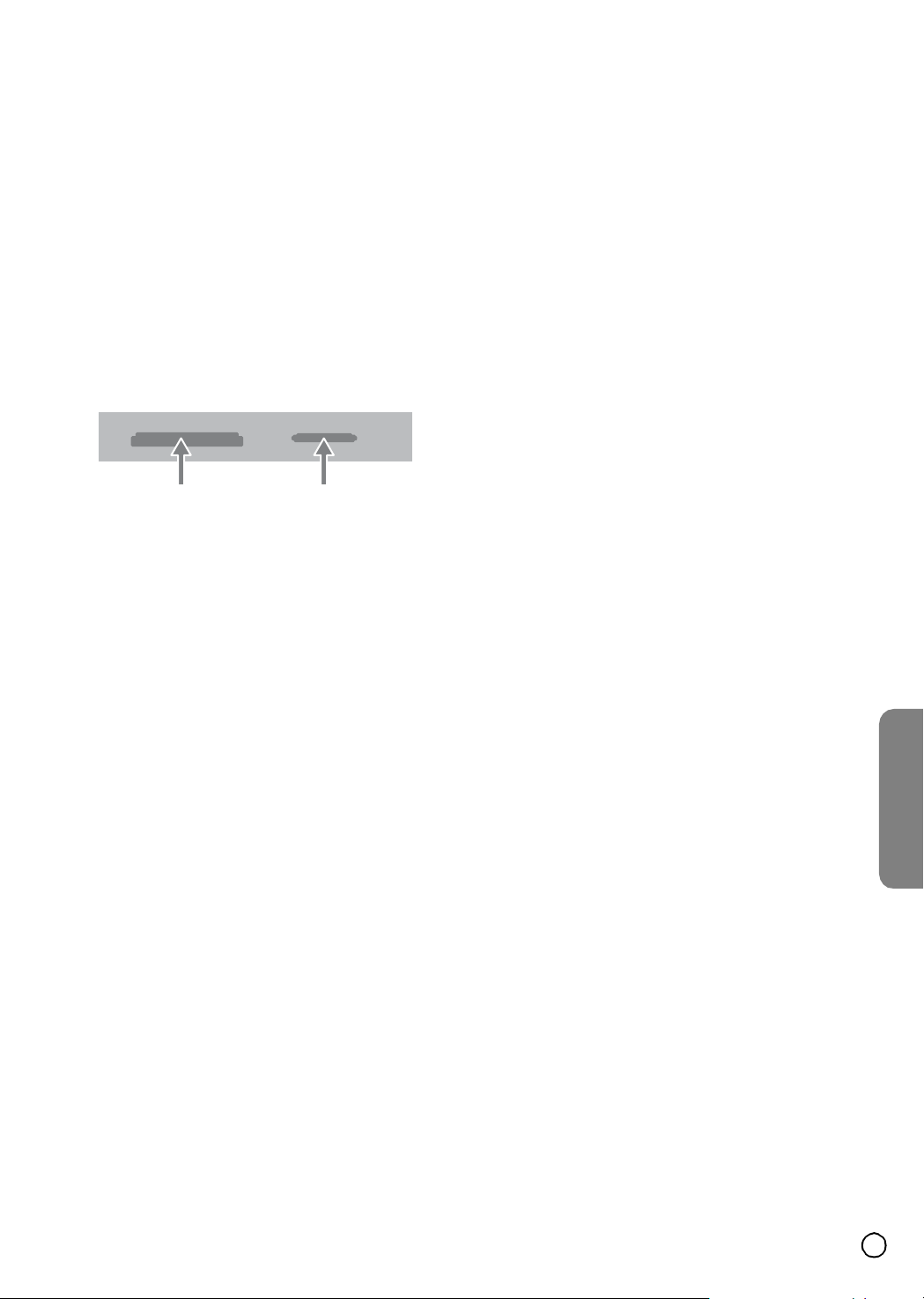
Kort som kan brukes på denne
enheten
• Compact Flash Card (CF)
• Micro Drive (MD), ST1 MD
• Secure Digital Card (SD), Mini SD
• Multi Media Card (MMC), MMC Plus, RS MMC,
MMC Mobile
• xD-Picture Card (xD)
• Kompatibel med: FAT 12, FAT 16, eller FAT 32
• Bruk kun minnekortene som er anbefalt ovenfor.
Om skrivebeskyttelse
Kort som er utstyrt med skrivebeskyttelsesbryter kan ikke ha
innholdet slettet eller bli formattert hvis bryteren er slått på.
Sette inn /fjerne minnekort
Spor 1 Spor 2
Sett inn CF, MD eller
ST1 MD
Sette in kortet
Før det rett inn inntil det sitter på plass.
Fjerne kortet:
Spor 1: Ta kortet forsiktig ut.
Spor 2: Trykk midt på kortet og trekk det forsiktig ut.
Merknader:
• Oppbevar kortet utilgjengelig for barn. Hvis det svelges må
det oppsøkes legehjelp umiddelbart.
• Et minnekort kan ikke brukes for denne opptakeren.
• Ikke trekk ut minnekortet når maskinen er i bruk
(avspiller, kopierer, flytter, osv.).
Sett inn SD, Mini SD, MMC,
MMC Plus, RS MMC,
MMC Mobile eller xD -kort
Bruke et minnekort
1. Sett inn et minnekort.
2. Trykk på HOME på fjernkontrollen.
3. Velg alternativet [MUSIC] eller [PHOTO].
4. Velg [Memory Card 1] eller [Memory Card 2] og trykk
deretter ENTER.
Du finner opplysninger om alternativer på side 18.
Norsk
9

Frontpanel
z
T
W X
POWER-knapp
Slår opptakeren ON/på eller OFF/av.
(I følge indikeringen på bryteren, “ I ” betyr ON (PÅ) og
“ ” betyr at strømtilførselen er i ventemodus/stand-by.)
(OPEN/CLOSE)
Åpner eller lukker plateskuffen.
HDD/DVD
Stiller opptakermodus til HDD eller DVD.
(STOP)
Stopper avspilling eller opptak.
/ (PLAY/PAUSE)
Starter avspilling.
Pauser avspilling eller opptak midlertidig. Trykk knappen
igjen for å avslutte pausemodus.
(REC)
Begynner opptak. Trykk flere ganger for å innstille
opptakstid.
PROG. (
Ruller opp eller ned gjennom kanalene som er lagt inn i
minnet.
RESOLUTION (side 14)
Setter oppløsningen for utgangene HDMI og
COMPONENT/ PROGRESSIVE SCAN VIDEO OUT.
– HDMI: 576i, 576p, 720p, 1080i
– COMPONENT: 576i, 576p
Plateskuff
Legg inn en plate her.
/ S)
Displayvindu
Viser opptakerens gjeldende status.
T/S: Indikerer tidsskifte-modus.
REC: Opptakeren spiller inn.
HDD: Opptakeren er i HDD-modus.
DVD: Opptakeren er i DVD-modus.
HDD
TV: Angir når opptakeren er i TVmottakermodus.
et timeropptak er programmert.
tid, tittelnummer, kapitel-/spornummer, kanal, osv.
Fjernkontrollsensor
Pek opptakerens fjernkontroll mot denne.
MINNEKORT Spor 1
Sett inn et minnekort (CF/MD/ST1 MD).
MINNEKORT Spor 2 (side 9, 32, 34)
Sett inn et minnekort (SD/Mini SD/MMC/MMC Plus/
RS MMC/MMC Mobile/xD).
DV IN (side 17, 45)
Kobler inn DV-utgangen på et digitalt videokamera.
INPUT 4 (S-VIDEO IN)
Kobler inn S-video-utgangen fra en ekstern kilde (TV /
skjerm, VCR, videokamera, osv.)
INPUT4 (VIDEO IN/AUDIO IN (Left/Right))
Kobler inn audio- / videoutgangen fra en ekstern kilde
(audiosystem, TV / skjerm, VCR, videokamera, osv.)
DVD: Opptakeren dubber/kopierer.
: Angir når opptakeren er stilt på timeropptak eller om
: Angir tiden, total spilletid, medgått
Merk:
(OPEN/CLOSE) -knappen vil ikke virke når denne
opptakeren er slått av. Etter opptakeren er slått på og klokken
vises i Displayvinduet, trykk (OPEN/CLOSE)knappen.
10

Fjernkontroll
W
S
z
0-9 numerknapper: (side 27, 52)
Velger et nummerert alternativ fra en
meny.
/ X / S / T (venstre/høyre/opp/
ned): Velger et av alternativene i
menyen.
/ T (opp/ned): Ruller opp eller ned
gjennom kanalene som er lagt inn i
minnet.
A-B: (side 28) Repeter sekvensen.
ANGLE: (side 29) Velger en DVDs
kameravinkel, om denne funksjonen er
tilgjengelig.
AUDIO: (side 28) Velger lydspråk
(DVD) eller TVens lydkanal (CD).
CHP ADD: (side 49) Setter inn et
kapittelmerke når du spiller av/inn.
CLEAR: (side 29, 36) Fjerner
spornummeret fra programlisten eller en
markering på menyen for merkesøk
(Marker Search menu).
DISC MENU/LIST: (side 28, 47) Gir
tilgang til menyen på en DVD-plate og
bytter mellom tittellistens original meny
og tittellistens spillemeny.
DISPLAY: (side 26, 47) Får tilgang til
displayet på skjermen.
DUBBING: (side 58) Kopierer DVD til
HDD (eller HDD til DVD).
DVD: (side 18) Stiller DVD som
opptakerens funksjonsmodus.
ENTER
• Bekrefter menyvalget.
• Viser informasjon om et TV-program
mens det vises.
HDD: (side 18) Stiller HDD som
opptakerens funksjonsmodus.
HOME: (side 18) Gir tilgang til eller
fjerner HOME- /grunnmeyen
INPUT: (side 19, 45) Endrer inngangen
som brukes for innspilling (mottaker,
AV1-4 eller DV IN).
MANUAL SKIP: (side 28) Når denne
knappen trykkes under avspilling, vil
bildet hoppe til en scene 15 sekunder
fremover.
MARKER: (side 29, 39) Markerer et
hvilket som helst punkt under avspilling.
(OPEN/CLOSE): (side 27) Åpner
eller lukker plateskuffen. Bruk denne
knappe kun etter opptakeren er slått på.
(PAUSE/STEP): (side 27) Pauser
avspilling eller opptak midlertidig. Trykk
knappen igjen for å avslutte
pausemodus.
(PLAY): (side 27) Starter
avspilling.
/I POWER: (side 27) Slår
opptakeren ON/på eller OFF/av.
RANDOM: (side 32) Spiller sporene i
vilkårlig sekvens.
(REC): (side 38, 39, 40) Begynner
opptak. Trykk flere ganger for å innstille
opptakstid.
REC MODE: (side 38, 40) Velger
opptaksmodus (XP, SP, LP eller EP).
REPEAT: (side 28) Repeterer kapittel,
spor, tittel, alle.
RESOLUTION: (side 14) Setter
utgangens oppløsning for HDMI.
RETURN ( ) (side 19, 29)
• Fjerner menyen.
• Viser menyen til en video-CD med
PBC (Playback control /
Avspillingskontroll)
/ (SCAN): (side 27, 39)
Søker bakover eller fremover.
SEARCH: (side 29, 39) Viser menyen
for markørsøker.
SETUP: (side 18, 20) Gir tilgang til eller
fjerner Setup/oppsettmeyen.
S
HOWVIEW :(side 43) For å vise
programmenyen for S
systemets programmering.
/ (SKIP): (side 27, 35) Hopp
til neste kapittel eller spor. Vender
tilbake til begynnelsen av gjeldende
kapittel eller spor, eller hopper fremover
til neste kapittel eller spor.
(STOP): (side 27) Stopper avspilling
eller opptak.
SUBTITLE: (side 28) Velger tekstspråk
for teksting.
THUMBNAIL: (side 49) Viser et
miniatyrbilde for gjeldene tittel og
kapittel for bruk i original- og
spillelistemenyen.
TIMER REC: (side 41, 44) Viser
menyen for timeropptak.
TIMESHIFT: (side 39) Aktiverer pause
for direkte TV/avspilling (tidsskifte) av et
direkte TV-program.
TITLE MENU: (side 28, 29) Viser
platens tittelmeny om denne er
tilgjengelig.
TV/DVD: (side 40) For å vise kanalene
som er valgt av opptakerens mottaker
eller av TVens mottaker.
Betjeningsknapper for TV (side 61)
• POWER: Slår TVen på og av.
• INPUT: Velger TVens signalkilde.
• PROG +/–: Velger TVens kanal.
• VOL +/–: Stiller TVens lydvolum.
• MUTE: Slår TVens lyd av (OFF)
midlertidig. Trykk igjen for å slå lyden
på igjen.
ZOOM: (side 27) Forstørrer en DVDs
videobilde.
HOWVIEW-
Norsk
11

Oppstilling og innstillinger
Bakpanel
AERIAL
Koble antennen til denne kontakten.
HDMI kontakt (Type A)
HDMI utgang gir et grensesnitt av høy kvalitet for digital
audio og video (side 14).
EURO AV 2 DECODER
Kobler inn audio- / videoutgangen fra en ekstern kilde
(dekoder for kabel-TV, digitalboks, VCR osv.).
AV 3 (VIDEO) OUT
Kobles til en TV med video-kontakter.
AV 3 (VIDEO) IN
Kobler inn videooutgangen fra en ekstern kilde
(audiosystem, TV / skjerm, VCR, videokamera)
AV 3 (AUDIO) IN (venstre/høyre)
Kobler inn audioutgangen fra en ekstern kilde
(audiosystem, TV / skjerm, VCR, videokamera)
AV 3 (AUDIO) OUT (venstre/høyre)
Kobles til en TV med audio-kontakter.
COAXIAL (Utgangskontakt for digital audio)
Kobles til digitalt (koaksialt) audioutstyr.
Antennetilkobling
Fjern antennekabelens kontaktplugg fra TVen og sett den inn i
antennekontakten på baksiden av opptakeren. Sett den ene
enden av antennekabelen inn i TV-kontakten på opptakeren
og den andre enden i antenneinngangen på TV-apparatet.
RF-koaksialkontakt
Kople RF. OUT -kontakten på opptakeren til
antenneinngangen på TV-apparatet ved å bruke
koaksialkabelen på 75-ohm som leveres med enheten (R).
RF. OUT kontakten overfører signalene fra AERIAL /
antennekontakten videre til TVen.
OPTICAL (Utgangskontakt for digital audio)
Kobles til digitalt (optiskt) audioutstyr.
Kjølevifte
Nettstrømkabel
Kobles til strømkilden.
RF. OUT
Overfører signal fra AERIAL/antennen til TV / skjermen
EURO AV 1 AUDIO/VIDEO
Kobles til en TV med SCART-kontakt.
VIDEO OUT SELECT-bryter
Velger enten COMPONENT VIDEO OUT eller RGBsignaler for EURO AV1 AUDIO/VIDEO-kontakt, avhengig
av hvordan du koblet opptakeren til TVen.
COMPONENT/PROGRESSIVE SCAN VIDEO OUT (Y Pb
Pr)
Kobles til en TV for å levere Y Pb Pr signaler.
Antenne
TVens bakside
Opptakerens bakside
12

Tilkobling til TVen
• Utfør en av følgende tilkoblinger, avhengig egenskapene til
utstyret som du har.
• Når du bruker kontakten for COMPONENT/PROGRESSIVE
SCAN VIDEO OUT, still VIDEO OUT SELECT- bryteren til
COMPONENT. Når du bruker SCART- kontakten, still
VIDEO OUT SELECT-bryteren til RGB.
Vink:
• Du kan koble til opptakeren på mange vis, avhengig av hva
slags TV og annet utstyr som du vil koble den til. Bruk bare
en av tilkoblingene som er beskrevet nedenfor.
• Du henvises til håndbøkene for TVen, VCRen,
stereoanlegget eller andre apparater som det er nødvendig
å lese for å utføre det beste oppsettet.
Forsiktig
• Sørg for at opptakeren er koblet direkte til TVen. Still inn
TVen til riktig videoinngangskanal.
• Opptakerens AUDIO OUT -kontakt må ikke kobles til
phono-inngangskontakten (opptakeren) på audiosystemet.
• Opptakeren må ikke tilkobles via VCRen. DVD-bildet kan bli
forvrengt av kopieringsbeskyttelsessystemet.
TVens bakside
SCART-tilkobling
Bruk en SCART-kabel for å koble EURO AV1 AUDIO/VIDEOkontakten på opptakeren til tilsvarende kontakt på TVen (T).
Videotilkobling
Bruk videokabelen (V) for å koble VIDEO OUT kontakten på
opptakeren til videoinngangen på TVen.
Komponentvideo-tilkobling
Bruk Y Pb Pr-kabelen (C) for å koble COMPONENT/
PROGRESSIVE SCAN VIDEO OUT-kontakten på opptakeren
til tilsvarende innganger på TVen.
Progressiv skanningstilkobling
Dersom fjernsynet er en modell med høy oppløsning eller er
en “digitalforberedt” TV, kan du utnytte opptakerens
progressive skanningsutgang for å få den høyeste
oppløsningen for video som er mulig. Dersom TVen ikke
tillater progressivt skanneformat vil bildet vises forvrengt hvis
du forsøker å utføre progressive skanninger med opptakeren.
Sett oppløsningen til 576p ved hjelp av RESOLUTION
(oppløsning)-knappen for progressivt signal.
Merk:
Progressiv skanning vil ikke virke med analoge
videotilkoblinger eller (gul VIDEO OUT kontakt).
Forsiktig
Dersom oppløsningen er satt til 720p eller 1080i, er
tilkoplingene VIDEO OUT, S-VIDEO OUT og COMPONENT
VIDEO OUT ikke tilgjengelige.
Opptakerens bakside
Audio (venstre/høyre)-tilkobling
Bruk audiokablene (A) til å koble venstre og høyre AUDIO
OUT-kontaktene på opptakeren til venstre og høyre audio INkontaktene på TVen. Opptakerens AUDIO OUT -kontakt må
ikke kobles til phono-inngangskontakten (opptakeren) på
audiosystemet.
Norsk
13

HDMI-tilkobling
Hvis du hare en HDMI-TV eller skjerm, kan du koble den til
denne opptakeren med en HDMI-kabel.
Sørg for at du bruker en HDMI-kabel med HDMI-logo
().
1. Koble HDMI-kontakten på opptakeren til HDMI-kontakten
på TV eller skjerm (H) som er HDMI-kompatibel.
2. Still TVens signalkilde til HDMI (les TVens
brukerhåndbok).
Vink:
Når du bruker HDMI-tilkoplingen, kan du endre oppløsningen
(576i, 576p, 720p eller 1080i) for HDMI-utgangen ved å trykke
på knappen RESOLUTION (oppløsning). (Se sider 10, 11)
Trykk på RESOLUTION én gang for å vise gjeldende
innstilling i displayvinduet på forsiden av enheten. Ved å
trykke på RESOLUTION igjen innen 2 sekunder veksles
oppløsningsinnstillingen i følgende rekkefølge: 576i→576p→
720p→1080i.
• Når oppløsningen er stilt til 720p eller 1080i, vil TV Aspectinnstillingen i oppsettmenyen fastsettes til “16:9”.
Forsiktig
• Enkelte TV-er med HDMI-grensesnitt støtter ikke
“Progressiv skann AV-modus: 576i”. Hvis du ikke får noe
bilde på skjermen når HDMI-koblingene på opptakeren og
TV-en kobles sammen, koble den analog kontakten VIDEO
OUT (videoutgang) til videoinngangen på TV-en, for å vise
bildet gjennom opptakeren. Trykk deretter på
RESOLUTION-knappen på forsiden av enheten gjentatte
ganger til bildet vises.
• Endres oppløsningen når opptakeren er tilkoblet med
HDMI-kontakt, kan dette resultere i funksjonsfeil. For å rette
på det, må opptakeren slås av og deretter på igjen.
Merknader:
• Hvis TV-apparatet ditt IKKE er i stand til å håndtere 96 kHz
samplingsfrekvens, skal alternativet [Sampling Freq.]
(samplingsfrekvens) settes til [48 kHz] i oppsettmenyen (se
side 22).
Når du har foretatt dette valget, konverterer enheten
automatisk alle 96 kHz signaler til 48 kHz slik at systemet
ditt kan dekode dem.
• Hvis TV-apparatet ditt ikke er utstyrt med Dolby Digital og
MPEG-dekoder, skal alternativene [Dolby Digital] og
[MPEG] settes til [PCM] i oppsettmenyen (se side side 22).
• Hvis TV-apparatet ditt ikke er utstyrt med DTS-dekoder,
skal alternativet [DTS] settes til [OFF] i oppsettmenyen (se
side 22). For å ha glede av DTS-flerkanals lyd, må du kople
denne opptakeren til en DTS-kompatibel receiver via en av
opptakerens digitale audioutganger.
• Pilen på kabelkontakten skal vende opp for at den settes
riktig inn i kontakten på opptakeren.
• Hvis du ikke ser støy eller linjer på skjermen må du sjekke
HDMI-kabelen.
HDMI-kompatibel TV
Opptakerens bakside
Om HDMI
HDMI (High Definition Multimedia Interface) støtter både video
og audio med en enkel digitalforbindelse som brukes med
DVD-spillere, digitalbokser, og andre AV-apparater.
HDMI ble utviklet for å kunne tilby teknologier for HDCP (Highbandwidth Digital Content Protection). HDCP brukes for å
beskytte digitalt innhold som overføres og mottas.
HDMI er kompatibel med video med standard, forbedret og
høy oppløsning pluss standard til multikanals surroundlydsaudio. HDMIs egenskaper inkluderer ukomprimert
digitalvideo, en båndbredde på opp til 5 gigabyter per sekund,
med én kontakt (istedenfor flere kabler og kontakter) og
kommunikasjon mellom AV-kilden og AV-apparatene, som
f.eks. DTVs.
HDMI, HDMI-logoen og High-Definition Multimedia Interface
er registrerte varemerker som tilhører HDMI licensing LLC.
Ytterligere opplysninger om HDMI
• Når du kobler til et HDMI eller DVI-kompatibelt apparat, må
du sørge for følgende:
– Forsøk å slå av HDMI/DVI-apparatet eller denne
opptakeren. Deretter, slå på HDMI/DVI-apparatet og la
det være på i ca. 30 sekunder før du slår på denne
opptakeren.
– At videoinngangen på apparatet som er tilkoblet er innstilt
riktig for denne enheten.
– Den tilkoplede enheten er kompatibel med
720(1440)×576i, 720×576p, 1280×720p, or 1920×1080i
videoinngang.
• Ikke alle HDCP-kompatible DVI-apparater vil virke med
denne opptakeren.
– Det er umulig å spille kopieringsbeskyttet DVD titler i
apparater som ikke bruker HDCP.
14

Tilkoblinger til forsterker
Tilkobling til forsterker som er utstyrt med tokanals analog stereo eller Dolby Pro Logic ll/ Pro
Logic
Bruk audiokablene (A) til å koble venstre og høyre AUDIO
OUT-kontaktene på opptakeren til venstre og høyre audio INkontaktene på forsterkeren, mottakeren eller stereoanlegget.
Tilkobling til en forsterker utstyrt med to-kanals
digital stereo (PCM) eller til en audio-/
videomottaker utstyrt med en flerkanals dekoder
(Dolby Digital
1. Koble én av opptakerens DIGITAL AUDIO OUT-kontakter
(OPTICAL O eller COAXIAL X) til tilsvarende kontakter på
forsterkeren. Bruk en ekstra digital (optisk O eller koaksial
X) audio-kabel.
2. Du må aktivere opptakerens digitale utgangskontakt. (Se
“Audio Settings/Lydinnstillinger” på side 21).
Digital flerkanalslyd
En digital flerkanalforbindelse gir den beste lydkvaliteten. For
dette trenger du en audio-/videomottaker med flere kanaler
som støtter én eller flere av audioformatene som brukes av
opptakeren (MPEG 2, Dolby Digital and DTS). Sjekk
mottakerens håndbok og logoene på forsiden av mottakeren.
Forsiktig
På grunn av DTSs lisensavtale vil digitalutgangen være DTSdigitalutgangen, når det velges DTS-audiosignaler.
Merknader:
• Du kan bare oppnå en seks-kanals digital “Surround-
Sound” fra den digitale kontakten hvis mottakeren er utstyrt
med en digital flerkanals dekoder.
• Trykk på AUDIO for å se hvilket audioformat den gjeldende
DVDen bruker på skjermdisplayet.
• Denne opptakeren kan ikke utføre intern (2-kanals)
dekoding av et DTS-lydspor. For å få DTS flerkanals
surround-lyd, må du koble denne opptakeren til en DTDkompatibel mottaker via en av audioutgangene på denne
opptakeren.
™, MPEG 2, eller DTS)
Opptakerens bakside
Forsterker (mottaker)
Fremstilt på lisens fra Dolby Laboratories. “Dolby”, “Pro
Logic” og dobbel-D-symbolet er registrerte varemerker som
tilhører Dolby Laboratories.
“DTS” og “DTS Digital Out” er registrerte varemerker for
DTS, Inc.
Norsk
15

Ekstra Audio/Video-tilkoblinger
Tilkobling av PAY-TV/Canal Plus-omkoder
Du kan se på eller ta opp PAY-TV/Canal Plus-program hvis du
har en omkoder (medfølger ikke) på opptakeren. Trekk ut
opptakerens strømledning fra veggkontakten når du kobler til
omkoderen.
For å se eller ta opp PAY-TV/Canal Plus-programmer må du
sette alternativet [AV2 Connection] til [Decoder] (se side 20)
og sette programalternativet [Decoder On/Off] til [On] i
oppsettmenyen (side 19).
Vink:
Du trenger ikke å slå på opptakeren for å se signalene fra den
tilkoblede mottakeren på TVen.
Merk:
Hvis du trekker ut strømkontakten, vil du ikke kunne se
signalene fra omkoderen som er tilkoblet.
TV
PAY-TV/Canal Plusomkoder
Tilkobling av EURO AV2 DECODER-kontakten
Koble en VCR eller lignende opptaksmaskin til EURO AV2
DECODER-kontakten på denne opptakeren.
For å se eller ta opp kilden fra EURO AV2 DECODERkontakten, må du sette alternativet [AV2 Connection] til
[Others] (se side 20) og sette alternativet [AV2 Record] til
[Auto], [CVBS] eller [RGB] etter behov (se side 24).
TV
VCR, Cable Box, eller
Satellittmottaker, etc.
Opptakerens bakside
Vink:
Du trenger ikke å slå på opptakeren for å se signalene fra den
tilkoblede mottakeren på TVen.
Opptakerens bakside
Merknader:
• Filmer som inneholder kopieringsbeskyttelsessignaler som
forhindrer kopiering, kan ikke tas opp.
• Hvis du fører opptakerens signaler gjennom VCRen, er det
mulig du ikke mottar et klart bilde på TVskjermen.
Sørg for at du kobler VCRen til opptakeren og TVen slik det
vises nedenfor. For å kunne se på videokassetter, må du se
dem via en annen linjeinngang på TVen.
Linjeinngang 1
VCR RECORDER
• Når du tar opp på en VCR-kassett fra denne opptakeren,
skal du ikke slå inngangskilden over til TV, ved å trykke TV/
DVD-knappen på fjernkontrollen.
• Hvis du bruker en B Sky B-mottaker, sørg for at du kobler
mottakerens VCR SCART-kontakt til EURO AV2
DECODER-kontakten.
• Hvis du trekker ut strømkontakten, vil du ikke kunne se
signalene fra VCR-maskinen eller mottakeren som er
tilkoblet.
TV
Linjeinngang 2
16

Tilkobling av INPUT 3 eller INPUT 4 kontaktene
Koble inngangskontaktene (AV3, AV4) på opptakeren til
utgangskontaktene for audio/video på den ekstra
komponenten ved å bruke audio-/videokabler.
Merk:
Dersom du bruker S-VIDEO IN-kontakten på frontpanelet, vil
ikke VIDEO IN-kontakten på frontpanelt være tilgjengelig.
Kontaktpanel for ekstra komponenter
(VCR, videokamera osv.)
ELLER
Tilkobling av et digitalt videokamera
Når du bruker DV IN kontakten på frontpanelet er det mulig å
koble til et DV digitalt videokamera og foreta en digital
overføring av DV-bånd til DVD.
Bruk en DV-kabel (ekstrautstyr) til å koble DV inn-/utkontakt
på DV-videokameraet til DV IN-kontakten på frontpanelet på
denne opptakeren. (Se side 45 for opplysninger om bruk av
inngangsbryteren.)
Merknader:
• Denne kontakten brukes kun for å koble til DV-digitalt
videokamera. Den er ikke kompatibel med digitale
satellittmottakere eller D-VHS video-maskiner.
• DV IN-kontakten kan ikke brukes for å kobles til enkelte
apparater.
• Kopieringssikringssignaler kan ikke tas opp.
• Når du slår på opptakeren etter å ha koblet til DV-kabelen,
er det ikke sikkert at opptakeren vil gjenkjenne det DVdigitale videokameraet.
DV digitalt videokamera
DV
IN/OUT
Baksiden av
opptakeren
Forsiden av
opptakeren
Opptakerens forside
Norsk
17

Bruke Home/grunnmenyen
Fra grunnmenyens skjermdisplay får du tilgang til alle
mediene (HDD, DISC, MEMORY CARD) for av- og innspilling
på opptakeren.
Innledende innstillinger
I dette menysystemet kan en tilpasse innstillingene på flere
måter. De fleste menyene består av tre innstilingsnivåer, men
enkelte krever mer dybde for å få med alle innstillingene.
1. Trykk HOME for å vise Home-menyens skjerm.
2. Bruk knappene
Underalternativer vises.
3. Bruk
4. For å gå ut av HOME-menyen, trykk HOME.
TV
• TV HDD: Vender tilbake til direkte TV-program for HDD-
• TV DVD: Vender tilbake til direkte TV-program for DVD-
MOVIE
• HDD: Viser tittellistene på HDD-menyen. (side 47)
• HDD DivX: Viser [Movie List]-menyen for harddisken.
•DISC:
PHOTO (Se side 34)
• HDD: Viser [Photo List]-menyen for harddisken.
• DISC: Viser [Photo List]-menyen for platen.
• Memory Card (minnekort) 1/2: Viser [Photo List]-menyen
MUSIC (Se side 32)
• HDD: Viser [Music List]-menyen for harddisken.
• DISC: Viser [Music List]-(eller Audio-CD)-menyen for
• Memory Card (minnekort) 1/2: Viser [Music List]-menyen
SETUP (Se side 18)
• Start: Viser oppsettmenyen.
S / T og ENTER-knappene for å velge
underalternativet du ønsker.
opptak. Ved å trykke HDD-knappen på fjernkontrollen kan
du også velge dette alternativet direkte.
opptak. Ved å trykke DVD-knappen på fjernkontrollen kan
du også velge dette alternativet direkte.
(side 30)
– Viser tittellistemenyen for skrivbare plater. (side 47)
– Viser [Movie List]-menyen for DivX-plater. (side 30)
– Spiller av Video-CD eller DVD-plater. (side 27-30)
for minnekort.
platen.
for minnekort.
W / X for å velge ønsket hovedalternativ.
Generelt bruk
1. Trykk SETUP og oppsettmenyen vises.
2. Bruk
3. Når det riktige alternativet er valgt, trykk
4. Bruk
5. Trykk
6. Bruk
7. Trykk SETUP for å gå ut av oppsettsmenyen.
S / T for å velge alternativet du ønsker.
X for å gå til det
neste nivået.
S / T for å velge det neste alternativet du ønsker.
X for å gå til det tredje nivået.
S / T for å velge innstillingen som ønskes, og trykk
deretter ENTER for å bekrefte valget.
Enkelte ting krever ytterligere skritt.
Merk:
Trykk W for å gå tilbake til foregående nivå.
Generelle innstillinger
Autoprogrammering
Denne opptakeren er utstyrt med en frekvenssyntesisert
mottaker som kan motta opp til 88 TV- kanaler.
Forberedelse:
• Koble opptakeren til antennen, slik det vises I
Antennetilkobling på side 12.
1. Velg [Auto Programming].
2. Trykk
3. Bruk
4. Trykk ENTER for å begynne å søke gjennom kanalene.
X for å gå til det tredje nivået.
Landsalternativene er markert.
S / T for å velge et land og trykk X.
[Start]-ikonet er markert.
Dersom landet ikke er oppført, velg [Others].
Mottakeren vil automatisk kjøre gjennom all tilgjengelige
kanaler i området og legge dem i mottakerens minne.
18

Merk:
Etter at du har koblet opp opptakeren første gangen. Når du
trykker SETUP for den første innstillingen, kan du bare
innstille alternativene i [Auto Programming]. Deretter kan du
stille inn andre alternativer.
Programme Edit / Programredigering
Du kan redigere en kanal manuelt (legge til, slette, navngi,
flytte, etc.).
1. Velg alternativet [Program Edit] og trykk
2. Trykk ENTER mens [Edit] er markert.
Programlistemenyen vises.
3. Bruk
4. Bruk
5. Trykk RETURN ( ) gjentatte ganger for å gå ut av
S / T for å velge et PR-nummer og trykk ENTER.
S / T for å velge programalternativet og trykk
ENTER.
• [Program Edit] For å innstille kanalen manuelt. Se
“Programredigering” på høyre side.
• [Station Rename] For å endre stasjonens navn.
Displayet hvor du kan angi bokstaver vises.
For på angi bokstaver og tegn, se side 52.
Navnene kan bestå av opptil 5 tegn.
• [Move] For å sortere programmenes posisjoner på
programlisten. Trykk
er markert til en ny posisjon.
• [Delete] For å slette et program du ikke trenger.
• [Decoder On/Off] For å stille inn kanalen for omkoderen.
Du trenger denne innstillingen for å kunne se eller ta
opp PAY-TV/Canal Plus-programmer.
Trykk ENTER så [Decoder] vises på displayet. Trykk
ENTER igjen for å slå av innstillingen.
• [NICAM Auto/off] For å stille inn kanalen for NICAM-
signaler. Vanligvis er [NICAM] opplyst på displayet.
Dersom lyden fra NICAM-signalene ikke er klar, trykk
ENTER slik at [NICAM] forsvinner.
programlistemenyen.
S / T for å flytte programmet som
X.
Programme Edit / Programredigering
Du kan foreta et søk for å velge og lagre TV-kanaler manuelt.
Når du velger [Program Edit] i punkt 4 ovenfor, vil displayet for
å stille inn kanaler vises.
1. Bruk
2. Velg OK og trykk deretter ENTER for å bekrefte
W / X for å velge alternativet og trykk S / T for å
endre innstillingen.
• [PR] angir posisjonen til det valgte programmet.
• [Seek] Søker automatisk etter en kanal.
Søkingen stopper når opptakeren finner en stasjon.
• [Ch.] Endrer kanalnummeret.
• [MFT] Finjusterer kanalen for å få et klarere bilde.
• [PAL/SECAM] endrer TV-signalsystemet (PAL eller
SECAM).
innstillingen og gå tilbake til programlistemenyen.
AV1 Decoder
Stiller EURO AV1 AUDIO/VIDEO-kontakten som inngang for
omkodet videosignaler.
1. Trykk INPUT mens Program List-menyen vises.
2. Trykk ENTER slik at [Canal+] vises i displayet. Trykk
ENTER en gang til for å slå av innstillingen.
• Off (av): Velger signalene fra EURO AV1 AUDIO/
VIDEO-kontakten. Velg vanligvis dette.
• On (på): Omkodet videosignal fra EURO AV1 AUDIO/
VIDEO-kontakten sendes til EURO AV2 DECODERkontakten for omkoding.
Omkodet signal er deretter sendt tilbake gjennom
EURO AV2 DECODER-kontakten slik at du kan ta opp
eller vise PAY-TV/Canal Plus-programmer. I dette
tilfelle, bør du velge [AV1] ved å trykke INPUTknappen.
Norsk
19

Auto Clock Set/Automatisk klokkeinnstilling
Når kanalsøkningen er fullført vil også tiden og dato bli
automatisk innstilt. Dersom klokkeslettet som vises på
displayet er feil, må klokken stilles manuelt.
1. Velg alternativet [Clock set] og trykk
2. Bruk
S / T for å velge alternativet [Auto] og trykk
ENTER.
X.
Merk:
Det finnes tilfelle der TV-stasjonen ikke sender, eller sender
feil informasjon om dato og/eller klokkeslett og opptakeren vil
da stilles inn med feil tid.
Når dette skjer, anbefaler vi at du stiller klokken manuelt.
Manual Clock Set / Manuell klokkeinnstilling
1. Velg alternativet [Clock set] og trykk X.
2. Bruk
3. Angi nødvendig informasjon om dato og tid.
4. Trykk ENTER for å bekrefte innstillingen og trykk deretter
S / T for å velge alternativet [Manual] og trykk
ENTER.
W / X (venstre/høyre): Flytter markøren til foregående
eller neste kolonne.
S / T (opp/ned): Endrer linjen markøren peker.
SETUP for å gå ut av oppsettsmenyen.
Display-modus
Stiller inn hvordan du vil vise et bredt bilde på skjermen når du
har valgt [4:3] i [TV Aspect].
• [Letter Box] Viser et bredt bilde med bånd øverst og nederst
på skjermen.
• [Pan Scan] Viser automatisk et bredt bilde over hele
skjermen der delene som ikke får plass blir skåret bort på
sidene.
AV2-tilkopling
Du kan kople en dekoder eller en annen enhet til EURO AV2
DECODER-kontakten på apparatets bakside.
• [Decoder] Velg [Decoder] (dekoder) hvis du kopler
opptakerens EURO AV2 DECODER-kontakt til en PAY-TV
eller Canal Plus-dekoder.
• [Others] Velg [Others] (annet) hvis du kopler opptakerens
EURO AV2 DECODER-kontakt til en videospiller eller
tilsvarende enhet.
Strømsparingsmodus
Du kan sette enheten i en energisparende
strømsparingsmodus. Ingenting vises i displayvinduet når
enheten er slått av.
• [OFF] (av) Strømsparingsmodus er ikke aktivert.
• [ON] (på) Strømsparingsmodus er aktivert.
Merknader:
• De kodete TV-signalene (CANAL+ eller PREMIERE) blir
ikke dekodet i strømsparingsmodus.
• Strømsparingsmodus er ikke tilgjengelig i standbymodus for
tidsinnstilt opptak eller når enheten er slått av etter å ha
mottatt de kodete TV-signalene (CANAL+ eller
PREMIERE).
TV Aspect / TVens sideforhold (Standard eller
Wide)
Velger sideforholdet til TVen som er tilkoblet (4:3, standard
eller wide).
• [4:3] Velg dette når du er koblet til en TV med 4:3-skjerm.
Når du velger [4:3], bør du innstille displaymodus [Display
Mode] nedenfor.
• [16:9] Velg dette når du er koblet til en wide-screen-TV eller
TV med en funksjonsmodus for bredformat.
20

Initialisering (HDD-format)
Du kan tilbakestille opptakeren til de opprinnelige
fabrikkinnstillingene og initialisere HDD eller kinnekort.
• [Factory Set] Dersom du trenger det, kan du stille
opptakeren tilbake til alle innstillingene den kom med fra
fabrikken. Enkelte alternativer kan ikke tilbakestilles.
(Rating, Password, og Area Code)
• [HDD format] Initialiserer HDD (Hard Disk Drive): alt som er
tatt opp på HDD-hardisken vill bli slettet.
• [M/C format] Initialiserer M/C (Memory Card): alt som er tatt
opp på minnekortene vill bli slettet.
1. Velg alternativet [Initialize] og trykk
2. Bruk
3. Bruk
S / T for å velge ønsket alternativ og trykk ENTER.
En bekreftelsesmelding vil vises.
W / X for å velge alternativene ja [Yes] eller nei [No]
og trykk ENTER.
X.
Språkinnstillinger
Display Menu
Velg et språk fra Setup-menyen og skjermdisplay.
Disc Menu/Audio/Subtitle
• [Original] Viser til opprinnelig språk som platen var innspilt
med.
• [Other] For å velge et annet språk, trykk nummertastene og
deretter ENTER, for å angi det 4-sifrede nummeret i
henhold til språkkodelisten i referansekapitlet (se side 60).
Hvis du taster inn feil språkkode kan du trykke CLEAR.
• [Off] (for Disc Subtitle /teksting): Slår av
tekstingsfunksjonen.
Audio Settings/Lydinnstillinger
Hver DVD-plate har en rekke lydalternativer. Still opptakerens
audioutgang i overensstemmelse med audiosystemet du
bruker.
Norsk
21

Dolby Digital/DTS/MPEG
• [Bitstream]: Velg “Bitstream” hvis du koblet opptakerens
DIGITAL AUDIO OUT-kontakt til en forsterker eller annet
utstyr med Dolby Digital, DTS or MPEG -omkoder.
• [PCM] (for Dolby Digital/MPEG): Velg dette når du er koblet
til en 2-kanals digital stereoforsterker. DVDer som er
omkodet i Dolby Digital eller MPEG vil automatisk bli mikset
til to-kanals PCM-audiosignaler.
• [Off] (for DTS): Dersom du velger “Off”, vil ikke DTSsignalet sendes gjennom DIGITAL AUDIO OUT-kontakten.
Merk:
Dersom audioformatet til den digitale utgangen ikke
samsvarer med mottakerens egenskaper, vil mottakeren
levere en kraftig, forvrengt lyd eller ingen lyd i det hele tatt.
Sampling Frequency/Samplingsfrekvens
Dersom mottakeren eller forsterkeren IKKE er i stand til å
behandle 96 kHz-signaler, bør du velge [48 kHz]. Når du
velger dette, vil enheten automatisk konvertere 96 kHzsignaler til 48 kHz, slik at systemet kan dekode dem.
Dersom mottakeren eller forsterkeren er i stand til å behandle
96 kHz-signaler, velger du [96 kHz]. Når du velger dette, vil
enheten sende hver signaltype gjennom uten ytterligere
behandling.
DRC (Dynamic Range Control)/
Lydstyrkeomfang
Med DVD-formatet kan du høre lydsporet til et program på den
mest nøyaktige og realistiske måten som er mulig, takket
være digital lydteknologi. Det er mulig at du likevel ønsker å
komprimere lydstyrkeomfanget for audiosignalene (forskjellen
mellom de kraftigste og de svakeste). Da kan du høre lydene i
en film på et lavere volum uten å tape lydens klarhet. Still DRC
til [ON] (på) for å få denne effekten.
Vocal
Still Vocal på [ON] (på) kun når du spiller en karaoke-DVD
med flere kanaler. Karaoke-kanalene på platen vil da mikses
til en vanlig stereolyd.
Lock (Parental Control)/Lås
(Barnesikring)
Rating/klassifisering
Hindrer avspilling av DVD-plater med klassifisering basert på
innholdet. Ikke alle plater har klassifisering.
1. Velg alternativet [Rating] og trykk
2. For å få tilgang til funksjonene for Rating (klassifisering)
og områdekodene må du angi et 4-sifret sikkerhetskode
som du har lagt inn.
Hvis du enda ikke har lagt inn en sikkerhetskode, blir du
bedt om å gjøre det. Angi en 4-sifret kode og trykk
ENTER. Angi samme kode igjen og trykk ENTER for å
bekrefte. Hvis du tastet inn feil før du trykte på ENTER,
kan du trykke CLEAR.
3. Velg et klassifiseringsnivå/rating ved å bruke
knappene.
[1] - [8]: Rating en (1) har de strengeste begrensningene
og rating åtte (8) er den minst strenge.
[No Limit]: Hvis du velger [No Limit], vil ikke
barnesikringen være aktivert og hele platen spilles.
4. Trykk ENTER for å bekrefte rating-innstillingen og trykk
deretter SETUP for å avslutte menyen.
Merk:
Dersom du programmerer opptakeren med en klassifisering/
rating, vil alle platene med samme rating eller lavere kunne
avspilles. Scener som er klassifisert med en høyere rating vil
ikke avspilles dersom platen ikke har en alternativ scene.
Alternativet må ha samme eller lavere rating. Dersom ingen
passende alternativer finnes på platen, vil avspillingen stoppe.
Du må angi det 4-sifrede passordet eller endre maskinens
rating/ klassifiseringssnivå for å kunne spille av platen.
X.
S / T -
Sette passord
1. Velg alternativet [Set Password] og trykk X.
2. Følg punkt 2 som vist under “Rating”.
For å endre passordet må du velge [Change], trykke
ENTER og taste inn den nye 4-sifrede koden og trykke
ENTER. Tast den inn igjen for å bekrefte.
For å slette passordet, velg [Delete] trykk ENTER.
22

Dersom du glemmer den 4-sifrede koden
Dersom du glemmer passordet, må du følge fremgangsmåten
beskrevet nedenfor for å slette gjeldene passord.
1. Trykk SETUP for å vise oppsettsmenyen.
2. Bruk nummertastene for å angi det 6-sifrede nummeret
“210499”.
3. Velg ja [Yes] og trykk ENTER. Det 4-sifrede passordet er
slettet. Legge inn en ny kode.
Area Code/Områdekode
Angi landskoden/områdekoden med standarden som ble brukt
for å klassifisere videoen på DVD-platen ved å følge listen (Se
“Area Codes / Områdekoder” på side 60).
1. Velg alternativet [Area Code] og trykk
2. Angi passordet.
3. Følg punkt 2 som vist under “Rating”.
4. Velg det første tegnet ved å bruke
5. Flytt markøren med
X -knappene og velg neste tegn med
X.
S / T -knappene.
S / T -knappene.
6. Trykk ENTER for å bekrefte områdekodeinnstillingen og
trykk deretter SETUP for å avslutte menyen.
Merk:
Det finnes ikke noe passord under de standard
fabrikkinnstillingene.
DivX® Registration Code/registreringskode
DivX
Vi gir deg registreringskoden for DivX® VOD (Video On
Demand) så du kan leie eller kjøpe videoer som bruker DivX
VOD-tjenesten. For å finne mer informasjon, besøk
www.divx.com/vod.
1. Velg alternativet [DivX Reg. Code] og trykk
2. Trykk ENTER når [View] er markert og registreringskoden
vil vises.
3. Bruk denne registreringskoden for å kjøpe eller leie
videoer fra DivX
instruksjonene og last ned videoen på en plate for å spille
videoen på denne enheten.
®
VOD på www.divx.com/vod. Følg
Merk:
Videoene som er nedlastet fra DivX® VOD kan bare avspilles
på denne enheten.
X.
Opptaksinnstillinger
Record Mode Set
Du kan justere bildekvaliteten for innspillingen;
XP (høy kvalitet), SP (standard kvalitet),
LP (lav kvalitet), EP (forlenget opptak/lavest kvalitet).
1. Velg alternativet [Rec Mode Set] og trykk
2. Use
3. Trykk ENTER for å bekrefte innstillingen og trykk deretter
S / T for å velge opptaksmodus (XP, SP, LP eller
EP).
SETUP for å avslutte menyen.
Record Aspect /opptakets sideforhold
Når en DVD spilles inn, kan du stille inn sideforholdet som
passer det som du spiller inn (16:9 or 4:3).
Still [Rec Aspect] slik at det tilsvarer TVens sideforhold.
DV Recording Audio/DV-audioopptak
®
Du må justere audio dersom du har en videoopptaker som
bruker 32kHz/12-bit lyd, koblet til frontpanelets DV IN-kontakt.
Enkelte videoopptakere har to stereospor for lyd. Det spilles
inn på et spor under opptak; det andre brukes for lyddubbing
etter opptak.
For innstillingen Audio 1 brukes lyden som ble spilt inn under
opptaket.
For innstillingen Audio 2 brukes lyden som er dubbet inn.
TV Recording Audio/TV-audioopptak
Når du tar opp en TV-sending som er tospråklig, kan du velge
hvilken lydkanal du ønsker å spille inn.
[Main+Sub]: Hovedspråk og tekstingspråk
[Main]: Bare hovedspråk
[Sub]: Bare tekstingspråk
X.
Norsk
23

Auto Chapter/Automatiske kapitler
Under opptak til en DVD blir det satt inn kapittelmarkører med
spesifikke mellomrom. Du kan sette intervallene til 5 minutter,
10 minutter eller 15 minutter. Velger du “ingen” [None], slås
funksjonen for kapittelmarkering av helt og holdent i
innstillingen for [None] oppdeling.
Merknader:
• Tidsintervallet brukes som referanse: Den egentlige tiden vil
være noe annerledes.
• Ved dubbing i [Fast]-modus, vil funksjonen for automatiske
kapitler kun virke med DVD-RW- (videomodus)/DVD-R-/
DVD+RW-/DVD+RW- (DL)/DVD+R-plater Den virker ikke
med DVD-RAM- eller DVD-RW-plater (VR-modus).
Kapitteltidsintervallet vil dessuten variere avhengig av
innspillingsmodus.
3. Bruk
4. Bruk
W / X for å velge ønsket modus (VR Mode eller
Video Mode) og trykk deretter ENTER.
En bekreftelsesmelding vil vises.
Gå til punkt 4 for DVD-RAM/DVD+RW-plater.
W / X for å velge alternativet [OK] og trykk ENTER.
Opptakeren trenger noen minutter for å initialisere platen.
Merk:
Selv med en DVD-RAM, må du formatere en helt ny plate:
Følg instruksjonene på skjermen.
Forsiktig
Dersom du vil endre plateformatet, vil alt som var tatt opp
på platen bli slettet.
AV2-innspilling
Du kan velge type signal når du spiller inn videosignaler fra
enheten som er tilkoplet EURO AV2 DECODER-kontakten.
[Auto] Video-innsignalet vil automatisk følge videosignalet
som mottas.
[CVBS] Kun for innspilling av CVBS-inngangssignal.
[RGB] Kun for innspilling av RGB-inngangssignal.
Plateinnstillinger
Disc Format/Plateformatering
Når du legger inne helt ren plate, vil opptakeren først
initialisere platen.
DVD-R: Opptakeren vil initialisere platen til videomodus.
Opptaksmodus vil alltid være videomodus.
DVD-RAM/DVD-RW/DVD+RW/DVD+R (DL):
Initialiseringsmenyen vises. Velg [OK] og trykk da på
ENTER. DVD-RW platen er initialisert til VR-modus.
Du kan også omformatere DVD-RAM/DVD-RW/DVD+RWplatene fra oppsettmenyen som vist nedenfor.
1. Velg alternativet [Disc Format] og trykk
2. Trykk ENTER mens [Start] er markert.
Plateformatteringsmenyen vises.
X.
Finalize (Finalisere et opptak)
Når du finaliserer en plate blir alt som er spilt inn fiksert på
platen slik at platen kan spilles på en vanlig DVD-spiller eller
datamaskin som er utstyrt med en passende DVD-ROMstasjon.
Finaliseres en plate i videomodus, lages det en menyskjerm
som kan brukes for å navigere seg frem på platen. Denne
finner du ved å trykke DISC MENU/LIST eller TITLE MENU.
Forsiktig
Når du har finalisert en DVD-R eller DVD+R-plate, kan du ikke
redigere eller spille mer inn på den platen, unntatt for
DVD+RW. Men du kan spille inn mer og redigere en DVDRW-plate ved å velge alternativet for avfinalisere [Unfinalize].
1. Velg alternativet [Finalize] og trykk
2. Trykk ENTER mens [Finalize] er markert.
Skjermen viser finaliseringsmenyen
3. Velg ja [OK] og trykk ENTER.
Opptakeren begynner å finalisere platen.
Merknader:
• Hvor lang tid finaliseringen tar, kommer an på platetypen,
hvor mye som er spilt inn på den og antall titler platen har.
• DVD+R DL-plater kan ta opp til 30 minutter å finalisere.
X.
24

Vink:
• Dersom du legger inn en DVD-RW som allerede er
finalisert, kan du “avfinalisere” den ved å velge “Unfinalise”
på finaliseringsmenyen. Etter dette kan du redigere og spille
inn mer på platen.
• Du kan ikke avfinalisere en DVD-R eller DVD+R-plate.
• Hvis skrivebeskyttelsen [Disc Protect] er stilt på [ON], kan
den ikke finaliseres. For å finalisere en plate må alternativet
for skrivebeskyttelsen [Disc Protect] være slått av [OFF].
Disc Label/Platenavn
Bruk denne funksjonen for å legge inn et navn på platen.
Navnet vises når du legger inn platen og bringer opp
plateinformasjonen på skjermen.
• Platenavnet kan inneholde opp til 32 tegn.
• For plater som er formattert på en annen opptaker, vil du
bare se et begrenset sett med tegn.
1. Velg alternativet [Disc Label] og trykk
2. Trykk ENTER mens [Edit] er markert.
Skjermen viser et tastebord.
For på angi bokstaver og tegn, se side 52.
X.
Disc Protect/Platebeskyttelse
Still denne på [ON] (på) når du tar opp på DVD-RAM/
DVD+RW/+R-plater eller formattert DVD-RW-plate i VRmodus, for å forhindre utilsiktet innspilling, redigering eller
sletting av den innsatte platen. Dersom du trenger å “åpne” en
plate for å redigere den, velger du [OFF] (av).
PBC
PBC står for Playback Control og viser til spesielle menyer og
navigeringsfunksjoner som er tilgjengelige på enkelte videoCDer.
• [ON]: Video-CDer spilles ifølge denne PBC-kontrollen, om
den er tilgjengelig.
• [OFF]: Video-CDer avspilles på samme måte som audioCDer.
Norsk
25

Avspilling
Generelle forklaringer om
Displayet på skjermen
Denne håndboken inneholder opplysninger om hvordan du
bruker denne opptakeren. Enkelte DVDer krever spesiell
betjening eller tillater bare begrenset bruk under avspilling.
Når dette skjer, vises symbolet
bruken ikke er tillatt på opptakeren eller ikke tilgjengelig på
den platen.
Vise informasjon mens du ser på TVen
Når du ser på TVen, trykk ENTER eller DISPLAY for å vise/
fjerne informasjonen som visespå skjermen.
F.eks., når en DVD-RW i VR-modus settes inn.
Angir kanalnummer, stasjonens navn og
innkommende lydsignal (STEREO, MONO) som
Angir opptaksmodus, ledig
plass og forløpt tid på
fremdriftsindikator.
på TV-skjermen og angir at
mottas av mottakeren.
Vise informasjon om platen på skjermen
Du kan vise forskjellige opplysninger på skjermen om platen
som er lagt inn.
1. Trykk DISPLAY én gang for å vise gjeldende status.
2. Trykk DISPLAY én gnag til for å vise forskjellige
opplysninger om avspillingen.
Postene kan variere, avhengig av platetypen og
avspillingsstatus.
Se punkt 3 nedenfor.
Angir platens navn og
format.
Angir aktuell dato og klokkeslett.
3. Du kan velge en post ved å trykke
velge innstillingen ved å trykke
Ytterligere detaljer om hver post finner du på sidene angitt
i parentesene.
• [Title]: Aktuell tittel (eller spor) -nummer/totalt antall titler
(eller spor) (side 27)
• [Chapter]: Aktuelt kapitelnummer/totalt antall kapitler
(side 27)
• [Time]: Medgått avspillingstid (side 29)
• [Audio]: Valgt audiospråk (kun for DVD VIDEO) eller
audiokanal (side 28)
• [Subtitle]: Valgt teksting (side 28)
• [Angle]: Valgt kameravinkel/totalt antall vinkler (side 29)
• [Sound]: Valgt lydmodus (side 30)
Merk:
Dersom det ikke trykkes inn en knapp innen 10 sekunder, vil
skjermdisplayet forsvinne.
S / T og endre eller
W / X.
26

Generelle avspillingsfunksjoner
1. Legg den valgte platen med avspillingssiden ned i plateskuffen.
2. Start avspillingen ved å bruke HOME-menyen (se side 18).
3. Trykk STOP (
Enheten gjemmer stoppunktet, med det kan variere fra plate til plate. “
Trykk PLAY ( ) for å gjenoppta avspillingen (fra scenepunktet). Hvis du trykker STOP (
vises på skjermen), vil enheten slette stoppepunktet.
4. Trykk OPEN/CLOSE ( ) for å ta ut platen.
Trykk OPEN/CLOSE ( ) for å lukke plateskuffen eller trykk POWER ( ), og plateskuffen lukkes automatisk, og enheten
slår seg selv av.
Merknader:
• Hvis barnesikringen er innstilt og platen ikke ligger under det innstilte ratingsnivået (ikke autorisert), må den 4- sifrede koden
tastes inn og/eller platen må bli autorisert (se “Rating/klassifisering” på side 22).
• Hvis du velger DV inngang, vil ikke en HDD eller DVD- avspilling være mulig.
Knapper Bruk Plater
OPEN/CLOSE ( ) Åpner eller lukker plateskuffen. Alle plater
PAUSE/STEP ( ) Under avspilling trykkes PAUSE/STEP ( ) for å stoppe avspillingen
SKIP ( / ) Trykk på SKIP ( eller ) under avspilling for å gå til det neste
SCAN ( / ) Trykk SCAN ( eller ) flere ganger under avspilling for å velge
ZOOM Under avspilling eller i pausemodus kan du trykke på ZOOM for å
) for å stoppe avspillingen.
” vises på skjermen i et kort øyeblikk.
midlertidig.
Trykk på PAUSE/STEP ( ) gjentatte ganger for å spille av bilde-for-
bilde.
Vink:
Du kan gå fremover eller bakover bilde for bilde ved å trykke W / X
gjentatte ganger mens du er i PAUSE-modus.
Visning av speilbilde bilde-for-bilde er ikke tilgjengelig for Video CD.
kapitlet/sporet eller for å gå tilbake til begynnelsen på gjeldende
kapittel/spor.
Trykk SKIP to ganger for å gå tilbake til foregående kapittel/
spor.
Vink:
• For å gå direkte til et kapittel under avspilling av en DVD, trykk
DISPLAY to ganger og trykk
Deretter kan du angi kapittelnummer eller bruke
• For å gå til et hvilket som helst spor på en Audio CD, tast inn
spornummer med nummertastene (0-9) under avspilling.
ønsket skannehastighet.
Harddisk, DVD; 5 trinn
DivX; 4 trinn
Video-CD, Audio-CD; 3 trinn
S / T for å velge kapittel-ikonet.
W / X.
Merk:
Det kan oppstå støylinjer når søkehastigheten endres.
Trykk SCAN ( eller ) flere ganger under avspilling for å spille
av i sakte kino.
Harddisk, DVD; 4 trinn
Video CD; 3 trinn (kun forover)
forstørre videobildet.
(×1 størrelse→ ×2 størrelse→ ×4 størrelse → ×1 størrelse (normal
størrelse) )
Du kan forflytte deg i det forstørrede bildet med knappene
.
T
Merk:
Det er mulig a zoomfunksjonen ikke virker for alle DVDer.
WXS
) igjen eller tar ut platen (og “”
Alle plater
HDD DVD ALL VCD
HDD DVD ALL VCD
DivX ACD MP3
WMA
HDD DVD ALL VCD
DivX ACD
HDD DVD ALL VCD
HDD DVD ALL VCD
Norsk
27

Knapper Bruk Plater
REPEAT Under avspilling trykker du gjentatte ganger på REPEAT for å velge
ønsket repetisjonsmodus.
HDD (Title/Off), DVD (Chapter/Title/Off)
VR-modus DVD-RW (Chapter/Title/All/Off)
Video CD, Audio CD (Track/All/Off)
MP3/WMA (Track/Folder/Off)
HDD DVD ALL VCD
ACD MP3 WMA
Merknader:
• Når du bruker en video-CD med PBC, må du stille PBC til [OFF] i
oppsettsmenyen for å kunne bruke Repeat (repeter)- funksjonen.
Se side 25.
• Hvis du trykker på SKIP (hopp over) ) én gang under gjentatt
avspilling av et kapittel (spor), avbrytes repetisjonen.
A-B Under avspilling vil hvert trykk på knappen A-B velge punkt A, punkt B
eller repetere en sekvens fra punkt A (startpunkt) til punkt B
(sluttpunkt).
HDD DVD ALL VCD
ACD
Merk:
Når HDD avspilles kan du ikke velge en sekvens som er kortere enn 5
sekunder.
TITLE MENU Hvis gjeldende DVD-tittel har en meny, vises tittelmenyen på
DISC MENU/LIST Tittellistemenyen vises på skjermen.
SUBTITLE Trykk SUBTITLE og deretter
AUDIO Trykk AUDIO og deretter
skjermen. Hvis ikke, kan det være at platemenyen vises.
Platemenyen vises på skjermen.
W / X flere ganger under avspilling for å
velge ønsket tekstspråk.
W / X gjentatte ganger for å lytte til et annet
lydspråk eller lydspor.
DVD
HDD
DVD
DVD
DVD
Merk:
Enkelte plater har lydspor med Dolby Digital og DTS. Når DTS er
valgt finnes det ikke analoge audio-utgangssignaler. For å høre på
DTS-lydsporet, må du koble opptakeren til en DTS-dekoder via en av
de digitale utgangskontaktene.
Se side 15 for detaljer om tilkobling.
Trykk på AUDIO og deretter
for å høre en annen lydkanal (STEREO, LEFT eller RIGHT).
Med DVD-RW-plater innspilt i VR-modus og harddisk som har to
lydkanaler (tospråklig), kan du skifte mellom Main (L), Sub (R) eller
Main+Sub (L+R).
Trykk AUDIO gjentatte ganger under avspilling for å lytte til en annen
lydkanal (STEREO, LEFT eller RIGHT).
MANUAL SKIP Trykk på MANUAL SKIP gjentatte ganger for å gjøre et sprang
fremover på 15 sekunder.
Under avspilling fra harddisk eller i tidsskiftmodus gir hvert trykk på
/ X et sprang fremover eller bakover på 5 minutter.
W / X gjentatte ganger under avspilling
HDD RAM -RW
-RWVideo -R
+R VCD DivX
ACD MP3 WMA
HDD DVD ALL
W
VR
+RW
28

Hvis det vises en meny på skjermen
DVD VCD
Det er mulig at menyskjermen vises først etter at du legger inn
en DVD eller Video CD som inneholder en meny.
DVD
Bruk
W / X / S / T knappene for å velge tittelen/kapitlet du
ønsker å se, og trykk deretter ENTER for å starte avspillingen.
Trykk TITLE MENU eller DISC MENU/LIST for å gå tilbake til
menyen på skjermen.
VCD
• Bruk nummertastene for å velge sporet du ønsker å se.
Trykk RETURN ( ) for å vende tilbake til menyskjermen.
• Menyinnstillingene og nøyaktig fremgangsmåter for å bruke
menyen kan variere fra plate til plate. Følg instruksjonene
på skjermen. Du kan også slå av PBC (settes til [OFF]) i
oppsettsmenyen (se side 25).
Gå videre til en annen tittel (TITLE)
RAM -RWVR
DVD DivX
Når en plate har mer enn én tittel, kan du gå videre til en
annen tittel på følgende vis:
• Trykk DISPLAY to ganger under avspilling og bruk
for å velge tittelikonet. Trykk deretter den aktuelle
nummertasten (0-9) eller
-RWVideo -R
W / X for å velge et tittelnummer.
HDD
+RW +R
S / T
Marker Search/Merkesøk
HDD RAM -RWVR-RW
+R DVD VCD
For å angi et merke
Du kan starte avspilling fra opp til seks merker som legges inn
i minnet. For å angi et merke trykk MARKER på ønsket punkt
på platen. Markørikonet vises i en kort stund på TV- skjermen.
Gjenta å angi opp til seks merker om nødvendig.
For å finne eller slette en avmerket scene
1. Trykk SEARCH under plateavspilling. Merkesøk-menyen
vises på skjermen.
2. Bruk
3. Trykk ENTER og avspilling starter fra avmerket scene.
W / X / S / T-knappene for å velge en avmerket
scene som du vil hente eller slette.
Eller, trykk CLEAR og avmerket scene slettes fra
merkesøk-menyen.
Video
-R +RW
Tidssøk
+RW +R DVD DivX
For å begynne avspilling til en valgt tid på platen:
1. Trykk DISPLAY to ganger under avspilling. Tidssøkboksen (time search) viser medgått avspillingstid.
2. Trykk
3. Angi ønsket starttid i timer, minutter og sekunder fra
venstre mot høyre.
Dersom du tastet inn feil nummer, trykk
bevege understreken (_) til nummeret som er feil. Angi
deretter det riktige nummeret.
4. Trykk ENTER for å bekrefte. Avspillingen begynner fra
tidtspunktet som er valgt.
HDD RAM -RWVR -RWVideo -R
S / T for å velge klokke-ikonet. “0:00:00” vises.
W / X for å
Camera Angle/Kameravinkel
Dersom platen inneholder scener som er filmet i forskjellige
kameravinkler, kan du bytte over til en annen kameravinkel
under avspillingen.
• Trykk ANGLE og deretter
Vink:
ANGLE-indikatoren vil blinke på TV-skjermen for scener som
er innspilt med forskjellige vinkler, for å angi at det er mulig å
bytte til en annen vinkel.
DVD
W / X gjentatte ganger under
avspilling for å velge en spesiell vinkel.
Nummeret for gjeldende vinkel vises på TV-skjermen.
Norsk
29

3D Surround-lyd
-R +RW +R DVD VCD DivX
Denne enheten kan levere en 3D Surround-lydeffekt som
simulerer en flerkanals audioavspilling fra to anlige
stereohøytalere istedenfor fem eller flere høytalere, som
vanligvis kreves for å høre fler-kanals audio med et
hjemmetatersystem.
1. Trykk DISPLAY (vis) to ganger.
2. Bruk
3. Bruk
• Bruk knappene
• For å slå av 3D surround-effekten velger du [NORMAL].
S / T for å velge “Sound” (lyd).
W / X for å velge følgende alternativ.
alternativet [3D SUR.].
RAM -RW
W / X gjentatte ganger for å velge
VR
-RW
Video
Spille en plate med DivX®-filmfil
Opptakeren kan spille DivX®-filer. Før du spiller DivX® filer,
bør du lese “Krav til DivX-filer” på side 31.
Merk:
Denne opptakeren kan ikke avspille DivX® fil(er) i minnekortet.
1. Trykk HOME og velg deretter alternativet [MOVIE].
2. Velg et medium som inneholder DivX
ENTER.
[Movie List]- menyen vises på TV-skjermen.
®
fil(er) og trykk
Huske siste tilstand
Denne opptakeren kan huske innstillingene som ble brukt for
den siste platen du spilte. Innstillingene vil være i minnet selv
om du tar platen ut av opptakeren eller slår opptakeren av.
Dersom du setter inn en plate som opptakeren hadde lagret
innstillinger for, vil den automatisk huske stedet platen stoppet
sist.
DVD
Merknader:
• Innstillingene som lagres i minnet kan brukes når som helst.
• Denne opptakeren husker ikke innstillingene for en plate
dersom du slo av opptakeren før du begynte å spille platen.
3. Bruk
4. Dersom du vil se en spesiell fil, trykk
5. Trykk
Merknad om å vise teksting for DivX
Du henvises til følgende merknader når tekstingen ikke
vises riktig med DivX
1. Finn et språk som passer for DivX
S / T for å velge en mappe og trykk ENTER. En
liste over filene i mappen vises. Dersom du er inne på en
filliste og ønsker å vende tilbake til mappelisten, må du
bruke
S / T-knappene på fjernkontrollen for å markere
og deretter trykke ENTER.
S / T for å markere
en fil og trykk deretter (PLAY).
Du kan bruke forskjellige avspillingsfunksjoner. Se
sider 27-30.
(STOP) for å stoppe avspillingen. Filmmenyen
vises.
®
®
.
nedenfor.
Platens tekstspråk Tilgjengelig teksting med DivX
Original, engelsk engelsk
Fransk, tysk,
italiensk, spansk,
portugisisk
Russisk Russisk
Annet 6976 Gresk
Annet 7665 Polsk, ungarsk, tsjekkisk
Fransk, tysk, italiensk
spansk, portugisisk,
hollandsk, svensk
®
-tekstingen i tabellen
®
30

2. Trykk på SETUP. Oppsettsmenyen vises.
Trykk SETUP ¨ [LANGUAGE] ¨ [Disc Subtitle] og velg
deretter språket du har funnet.
Se “Disc Menu/Audio/Subtitle” på side 21.
Vink:
Dersom tekstingen fortsatt ikke vises riktig etter å ha utført
punktene 1-2, bør du trykke på og holde SUBTITLE inne i ca.
3 sekunder, og deretter trykke
språkkode under avspilling inntil tekstingen vises riktig.
W / X for å velge en annen
Alternativer i filmmenyen
1. Trykk på knappene S / T for å velge en mappe/fil i
[Movie List]-menyen og trykk deretter ENTER.
Alternativer i [Movie List]-menyen vises.
Menyalternativene som vises vil variere avhengig av
platetype.
2. Trykk
S / T / W / X for å velge et alternativ og trykk
ENTER.
• [Play] Begynner å spille den valgte tittelen.
• [Open] Åpner mappen, og en liste over filene i mappen
vises.
• [Delete] Sletter fil(ene) eller mappen(e) fra mediet.
• [Rename] Redigerer filnavnet. (side 36)
• [Move] Flytter fil(er) til en annen mappe eller medium.
(side 37)
• [Copy] Kopiere fil(er) til en annen mappe eller medium.
(side 37)
Krav til DivX-filer
Tilgjengelig oppløsning: 720×576 (B × H) piksler
DivX-filtyper: “.avi”, “.divx”
Spillbar DivX-teksting: “.smi”, “.srt”, “.sub (kun Micro DVD-
format)”, “.txt (kun Micro DVD-format)”
Spillbare kodek-formater: “DIV3”, “MP43”, “DIVX”,“XVID”,
“DX50”
Spillbare lydformater: “AC3”, “PCM”, “MP2”,“MP3”,
“WMA”
• Samplingsfrekvens:
innenfor 8 - 48 kHz (MP3), innenfor 32 - 48 kHz (WMA)
• Bithastighet:
innenfor 8 - 320 kbps (MP3), 32 - 192 kbps (WMA)
CD-R-format: ISO 9660 og JOLIET.
DVD±R/RW-format: ISO 9660 (UDF Bridge-format)
Maksimum filer/plater: Opptil 1999 (totalt antall filer og
mapper)
Merknader om DivX-formatet
• Dersom antall skjermrammer er over 29,97 rammer per
sekund er det mulig at denne enheten ikke virker som
normalt.
• Hvis video- og audiostrukturen i den innspilte filen ikke er
interfoliert, vises skjermmenyen.
• Hvis filen er innspilt med GMC støtter enheten kun 1punkt av det innspilte nivået.
* GMC?
GMC er en forkortelse for Global Motion Compensation.
Det er et omkodeverktøy som er spesifisert i MPEG4standarden. Enkelte MPEG4-kodeinnretninger, slik som
DivX eller Xvid, har denne utrustningen.
Det finnes forskjellige nivåer av GMC-omkoding som
vanligvis kalles 1-point, 2-point eller 3-point GMC.
Norsk
31

Spille en audio-CD eller MP3/WMAfil
Opptakeren kan spille av audio-CDer og MP3/WMA-filer. Før
du spiller MP3/WMA-filer, bør du lese “Krav til MP3/WMAlydfiler” på side 32.
1. Trykk HOME.
HOME-menyen vises.
2. Velg alternativet [MUSIC].
3. Velg et medium som inneholder MP3/WMA-filer eller
audiotitler og trykk ENTER.
Menyen [Music List] vises på TV-skjermen.
4. Bruk
5. For å stoppe en avspilling når som helst, trykk
S / T for å velge et spor og trykk (PLAY).
Avspilling starter.
Du kan bruke forskjellige avspillingsfunksjoner. Se
sider 27-30.
Vink:
• Trykk DISPLAY for å vise ID3-Tag informasjon for MP3-
filen. Hvis ID3-Tag-informasjon ikke finnes, vil [ID3-Tag:
None] bli vist. Velger du en mappe, vises antall
undermapper og antall MP3/WMA-filer i mappen. Trykk
DISPLAY igjen for å fjerne informasjonen på skjermen.
• Hvis du ønsker å flytte opp til øvre delen av katalogen,
bruk
S / T for å markere og trykk ENTER.
• Du kan også vise HOME-menyen for å velge et annet
medium ved å trykke RETURN ( ).
(STOP).
Alternativer på musikk og audio CD-menyen
1. Bruk S / T for å velge en mappe/fil på audio CD- eller
musikkmenyen og trykk deretter ENTER.
Alternativene på menyen vises.
Menyalternativene som vises vil variere avhengig av
platetype.
2. Bruk
S / T / W / X for å velge et alternativ og trykk
ENTER.
• [Play] Begynner å spille den valgte tittelen.
• [Random] Starter eller stopper avspilling i tilfeldig
rekkefølge.
• [Open] Åpner mappen, og en liste over filene i mappen
vises.
• [Delete] Sletter filen(e) fra mediet.
• [Rename] Redigerer filnavnet. (side 36)
• [Move] Flytter fil(er) til en annen mappe eller medium.
(side 37)
• [Copy] Kopiere fil(er) til en annen mappe eller medium.
(side 37)
• [Program add] Legger til spor på programlisten.
(side 19)
Tilfeldig
1. Trykk RANDOM under avspilling eller når maskinen er
stoppet.
Enheten vil automatisk begynne tilfeldig avspilling og
“RANDOM” vises på menyen på skjerm.
2. For å vende tilbake til vanlig avspilling, trykk RANDOM
gjentatte ganger inntil “RANDOM” forsvinner fra
menyskjermen.
Vink:
Ved å trykke på (SKIP) under tilfeldig avspilling, vil
enheten velge en annen tittel (spor) og fortsette i tilfeldig
avspillingsmodus.
Vink:
Du kan lage en ny mappe. Velg alternativet [New Album] på
musikkmenyen for HDD eller minnekortet og trykk ENTER.
“NONAME##” mappen lages.
32
Krav til MP3/WMA-lydfiler
Filtyper
“.mp3”, “.wma”.
Samplingsfrekvens:
innenfor 8 - 48 kHz (MP3), innenfor 32 - 48 kHz (WMA)
Bithastighet:
innenfor 8 - 320 kbps (MP3), 32 - 192 kbps (WMA)
CD-R-format:
ISO 9660 og JOLIET.
DVD±R/RW-format:
ISO 9660 (UDF Bridge-format)
Maksimum filer/plater:
Opptil 1999 (totalt antall filer og mapper)

Programmert avspilling med audio
CD og MP3/WMA-fil
Med programmert avspilling (Program Playback) kan du lage
en egen spilleliste med sporene på en audio-CD eller MP3/
WMA-filer. Programmene kan inneholde opp til 99 audiospor
fra CDer eller 256 MP3/WMA-filer.
1. Bruk
2. Trykk på ENTER.
3. Bruk
4. Gjenta punkt 1-3 for å markere ytterligere spor.
Merk:
Dersom du velger en mappe for programmert avspilling
(Programmed Playback), vil alle sporene i mappen bli lagt til
på programlisten.
S / T for å velge et spor/en fil (eller mappe) på en
audio-CD eller musikkmeny.
Du kan velge alle filene og mappene på musikkmenyen
ved å trykke CLEAR-knappen. For å avbryte valget, trykk
CLEAR igjen.
Velge flere filer/spor (mapper)
1. Trykk på MARKER.
Et hakemerke vises på filen/sporet eller mappen.
Trykk MARKER igjen for å kansellere den markerte
filen eller mappen.
2. Gjenta punkt 1 for å markere ytterligere filer / spor
(mapper).
Alternativene vises på venstre side av menyen.
S / T for å velge alternativet [Program add] og trykk
ENTER.
Alternativer i programlistemenyen.
1. Bruk S / T for å velge et spor/ en fil på
programlistemenyen og trykk deretter ENTER.
Alternativene på menyen vises.
2. Bruk
S / T for å velge et alternativ og trykk ENTER for å
bekrefte valget.
• [Play] Avspilling begynner i den rekkefølge som du
programmerte sporene fra de valgte sporene.
• [Random] Starter eller stopper avspilling i tilfeldig
rekkefølge.
• [Delete] Sletter sporene fra programlistemenyen.
• [Move] Flytter sporene for å endre den programmerte
rekkefølgen.
• [Save] Husker programlisten. (kun HDD)
Repetere programmerte spor
Trykk REPEAT for å velge den aktuelle repetisjonsmodusen.
• [TRACK] gjentar gjeldende spor.
• [ALL] Repeterer alle sporene på programlisten.
• [OFF] Avbryter repetisjonsmodus (display vises ikke).
5. Bruk
6. Bruk
7. Trykk (PLAY) for å starte.
8. For å avslutte programmert avspilling og fortsette med
X for å flytte programlisten.
Det programmerte sporet du valgte sist er markert på
programlisten.
S / T for å velge sporet du vil begynne å spille.
Avspillingen stopper etter det siste programmerte sporet i
programlisten er spilt.
vanlig avspilling, velger du et spor på listen og trykker
(PLAY).
Vink:
Du kan få tilgang til eller fjerne Program List-skjermen ved å
trykke DISC MENU/LIST.
Slette et spor fra programlisten
1. Velg sporet du vil slette fra programlisten. Bruk MARKERknappen for å velge flere spor.
2. Trykk på ENTER. Alternativene på menyen vises.
3. Velg alternativet [Delete] og trykk ENTER.
Endre sporrekkefølgen i programlisten
1. Velg sporet du vil flytte på programlisten. Bruk MARKERknappen for å velge flere spor.
2. Trykk på ENTER. Alternativene på menyen vises.
3. Velg alternativet [Move] og trykk ENTER.
4. Bruk
S / T for å flytte den gule linjen dit du ønsker og
trykk ENTER.
Lagre programlisten (HDD)
Denne opptakeren kan huske programlisten du har
programmert.
1. Velg et spor på programlisten.
Alternativene på menyen vises.
2. Velg alternativet [Save] og trykk ENTER.
Programlisten lagres i HDD-diskens PROGRAM-mappe.
Norsk
33

Visning av en JPEG-fil
Opptakeren kan spille JPEG-filer på HDD-disken, DVD-RAM,
DVD±RW/R, CD-R/RW eller minnekortet. Før du viser JPEGopptak bør du lese “Krav til fotofiler” på side 35.
1. Trykk HOME.
HOME-menyen vises.
2. Velg alternativet [PHOTO].
3. Velg et medium som inneholder JPEG fil(er) og trykk
ENTER.
Menyen [Photo List] vises på TV-skjermen.
4. Bruk
Vink:
• Hvis du ønsker å flytte opp til øvre delen av katalogen, bruk
• Du kan også vise HOME-menyen for å velge et annet
5. Bruk
W / X / S / T for å velge en mappe og trykk
ENTER.
Menyalternativene vises på venstre side av menyen.
S / T for å markere og trykk ENTER.
medium ved å trykke RETURN ( ).
S / T for å velge alternativet [Full Screen] og trykk
ENTER.
Det valgte bildet vises på hele skjermen.
Avhengig av størrelsen på og antall JPEG-filer kan det ta
lang tid for opptakeren å lese filene.
Alternativer i Photo List menyen
1. Bruk S / T for å velge en fil på programlistemenyen og
trykk deretter ENTER.
Alternativene på menyen vises.
Menyalternativene som vises vil variere avhengig av
platetype.
Du kan velge alle filene og mappene på menyen ved å
trykke CLEAR-knappen. For å avbryte valget, trykk
CLEAR igjen.
Velge flere filer (mapper)
1. Trykk på MARKER.
Et hakemerke vises på filen eller mappen. Trykk
MARKER igjen for å avslutte den markerte filen eller
mappen.
2. Gjenta punkt 1 for å markere ytterligere filer (mapper).
2. Bruk
Vink:
Du kan skape en ny mappe i HDD eller på minnekortet. Velg
alternativet [New Album] og trykk ENTER. “NONAME##”
mappen lages.
S / T for å velge et alternativ og trykk ENTER for å
bekrefte valget.
• [Open] Åpner mappen, og en liste over filene i mappen
vises.
• [Full Screen] Viser den valgte filen på full skjerm.
• [Delete] Sletter den valgte filen fra mediet.
• [Slide Show] Viser bildefremvisningsmenyen.
• [Rename] Redigerer filnavnet. (side 36)
• [Move] Flytter fil(er) til en annen mappe (album) eller
medium. (side 37)
• [Copy] Kopiere fil(er) til en annen mappe eller medium.
(side 37)
Trykk ENTER for å vise eller skjule denne menyen under
visning i fullskjermformat.
6. For å stoppe avspilling når som helst, trykk
Menyen [Photo List] vises.
34
(STOP).

Krav til fotofiler
Filtyper
“.jpg”
Fotostørrelse:
Anbefalt mindre enn 4 MB
CD-R-format:
ISO 9660 og JOLIET.
DVD±R/RW-format:
ISO 9660 (UDF Bridge-format)
Maksimum filer/plater:
Opptil 1999 (totalt antall filer og mapper)
Merknader om JPEG-filer
Progressivt og tapsfritt komprimerte JPEG-bilder støttes
ikke.
Hoppe over bilder
Når du viser et bilde, trykk / (SKIP) én gang for å
gå videre til neste fil eller vende tilbale til foregående fil.
Rotere bilder
Bruk S / T mens du viser et bilde for å dreie bildet med eller
mot urviseren.
Lysbildefremvisning
1. Velg alternativet [Slide Show] i [Photo List]-menyen
(Se “Alternativer i Photo List menyen” på side 34).
2. Trykk på ENTER.
Menyen for lysbildefremvisning viser.
For å pause lysbildefremvisningen
1. Trykk (PAUSE/STEP) for å pause fremvisningen.
2. Når du ønsker å fortsette fremvisningen, trykk (PLAY).
For å lytte til musikk samtidig mens du viser
bildfremvisningen
Du kan vise bildefiler mens du lytter til MP3/WMA musikkfiler
innspilt på HDD-disken.
1. Velg alternativet [Slide Show] i [Photo List]-menyen
(Se “Alternativer i Photo List menyen” på side 34).
2. Trykk på ENTER.
Menyen for lysbildefremvisning viser.
3. Velg alternativet [Simultaneous Music play] på Slide
Show-menyen.
4. Trykk på ENTER.
Menyen “Simultaneous Music play” vises.
5. Trykk MARKER for å velge flere filer.
• Velg alternativet [Select All] for å velge alle sporene, og
trykk deretter ENTER.
• Velg alternativet [Deselect All] for å oppheve markering
av alle sporene, og trykk deretter ENTER.
• Velg alternativet [Cancel] for å avslutte denne menyen
og trykk deretter ENTER.
6. Bruk
W / X / S / T for å velge alternativet [Start] og trykk
ENTER.
3. Bruk
4. Velg [Start] og trykk ENTER for å starte
5. Trykk
W / X / S / T for å velge alternativene.
[Object] alternativ:
• [Selected] Viser kun valgte filer i en fremvisning. Bruk
MARKER-knappen for å velge flere filer.
• [All] Viser alle filer i en fremvisning.
[Speed] alternativ:
Brukes for å stille bildehastigheten [Slow], [Normal], eller
[Fast].
lysbildefremvisningen.
(STOP) for å stanse lysbildevisningen og gå
tilbake til [Photo List]-menyen.
7. Trykk
(STOP) for å stanse lysbildevisningen og gå
tilbake til [Photo List]-menyen.
Norsk
35

Redigering av en MP3/WMA, JPEG,
®
DivX
Denne forklaringen om bruk av MP3-filers er gitt som
eksempel for andre filtyper som brukes på lignende vis.
Merknader:
• MP3/WMA og DivX®-filer på platen eller HDD-disken kan
•DivX
Sletting av fil(er)/mappe(r)
Du kan slette MP3/WMA, JPEG eller DivX®-fil(er)/mappe(r) på
HDD og minnekort.
1. Velg filen som du ønsker å slette på menyen.
2. Trykk på ENTER.
-fil
ikke kopieres eller flyttes til minnekortet.
®
-fil(er) er ikke tilgjengelige i minnekortet.
Du kan velge alle filene og mappene på menyen ved å
trykke CLEAR-knappen. For å avbryte valget, trykk
CLEAR igjen.
Velge flere filer (mapper)
1. Trykk på MARKER.
Et hakemerke vises på filen eller mappen. Trykk
MARKER igjen for å avslutte den markerte filen eller
mappen.
2. Gjenta punkt 1 for å markere ytterligere filer (mapper).
Menyalternativene vises op menyen.
Gi en fil et navn
Du kan gi MP3/WMA-filer på HDD eller minnekortet nye navn
uavhengig av andre. Navnene kan inneholde opp til 32 tegn.
1. Velg filen som du ønsker å gi nytt navn på menyen.
2. Trykk på ENTER.
Menyalternativene vises op menyen.
3. Velg alternativet [Edit] og trykk ENTER.
Redigeringsalternativet, Edit vises.
4. Velg alternativet [Rename] og trykk ENTER.
Skjermen viser et tastebord.
For på angi bokstaver og tegn, se side 52.
3. Velg alternativet [Delete] og trykk ENTER.
De(n) valgte filen(e)/mappen(e) er slettet fra HDD eller
minnekortet.
36

Kopiere fil(er) til en annen mappe eller
medium
Du kan kopiere fil(er)/mappe(r) til andre medier og mapper.
1. Velg filen som du ønsker å kopiere på menyen.
Du kan velge alle filene og mappene på menyen ved å
trykke CLEAR-knappen. For å avbryte valget, trykk
CLEAR igjen.
Velge flere filer (mapper)
1. Trykk på MARKER.
Et hakemerke vises på filen eller mappen. Trykk
MARKER igjen for å avslutte den markerte filen eller
mappen.
2. Gjenta punkt 1 for å markere ytterligere filer (mapper).
2. Trykk på ENTER.
Menyalternativene vises op menyen.
3. Velg alternativet [Edit] og trykk ENTER.
Redigeringsalternativet, Edit vises.
4. Velg alternativet [Copy] og trykk ENTER.
Skjermen viser kopieringsmenyen.
5. Du kan velge et album (mappe) for kopiering.
1. Trykk ENTER etter du har valgt et medium.
Album (mappe)-listen vises.
2. Velg en mappe.
Du kan også lage et nytt album (mappe). Velg
alternativet [New Album] på Copy-menyen og trykk
ENTER.
“NONAME##” mappen lages.
6. Velg alternativet [Copy] og trykk ENTER for å starte
kopieringen.
Flytte en fil (eller filer)
Du kan flytte fil(er)/mappe(r) til andre medier og mapper. Etter
flytting vil filen(e) / mappen(e) være slettet fra den gamle
posisjonen.
1. Følg punktene 1-3 som forklart til venstre.
2. Trykk på ENTER.
Alternativene vises på venstre side av menyen.
3. Velg alternativet [Move] og trykk ENTER.
Flyttemenyen vises.
4. Du kan velge et album (mappe) som skal flyttes.
1. Trykk ENTER etter du har valgt et medium.
Album (mappe)-listen vises.
2. Velg en mappe.
Du kan også lage et nytt album (mappe). Velg
alternativet [New Album] på Move-menyen og trykk
ENTER.
“NONAME##” mappen lages.
5. Velg alternativet [Move] og trykk ENTER for å starte
flyttingen.
Merk:
Hvis en mappe går dypere enn 5 nivåer, er kopiering ikke
tilgjengelig.
Norsk
37

Opptak
Om DVD -innspilling
Merknader:
• Denne opptakeren kan ikke spille inn på CD-R eller CDRW- plater.
• Vårt selskap tar ikke på seg noe ansvar for innspillingsfeil
som skyldes strømavbrudd, plater som er feilvare eller
skade på opptakeren.
• Fingeravtrykk og små riper på platen kan påvirke av- og/
eller innspillingens kvalitet. Ta god vare på platene dine.
Platetyper
Denne opptakeren kan spille fem forskjellige DVD-plater:
Ferdiginnspilte DVD-Videoplater, DVD-RAM, DVD-RW, DVDR, DVD+RW og DVD+R-plater. Plateformatet for DVD-R,
DVD+RW, DVD+R-platene er alltid ‘Video format’- det samme
som for ferdiginnspilte DVD-videoplater. Dette betyr at når en
DVD-R, DVD+RW eller DVD+R er finalisert, kan du spille den i
en vanlig DVD-spiller. Formatet for DVD-RAM-plater er Video
Recording (VR)-formatet.
Standard innstilling for DVD-RW-platene er Video Recording
(VR)-format, men du kan endre dette til video-format, om du
trenger det (Når en plate initialiseres igjen, vil dette slette
innholdet på platen.)
Innspillingsmoduser
Hvis plateformatet er Video Recording -format, er
innspillingsmodus VR modus. Hvis plateformatet er Video
mode, er innspillingsmodus Video-modus.
Innspillingsinnstillinger kan endres etter behov for hver
innspilling for å bestemme bildekvalitet og hvor mye plass på
platen innspillingen skal ta.
Om HDD-innspilling
Innspilling på den interne harddisken (HDD) virker i grunnen
på samme måte som å spille inn på en DVD-RAM-plate i VRmodus. Du har en hel rekke valg av opptakskvaliteter,
inkludert manuelt modus, og du kan selvfølgelig spille inn,
slette og spille inn om igjen så mange ganger du ønsker.
Kapasiteten på harddisken betyr at du kan lagre mange timer
med video på den, selv i opptak i høyere kvalitetsmoduser.
For åå hjelpe deg å organisere innholdet, er HDDen delt i ti
typegrupper. Du kan gi disse gruppene navnene du ønsker,
f.eks. du kan ha en gruppe for filmer, en annen for TVprogrammer og en annen for videokameratopptak.
Merknader:
• Maksimum antall titler som kan spilles inn på HDDen er
255.
• Ved å bruke HDDen kan du spille inn kontinuerlig i opp til 12
timer.
Merknader om innspilling
-RW
• Må du passe på å endre opptaksformatet (“Video
mode” eller “VR mode”) før du spiller inn på platen. Se
side 24 (Plateformatering) om hvordan du gjør dette.
+RW
• Det er mulig å spille inn over et annet opptak.
+RW +R
• Vil opptakeren lage en meny for å kunne
oppdatere den nye tittelen og redigere platen når den er
fjernet fra opptakeren. Still opptakeren alltid til DVD modus
før du bruker (OPEN/CLOSE)–knappen for å ta ut
platen.
Merknader om innspillingstid
• Når det tas opp et TV-program og mottakingen er dårlig
eller bildene inneholder støy, kan opptakstiden være
kortere.
• Opptakstiden som er tilgjengelig kan bli redusert hvis du
foretar mange redigeringer av innholdet på platen.
• Innspillingstidene som vises er ikke helt nøyaktige fordi
opptakeren komprimerer videoen med varierende bit-rate
slik at opptakstidene som vises og gjenværende tid vil ikke
alltid utgjøre nøyaktig hele innspillingstiden for platen.
• Hvis du tar opp enkeltbilder eller bare lyd, kan opptakstiden
bli lenger.
• Når du bruker en DVD-R eller DVD+R-plate, kan du
fortsette å spille inn på platen inntil den er full, eller inntil du
finaliserer platen. Før du begynner en innspilling, må du
sjekke hvor mye innspillingstid er igjen på platen.
• Når du bruker en DVD-RW-plate i videomodus, vil
opptakstiden som er tilgjengelig kun kunne økes om du
sletter den siste tittelen som ble tatt opp på platen.
• Alternativet Erase Title/Slett tittel i tittellisten i
originalmenyen bare gjemmer tittelen. Det sletter ikke
tittelen fra platen og forlenger ikke tilgjengelig opptakstid
(unntatt for den siste innspilte tittelen på en DVD-RW-plate i
videomodus).
Innspillingstid og bildekvalitet
Det finnes fire faste innspillingshastigheter:
• XP – Høyeste kvalitet. Gir omtrent 1 times innspillingstid på
en DVD (4,7 GB).
• SP – Standard kvalitet. Tilstrekkelig for de fleste
bruksområdene. Gir omtrent 2 timers innspillingstid på en
DVD (4,7 GB).
• LP – Noe lavere videokvalitet. Gir omtrent 4 times
innspillingstid på en DVD (4,7 GB).
• EP – Laveste kvalitet. Gir omtrent 6 timers innspillingstid på
en DVD (4,7 GB).
Når du spiller av en plate som er innspilt i EP-modus, er det
mulig at du ser et fragmentert bilde på skjermen.
38

Tidsskifte
Du trenger ikke å gå glipp av noe i en direkte sending. Hvis
telefonen skulle ringe mens du ser på ditt favorittprogram som
kringkastes til TVen, kan du bare trykke “TIMESHIFT” og “
(PAUSE/STEP)” før du svarer telefonen. Tidsskiftefunksjonen
vil aktiveres og kringkastingen tas opp så du kan se den
senere.
Etter du har lagt på telefonen eller forstyrrelsen opphører,
trykk “ (PLAY)” eller “ / (SCAN)” for å se
programmet.
Trykk “
(STOP)” for å vende tilbake til den direkte
sendingen.
HDD
Lagre filmsnutt
Du kan redigere under Timeshift for å lagre programmet på
HDD-disken (Hard Disk Drive).
1. Under tidsskifte kan du bruke “pause step”, “search” og
“slow-motion” for å finne startpunktet.
2. Trykk
z (REC) ved startpunktet for seksjonen du vil ta
opp.
Utviklingen av redigeringen angis i rødt på
fremdriftsindikatoren.
HDD
Bruke Timeshift (Pause, Live TV/Playback)
HDD
Du kan lagre et program på HDDens hurtigbuffer midlertidig.
Trykk TIMESHIFT mens du ser på et TV-program.
Fremdriftsindikatoren vises på skjermen som vist nedenfor.
Fremdriftsindikatoren endres til tidsskifteikonet etter 5
sekunder.
12
34 5
1. Angir avspillingsmodus.
2. Angir posisjonen til gjeldende tidsskifte.
3. Angir tidsskiftets startid.
4. Angir tidsskiftets medgåtte tid.
5. Angir tiden som er én time senere enn tidsskiftets starttid.
Vink:
• Du kan bruke trickfunksjoner (Slow, Scan, etc.) under
tidsskifte. Du henvises til Avspillingsfunksjonene på
sider 27-30.
• Du kan redigere filmsnutten i cache-minnet under Timeshift
for å beholde den på HDDen. Du henvises til Lagre filmsnutt
til høyre.
Merknader:
• Når det ikke er nok plass på HDDen, vil den eldste
cacheseksjonen under tidsskiftet bli slettet.
• Hvis ingen knapp trykkes innen 6 time, vil Timeshift stoppe
automatisk.
3. Bruk “pause step”, “search” og “slow-motion” for å finne
sluttpunktet.
4. Trykk
5. Gjenta punktene 1 og 4 for å lagre flere snutter av et
6. Trykk
7. Bruk
z (REC) ved sluttpunktet for seksjonen du vil ta
opp.
Vanlig avspilling fortsetter.
program.
(STOP) for å stoppe Timeshift.
En bekreftelsesmelding vil vises.
W / X for å velge [Yes] og trykk deretter ENTER.
Eller trykk
Pågående TV-program vises på skjermen.
(STOP) igjen.
Merknader:
• De valgte seksjonene spilles inn på HDD.
• Dersom du vil stoppe å ta opp filmsnutten, trykk
knappen. Dersom du trykker POWER-knappen for å stoppe
snuttopptaket, er det mulig at programmet ikke vil bli tatt
opp på HDDen.
• Snuttopptak kan ikke lages av seksjoner som er kortere enn
5 sekunder.
(STOP)-
Hoppe til begynnelsen eller slutten under
Timeshift
1. Trykk ENTER under tidsskiftemodus. Menyen vil vises.
2. Trykk
W og avspillingen begynner fra begynnelsen av
tidsskifteseksjonen.
X og du hopper helt til enden av tidsskifteseksjonen
Trykk
og går tilbake til pausemodus.
Norsk
Merkesøk i tidskiftemodus
Du kan markere et merke i Timeshift-modus. Trykk MARKER
på det stedet du ønsker under Timeshift.
Trykk SEARCH for å hente det markerte stedet.
Avslutte Timeshift
1. Trykk (STOP) for å stoppe Timeshift-funksjonen.
En bekreftelsesmelding vil vises.
2. Bruk
W / X for å velge [Yes] og trykk deretter ENTER.
Pågående TV-program vises på skjermen.
39

Grunnleggende om opptak fra en
TV
Følg instruksjonene nedenfor for å ta opp et TV-program.
Opptaket begynner umiddelbart og fortsetter til platen er full,
eller du stopper innspillingen.
Merk:
Når det innspilles på en DVD:
Du må legge i en innspillbar DVD-plate for å kunne ta opp.
1. Trykk HOME.
HOME-menyen vises.
2. Velg alternativet [TV].
3. Velg alternativet [TV HDD] eller [TV DVD] og trykk deretter
ENTER.
Påse også at TV-en er koblet til denne opptakeren.
Når du legger inne helt ren plate, vil opptakeren først ta
seg tid til å initialisere platen.
4. Sett ønsket innspillingsmodus ved å trykke REC MODE
gjentatte ganger. (XP, SP, LP, EP)
5. Bruk
6. Trykk
7. Trykk
S / T knappene for å velge TV-kanalen du vil ta
opp.
z (REC) én gang.
Opptaket vill begynne. (REC-indikatoren lyser i
displayvinduet)
• Innspillingen fortsetter til du trykker
platen eller HDDen er full.
• For å spille inn i en fast bestemt tid, bør du lese om
øyeblikkelig timeropptak (Instant Timer Recording) til
høyre.
(STOP) eller
(STOP) for å stoppe innspillingen.
Bytte TVens audiokanal
Du kan velge audiokanalen (språk) du vil høre ved å trykke
AUDIO når du ser på et TV-program. Gjeldende audiokanal
vises på skjermen.
Stereo eller mono-sending:
Stereo → Left → Right → Mono
Tospråklig sending:
Main → Sub → Main+Sub
• For å ta opp tospråklig TV-program, still audiokanalen for
[TV Rec Audio] i sub-menyen til Setup-menyen (side 23).
• Dersom lydkvaliteten er dårlig når enheten er stilt på stereo,
kan du ofte oppnå bedre lyd ved å skifte over til mono
(venstre eller høyre).
• Denne opptakeren kan ta opp enten NICAM eller vanlig
audio. Hvis NICAM-innstillingene (side 19) er satt på Auto
og kringkastingssignalet er NICAM, vil audio automatisk
endres til NICAM, og du kan ta opp NICAM-lydsignalene.
Hvis kringkastingen ikke er NICAM, vil alltid vanlig lyd bli tatt
opp.
Dersom NICAM-lyden forvrenges på grunn av dårlig
mottakerforhold, kan du slå av NICAM-innstillingen for dette
programmet.
Gjøre en pause i et opptak
1. Trykk (PAUSE/STEP) for å pause innspillingen.
2. Når du ønsker å fortsette fremvisningen, trykk (PAUSE/
STEP).
Opptak av ett TV- program mens du ser på et
annet
1. Trykk TV/DVD for å velge TV-modusen under
innspillingen. TV-indikatoren vil da vises.
2. Bruk fjernkontrollen for TVen og velg kanal du vil se.
40

Øyeblikkelig timeropptak
Med øyeblikkelig timeropptak kan du foreta et opptak av en
forutbestemt lengde uten å bruke programtimeren.
1. Følg punktene 1-4 som vist til venstre (Grunnleggende
opptak fra en TV).
2. Trykk
z (REC) gjentatt ganger for å velge hvor lang
opptakstiden skal være.
Opptaket begynner etter første trykk. Hvert påfølgende
trykk øker innspillingstiden innen rommet som er ledig
(maksimum 240 minutters).
Innspillingstiden vises på TV-skjermen.
Ved slutten av opptaket vil opptakeren stoppe opptaket og
slå seg selv av.
Timeropptak
Opptakeren kan bli programmert for opp til 16 programmer
innen en periode på 1 måned. For ubevoktet opptak, trenger
timeren å stilles inn med kanalene som skal tas opp, samt
start or sluttid.
Merk:
Hvis du bruker en helt tom plate timeropptak, må du formatere
platen før du starter timeropptaket. (Se “Disc Format/
Plateformatering” på side 24.)
Slå av opptakeren når du bruker timeropptak.
1. Trykk TIMER REC.
Menyen for tidsopptak vil vises.
Kontrollere opptakstiden
Trykk z (REC) én gang for å kontrollere opptakstiden.
Innstillingene som er hentet vil vises automatisk på TVskjermen i et øyeblikk.
Gjenstående opptakstid vil også bli vist i displayvinduet.
Forlenge opptakstiden
Opptakstiden kan forlenges når som helst ved å trykke z
(REC).
Hvert påfølgende trykk øker innspillingstiden innen rommet
som er ledig (maksimum 240 minutters).
Forsiktig
Hvis strømledningen til opptakeren trekkes ut av kontakten
(eller strømmen blir borte) mens opptakeren spiller inn, vil
programmet som spilles inn gå tapt fra begynnelsen.
• [Media] Velg et medium som skal innspilles på (HDD
eller DVD).
• [PR] Velg et programnummer i minnet eller ett fra den
eksterne kilden som skal opptas.
• [Date] Velg en dato opp til 1 måned i forveien.
• [Start Time] Still inn starttid.
• [End Time] Still inn sluttid.
• [Repeat] Velg repetisjonsintervall: én gang, daglig,
(man - fre) eller ukentlig (Once, Daily (Monday - Friday),
or Weekly).
• [VPS/PDC] VPS/PDC-systemet justerer automatisk
opptakstiden slik at selv om et program ikke avslutter
som planlagt, vil du ikke gå glipp av slutten. For at VPS/
PDC skal virke som den skal, må du stille inn riktig
angitt programtid og dato for programmet du vil ta opp.
Legg merke til at det er mulig VPS/PDC ikke virker med
alle stasjonene.
Merknader:
• Stasjoner som bruker VPS/PDC viser vanligvis VPS/
PDC-informasjonen på programsidene på tekst-TV.
Du henvises til disse sidene for å innstille et
timeropptak.
• Dette betyr at når du bruker VPS/PDC, kan det hende
at begynnelsen av programmet ikke tas opp.
Norsk
41

2. Legg inn informasjonen som er nødvendig for
timeropptakene.
W / X (venstre/høyre) – beveger markøren til venstre/
•
høyre
•
S / T (opp/ned) – endrer innstillingen på linjen
markøren peker.
• Trykk RETURN ( ) for å avslutte
timeropptaksmenyen.
• Trykk ENTER etter at du har fylt inn all
programinformasjonen.
• Trykk TIMER REC for å vise timeropptakslisten.
3. Sett ønsket innspillingsmodus ved å trykke REC MODE
gjentatte ganger. (XP, SP, LP, EP)
4. Trykk ENTER og programmet vil bli husket av opptakeren.
For at du kan kontrollere programmeringen, vil
timeropptaksmenyen vises.
Avmerket felts “Rec. OK” eller “OK” på Timer Recordlisten indikerer at timeropptaket er programmert riktig.
5. Trykk RETURN ( ) for å gå ut av programlisten.
6. Sørg for du setter inn en innspillbar plate for DVD opptak
og trykk POWER for å stille enheten i ventemodus.
For HDD-opptak, må du også trykke POWER for å stille
opptakeren i standby-/ventemodus.
Merknader:
• Du må trykke POWER for å stoppe timersopptaket.
• Timerindikatorlysene på displayvinduet er tente når
opptakeren står i ventemodus med aktiv timer.
• For å ta opp tospråklig TV-program, still audiokanalen for
[TV Rec Audio] i sub-menyen til Setup-menyen (side 23).
• Hvis du stiller et timeropptak til å spille inn på en DVD men
det er ingen innspillbar DVD i plateskuffen før innspillingen,
vil Recovery Recording-funksjonen automatisk spille inn på
HDD-disken for deg.
• Ved å bruke HDDen kan du spille inn kontinuerlig i opp til 12
timer.
42

SHOWVIEW® System
Dette systemet gjør det svært enkelt å programmere
timeropptak. De fleste TV-program viser S
programmeringsnumre med programbeskrivelsene. Hvis du vil
ta opp et program med timeropptak, angir du bare
programmets S
start-, stopp- og kanalinnstillingene gjøres automatisk. Det
eneste du må gjøre er å stille opptakerens opptaksemodus og
si i fra om det er en engangsinnspilling eller en regelmessig
en.
Du kan lagre opp til 16 timer med programmer i opptakeren.
1. Trykk S
S
HOWVIEW-menyen vil vises.
Trykk S
HOWVIEW programmeringsnummer. Dato-,
HOWVIEW.
HOWVIEW -knappen igjen for å gå ut av menyen.
HOWVIEW
5. Trykk ENTER og programmet vil bli husket av opptakeren.
For at du kan kontrollere programmeringen, vil
timeropptaksmenyen vises.
Avmerket felts “Rec. OK” på Timer Record-listen indikerer
at timeropptaket er programmert riktig.
6. Trykk RETURN ( ) for å avslutte timeropptaksmenyen.
7. Sørg for du setter inn en innspillbar plate for DVD opptak
og trykk POWER for å stille enheten i ventemodus.
For HDD-opptak, må du også trykke POWER for å stille
opptakeren i standby-/ventemodus.
Merk:
I noen tilfeller er opptakskanalen feil eller ingen opptakskanal
er angitt. Dette skyldes at stasjonsnavnet (kanal-ID) ikke er
tilgjengelig. Overskriv i så fall kanalnavnet som er feil eller
som ikke vises med det riktige kanalnavnet. For neste
tidsinnstilte programmering med S
kanalen vil den aktive stasjonen være riktig.
HOWVIEW på den samme
[Number] Tast inn S
2. Bruk nummertastene og deretter trykk ENTER for å angi
S
HOWVIEW programnummer.
For at du kan kontrollere programmeringen, vil
timeropptaksmenyen vises.
•
W / X (venstre/høyre) – beveger markøren til venstre/
høyre
• Dersom du gjør en feil før du trykker ENTER, trykk
CLEAR gjentatte ganger for å slette ett og ett tall og tast
deretter inn det rette nummeret.
3. Du kan endre innstillingene om det er nødvendig med
HOWVIEW programmeringsnummer.
W /
X / S / T (Media, VPS/PDC, etc.).
Se “Timeropptak” på side 41.
4. Velg opptaksmodus (XP, SP, LP, EP).
Norsk
43

Kontrollere detaljene for
timeropptak
Programmeringen kan sjekkes når som helst opptakeren er
slått på. Trykk TIMER REC to ganger.
•Bruk
S / T for å velge et timeropptak.
• Trykk ENTER for å redigere programmet som er valgt.
Menyen for timeropptak vises.
• Trykk CLEAR for å slette programmet som er valgt fra
timeropptakslisten.
Avbryte et timeropptak
Du kan slette en timerinnstilling når som helst før opptaket
begynner.
•Bruk
S / T for å velge programmet du vil slette fra
timeropptakslisten. Dersom du vil slette programmet, trykk
CLEAR.
Stoppe et timeropptak som er i gang
Etter et timeropptak har begynt kan du fortsatt avslutte
opptaket.
• Trykk POWER.
Feilsøking for timeropptak
Selv om timeren er satt, vil ikke opptakeren ta opp
programmet når:
• Strømmen er slått på.
• Ingen plate er lagt inn og det er ingen ledig plass på
HDDen.
• Det er lagt inn en uinnspillbar og det er ingen ledig plass på
HDDen.
• [Disc Protect] er satt på [ON] i oppsettmenyen og det er
ingen ledig plass på HDDen (se side 25).
• Det er allerede spilt inn 99 titler (DVD-RAM, DVD-RW,
DVD-R), 49 titler (DVD+RW, DVD+R) på platen og det er
allerede innspilt 255 titler på HDDen.
Du kan ikke gå inn i et timerprogram når:
• Et opptak allerede pågår.
• Tiden du forsøker å stille inn er allerede for gammel.
• Det er allerede programmert for 16 timers opptak.
Dersom to eller flere timeropptakstider overlapper:
• Det tidligste programmet er prioritert.
• Når det første programmet er fullført, starter det neste.
• Dersom to programmer er programmert til å starte på
nøyaktig samme tid, vil programmet som ble stilt inn først
være prioritert.
Dersom platen er skadet, er det mulig at opptaket ikke vil
fullføres. I tilfellet kontrollfeltet viser “Rec. OK”, er det ikke
sikkert den er OK.
Merk:
Hvis et program spilles inn som timeropptak med PDC ON, vil
ikke “Rec. OK” vises i kontrollfeltet.
Opptak fra en ekstern kilde
Opptak fra eksterne komponenter
Du kan ta opp fra en ekstern komponent, som f.eks. et
videokamera eller en VCR som er koblet til opptakerens
eksterne inngangskontakter.
1. Pass på at komponenten du velger å ta opp fra er koblet til
opptakeren på riktig vis. Se sider 16-17.
2. Bruk HOME-menyen til å velg et medium (HDD eller DVD)
som skal innspilles (se side 18).
3. Trykk INPUT gjentatte ganger for å velge den eksterne
inngangskontakten du vil ta opp fra.
• Mottaker: Innebygget mottaker
• AV1: EURO AV1 AUDIO/VIDEO montert på bakpanelet
• AV2: EURO A / V2 DECODER montert på bakpanelet
• AV3: AUDIO IN 3 / VIDEO IN 3 montert på bakpanelet
• AV4: INPUT 4 (VIDEO, AUDIO (L/R), S-VIDEO IN)
montert på frontpanelet
• DV: DV IN montert på frontpanelet
4. Velg ønsket innspillingsmodus ved å trykke REC MODE
gjentatte ganger. (XP, SP, LP eller EP)
5. Trykk z (REC) én gang.
Opptaket vill begynne. (REC-indikatoren lyser i
displayvinduet)
• Innspillingen fortsetter til du trykker
platen er full.
• For å spille inn i en fast bestemt tid, bør du lese om
“Øyeblikkelig timeropptak” på side 41.
6. Trykk
(STOP) for å stoppe innspillingen.
Merk:
Dersom du vil ta opp fra en kilde som er kopieringsbeskyttet
med CopyGuard, vil du ikke kunne spille den inn med denne
opptakeren. Se “Opphavsrett” på side 56 for detaljer.
(STOP) eller
44

Innspilling fra DV-inngangen
Før du dubber/kopierer med DV
Du kan koble et videokamera utstyrt med DV til denne
opptakeren ved hjelp av en enkel DV-kabel som inngang og
utgang for audio, video, data og kontrollsignaler.
• Denne opptakeren er kun kompatibel med videokameraer
med DV-format (DVC-SD, DV25). Digital satellittmottakere
og digital VHS videoopptakere er ikke kompatible.
• Du kan ikke koble mer enn ett DV-videokamera om gangen
til denne opptakeren.
• Du kan ikke styre denne opptakeren fra eksternt utstyr som
er koblet via DV IN -kontakten (inkludert to opptakere).
• Det er ikke alltid mulig å styre videokameraet som er
tilkoblet via DV IN kontakten.
• Digitale videokameraer kan vanligvis spille inn audio som
stereo 16-bit/48kHz eller doble stereospor med 12- bit/
32kHz. Denne opptakeren kan bare spille inn ett stereo
audiospor. Still [DV Rec Audio] til [Audio 1] eller [Audio 2],
avhengig av hva som er nødvendig (se side 23).
• Audioinngang til DV IN -kontakten bør være 32 eller 48kHz
(ikke 44,1kHz).
• Det kan forekomme bildeforstyrrelser i opptaket dersom
kildekomponenten pauses under avspilling eller spiller en
seksjon som det ikke er innspilt på, eller, dersom strømmen
blir borte i kildekomponenten eller DV-kabelen kobles fra.
Opptak fra et digitalt videokamera
Du kan ta opp fra ent videokamera som er koblet til DV INkontakten på forsiden av denne opptakeren. Bruker du
opptakerens fjernkontroll, kan du styre både videokameraet
og denne opptakeren.
Før opptak må du se etter at audio-inngangen for DV INkontakten er satt opp (se side 23).
Vink:
• Kildesignalet må være i DVC-SD-formatet.
• Enkelte videokameraer kan ikke styres med fjernkontrollen
til denne opptakeren.
• Hvis du også kobler inn en annen opptaker med en DVkabel, kan du ikke kontrollere den andre DVDen med den.
• Du kan ikke styre denne enheten fra en komponent som er
koblet til DV IN -kontakten.
• Du kan ikke spille inn dato og tidsinformasjon fra en DV
kassett.
1. Sørg for av det digitale videokameratet er koblet til DV INkontakten på frontpanelet (se side 17).
2. Velg alternativet [TV (HDD)] eller [TV (DVD)] og trykk
HOME-menyen og trykk deretter ENTER (se side 18).
3. Se etter at DV-audioinngangen er den du trenger.
Du kan velge mellom Audio 1 (original audio) og Audio 2
(overdubbet audio).
• DV-inngangen er innstilt fra [DV Rec Audio] i
undermenyen til oppsettsmenyen. Se “DV Recording
Audio/DV-audioopptak” på side 23 for mer informasjon.
4. Trykk INPUT gjentatte ganger for å velge DV-inngang.
DV vises i displayvinduet på TV-skjermen.
5. Finn stedet på videokameraets bånd som du vil at
opptaket skal starte fra.
For best resultat bør avspillingen pauses der du vil starte
innspillingen.
• Avhengig av hvilket videokamera du har, men det er
mulig at du kan bruke opptakerens fjernkontroll til å
styre videokameraet ved å bruke STOP, PLAY og
PAUSE -funksjonene.
6. Trykk
z (REC) én gang for å starte opptaket.
• Opptaket stoppes automatisk hvis opptakeren ikke
oppdager et signal.
• Du kan pause eller stoppe opptaket ved å trykke
(PAUSE/STEP) eller
Du kan ikke styre videokameraet fra denne
fjernkontrollen under opptak.
• I videomodus kan det siste bildet i opptaket bli værende
på skjermen i en stund etter opptaket stopper.
• For at timeropptak skal virke riktig på denne
opptakeren, må det digitale videokameraet også være
slått på under opptaket.
(STOP).
Feilsøking
Dersom du ikke kan få et bilde og/eller audio gjennom DV IN
kontakten, sjekk følgende punkter:
• Se etter at DV-kabelen er riktig innsatt.
• Prøv å slå utstyret som er tilkoblet av og deretter på igjen.
• Prøv å bytte audioinngang.
Merk:
Det er avhengig av hva slags videokamera som er koblet til,
men det er mulig at du ikke kan styre det med fjernkontrollen
som kommer med denne opptakeren.
Norsk
45

Simultanopptak og avspilling
Avspille en annen tittel under opptak
Av og innspillingen på DVDen og den innebygde harddisken
(HDDen) er fullstendig uavhengige. For eksempel, kan du
spille inn enten på DVDen eller HDDen fra én kilde og
samtidig spille en video fra en annen kilde.
1. Start opptak.
2. Trykk HOME for å vise Home-menyens skjerm.
3. Bruk
4. Start avspilling.
Avspilling av gjeldende tittel under innspilling
Du kan avspille tittelen samtidig som den blir spilt inn.
1. Start HDD-opptak.
2. Trykk (PLAY).
3. Trykk
S / T / W / X og ENTER-knappene for å velge et
annet medium som du vil avspille.
Opptaket vil fortsette mens du spiller av mediet fra den
andre modusen.
Merknader:
• Du kan ikke bruke simultanopptak og avspilling mens
du kopierer.
• Du kan ikke redigere programmer under simultanopptak
og avspilling.
HDD
Avspillingen starter, og innspillingen vil fortsette mens
avspillingen pågår.
• Du kan bruke (PAUSE/STEP)- og /
(SCAN)-knappene å for pausesøke, og spille sakte film
inder avspillingen.
(STOP).
Avspillingen vil stoppe og vende tilbake til pågående
innspilling.
Merknader:
• Avspillingen kan ikke begynne før minst 15 sekunder
etter opptaket begynner.
• Denne funksjonen vil ikke virke for DVDen i
opptaksmodus.
46

Tittelliste og
redigering
Meny for tittel- og kapittellister
Oversikt
Ved å bruke Titellistemenyen, kan du søke etter innspilte titler
og redigere dem. Hvilke redigeringsmuligheter som er
tilgjengelige med tittellisten er avhengig av om du redigerer på
en DVD eller HDDen, og om du redigerer en originalinnspilling
eller en spilleliste (Playlist).
Du kan redigere DVD-RAM- og DVD-RW-plater i VR modus
på to måter. Du kan redigere originalinnspillingene direkte på
platen, eller du kan lage og redigere en spilleliste. Spillelisten
forandrer ikke innholdet på platen, men styrer bare måten
innholdet avspilles.
Scener som er innspilt på HDDen redigeres på samme måte
som en redigerer originalinnspillingen på en DVD-RAM- eller
DVD-RW-plate i VR-modus, med samme kommandoer for å
slette titlene og gi dem nye navn, så vel som å ha kontroll over
innhold av kapitler i titlene på DVD-plater.
Merk:
Hvis du viser tittellistemenyen for HDDen under innspillingen,
kan enkelte av titlene vises med et merke. Disse titlene ble
innspilt med en linjeinngang som er forskjellig fra gjeldene
innstillinger på opptakeren.
Disse titlene kan ikke avspilles under opptak.
1. Trykk DISC MENU/LIST for å vise tittellistemenyen.
Avspillingen vil stoppe når du gjør dette.
• Du kan også få tilgang ved å bruke HOME-menyen, og
velge [TITLE LIST] og trykke ENTER.
•Bruk
S / T-knappene for å vise foregående/ neste side
når du velger titler hvis det er mer enn 6 titler.
• Hvis du redigerer en plate i VR-modus, trykk DISC
MENU/LIST for å skifte mellom Original- og Playlistmenyene.
Menyens alternativer vises på venstre side av skjermen.
Hoveddelen av skjermen viser miniatyrbilder for titlene (eller
kapitlene) som finnes på DVDen eller HDDen. Du kan endre
disse miniatyrbildene ved å bruke THUMBNAIL-knappen - se
“Endre titlenes miniatyrbilder” på side 49.
Trykk DISPLAY for å vise informasjonen om tittelen som er
valgt på Title List-menyen.
Etter at du har valgt tittel og kapittel på tittelliste- eller
kapittellistemenyen trykker du ENTER. Menyalternativene
vises på venstre side av menyen. Bruk
alternativ og trykk ENTER for å bekrefte valget.
2. For å avslutte tittellistemenyen, trykk RETURN ( )
gjentatte ganger.
123 4 5 67
Se side 48 for detaljert forklaring.
S / T for å velge et
Norsk
47

123 4 5 67
1. Menyvalg: For å vise menyvalgene, velg en tittel eller
kapittel og trykk ENTER. Alternativene vil være
forskjellige, avhengig av platetypen.
• [Combine] Kombinerer to titler eller kapitler i én/ett
(side 53, 54).
• [Delete] Sletter tittelen eller kapitlet (side 51).
• [Delete Part] Sletter en del av tittelen (side 51).
• [Divide] Deler en tittel i to (side 54).
• [Dubbing] Kopierer tittelen til et annet medium (side 57).
• [Full Play] Starter å spille av den valgte tittelen, inkludert
gjemte kapitler (side 55).
• [Hide (Show)] Gjemmer (eller viser) de valgte titlene
eller kapitlene (side 55).
• [Move] Flytter et kapittel på menyen for kapittellisten -
spillelisten til et annet sted på menyen (side 55).
• [Play] Begynner å spille tittelen eller kapitlet som er
valgt. De gjemte titlene og kapitlene på DVD+R/RWplaten kan ikke avspilles.
• [Playlist Add] Legger til tittelen eller kapitlet til Playlist
(side 50).
• [Protect] Beskytter mot utilsiktet opptak, redigering eller
sletting av tittelen (side 55).
• [Rename (Title Name)] Redigerer tittelens navn
(side 52).
•[Search]
– [Chapter]: Viser tittelens kapittelliste.
– [Time]: Søker tiden for tittelens startpunkt (side 52).
• [Sort] Oppfører programmene på tittellistemenyen med
dato, tittel eller kategori (side 53).
• [Title] Viser kapitlets tittelliste.
• [Undo]/[Redo] Angrer/om-angrer den siste slettingen/
aksjonen (side 53).
2. Angir opptaksmodus, ledig plass og forløpt tid på
fremdriftsindikator.
3. Aktuelt medium
4. Valgt tittel.
5. Miniatyrbilde
6. Viser tittelnummer og totalt antall titler som er valgt.
7. Viser tittelens navn, innspillingsdato og -lengde.
48

Redigering av original og spilleliste
(VR-modus)
Redigeres en DVD på samme måten som et
videobånd?
Nei. Når du redigerer et videobånd trenger du én videomaskin
for å spille originalbåndet og en annen til å ta opp
redigeringene. Med DVD foretar du redigeringer ved å lage en
‘Playlist’ (Spilleliste) av det du ønsker å spille av og når du vil
spille det. Under avspillingen spiller opptakeren platen ved å
følge spillelisten.
Om ordene “Original” og “Spilleliste”
RAM -RWVR
I denne brukerhåndboken vil du ofte se ordene “original” og
“spilleliste” for å vise til det opprinnelige innholdet og den
redigerte versjonen.
• Original: viser til innholdet som var opprinnelig spilt inn på
platen.
• Playlist: viser til den redigerte versjonen av platen —
hvordan originalinnholdet skal spilles.
Titler, kapitler og deler
Titler i platens originale innhold inneholder ett eller flere
kapitler. Når du setter en tittel inn i spillelisten, vises også alle
kapitlene i den tittelen. Med andre ord, oppfører kapitler i
spillelisten seg akkurat som kapitler på en DVD-Video-plate
gjør. Avsnitt er seksjoner av originaltitler eller titler på
spillelisten. Du kan legge til og slette avsnitt fra Original- og
Playlist-menyene. Når du legger til et kapittel til spillelisten,
lages en ny tittel fra en seksjon (dvs. kapitler) av en
originaltittel. Slettes et avsnitt, fjernes avsnittet i en tittel fra
original- eller spillelistemenyen.
Legge til kapittelmarkører
HDD RAM -RW
Du kan skape kapitler innen en tittel ved å legge inn
kapittelmarkører der du ønsker.
Merknader:
• Kapittelmarkører settes automatisk inn med regelmessige
mellomrom. Du kan endre dette mellomrommet fra
oppsettsmenyen (se “Auto Chapter/Automatiske kapitler” på
side 24).
• Trykk CHP ADD. under av- eller innspilling der du vil starte
et nytt kapittel.
Et kapittelmarkør-ikon vises på TV-skjermen.
• Det kan ikke legges til kapitler under innspilling på en HDD,
DVD-RW (Video) eller DVD-R-plate.
VR
+RW +R
Endre titlenes miniatyrbilder
HDD RAM -RWVR +RW +R
Hver tittel vises i tittellistemenyen (Title List) med et
miniatyrbilde som er tatt fra begynnelsen av den aktuelle
tittelen eller kapitlet.
Hvis du foretrekker det, kan du velge et annet bilde fra tittelen.
Trykk THUMBNAIL for å gjøre bildet som vises, til det bildet
som vises i tittellistemenyen.
Dette stillbildet du velger vises i både original og
spillelistemenyen.
Vink:
Du kan også endre miniatyrbildet for tittelen med
kapittellistemenyen. Velg et kapittel på kapittellisten og trykk
THUMBNAIL. Miniatyrbildet for tittelen som inkluderer kapitlet
endres.
Forsiktig
• Når du redigerer ved å bruke Delete, Add og Movefunksjonene, er det mulig at start- og sluttbildene ikke blir
nøyaktig som de som vises i start- og sluttpunktsdisplayet.
• Under avspilling av spillelisten er det mulig at du vil merke
en kort pause mellom de redigerte delene. Dett er ikke en
funksjonsfeil
Norsk
49

Lage en ny spilleliste (Playlist)
RAM -RW
Bruk denne funksjonen til å legge til en originaltittel eller et
kapittel til spillelisten. Når du gjør dette, er hele tittelen plassert
på spillelisten (du kan slette deler som du ikke trenger senere
— se “Slette en tittel/kapittel fra Original-eller Playlist” på
side 51).
Tittelen vises på spillelisten sammen med kapittelmarkørene
som vises i originalenl. Men dersom du la til flere
kapittelmarkører til originalen senere, er ikke disse kopiert
automatisk over til tittelen på spillelisten.
Du kan legge til opp til 999 kapitler på én plate. Dersom du vil
legge til et kapittel til en tittel følger du Legge til en tittel/kapitel
til spillelisten på den siden.
1. Velg en tittel eller et kapittel på Title List-Original-meny
eller Chapter List-Original-menyen for å legge til
spillelisten og trykk deretter på ENTER.
Menyalternativene vises på venstre side av menyen.
VR
Legge til titler/kapitler til spillelisten
RAM -RW
Du kan legge til en original tittel eller kapittel til spillelisten selv
om den/det allerede er registrert.
1. Velg en tittel eller et kapittel på Title List-Original-meny
eller Chapter List-Original-menyen for å legge til
spillelisten og trykk deretter på ENTER.
Menyalternativene vises på venstre side av skjermen.
2. Bruk
menyalternativene og trykk ENTER.
VR
S / T for å velge [Playlist Add] fra
2. Bruk
3. Velg [New Playlist] og trykk ENTER.
S / T for å velge alternativet [Playlist Add] og trykk
ENTER.
Den nye tittelen vises i den oppatterte spillelisten. Alle
kapitlene i tittelen legges til på spillelisten.
3. Velg en tittelliste - spilleliste som er allerede registrert for å
sette inn en tittel eller kapittel og trykk deretter ENTER.
4. Gjenta punktene 1-3 for å legge til ytterligere titer eller
kapitler på spillelisten.
Du kan se kapitlene so er lagt til på Chapter List-Playlistmenyen.
5. Trykk RETURN ( ) for å avslutte eller DISC MENU/
LIST for å gå tilbake til menyen for original tittelliste (Title
List-Original-menyen).
50

Slette en tittel/kapittel fra Originaleller Playlist
-RWVideo -R +RW +R
Når du sletter en tittel eller kapittel fra spillelistemenyen,
fjerner du den bare fra spillelisten, fordi tittelen / kapitlet blir
værende i originalmenyen.
Dersom du velger å slette en tittel eller et kapittel fra originalmenyen (tittelliste eller kapittelliste), vil tittelen eller kapitlet
virkelig bli slettet fra platen, og du vil øke den gjenværende
ledige plassen og innspillingstiden som er igjen på platen.
Titlene/kapitlene som slettet fra originalmenyen fjernes også
fra spillelisten.
HDD RAM -RW
Merk:
Det er mulig at du ikke kan slette kapitler som er kortere enn 5
sekunder lange.
VR
Slette et avsnitt
Du kan slette et avsnitt som du ikke vil ha i tittelen.
1. Bruk
2. Velg alternativet [Delete Part] og trykk ENTER.
W / X / S / T for å velge tittel du vil slette på
tittellistemenyen, og trykk ENTER.
Alternativene vises på venstre side av menyen.
Menyen for tittelredigering (Title Edit) (Delete Part) vises
på tv-skjermen.
[Start Point]-ikonet er markert.
For eksempel: Title Edit (Delete Part) (HDD)
HDD RAM -RWVR
1. Bruk
2. Velg alternativet [Delete] på menyen.
3. Trykk ENTER for å bekrefte.
4. Bruk
5. Gjenta punktene 1 - 4 for å fortsette å slette fra menyen.
6. Trykk RETURN ( ) gjentatte ganger for å gå ut av
W / X / S / T for å velge et kapittel eller tittel du vil
slette på tittelliste- eller kapittellistemenyen, og trykk
ENTER.
Menyalternativene vises på venstre side av skjermen.
For eksempel: Title List (HDD)
Bekreftelsen for slettingen vises.
W / X for å velge [Yes] og trykk deretter ENTER.
Det valgte kapitlet er slettet.
Etter ENTER er trykket vil den nye oppdaterte menyen
vises.
menyen.
Merknader:
• Navnet på tittelen til et DVD+RW-opptak som er slettet, blir
endret til “Deleted Title”.
• Dersom mer enn to titler fortsetter å bli slettet, vil titlene bli
kombinert i én.
• Hvis at program med et tillagt kapittel blir delt eller en del av
det slettes, vill hele kapitlet bli fjernet.
• Når du sletter en tittel eller kapitel, vil bare den/det siste
som er slettet på DVD+RW-platen øke gjenværende
innspillingstid.
3. Det starter avspillingen og du bruker “pause step”,
“search” og “slow-motion” for å finne startpunktet.
4. Trykk ENTER ved startpunktet for seksjonen du vil slette.
Sluttpunkt (End Point)-ikonet er markert.
Avsnittet er indikert på fremdriftsindikatoren.
5. Bruk “pause step”, “search” og “slow-motion” for å finne
sluttpunktet.
6. Trykk ENTER ved sluttpunktet for seksjonen du vil slette.
Du kan avbryte det valgte punktet ved bruke
velge [Cancel]-ikonet og trykke ENTER.
S/T for å
Vink:
Du kan slette ytterligere deler på et HDD-opptak. Velg [Next
Part]-ikonet på menyen og trykk ENTER og gjenta punktene
3-6.
7. Når du er ferdig med å redigere, velg [Done]-ikonet og
trykk ENTER.
Bekreftelsen for slettingen vises.
Bruk
W / X for å velge alternativet [Yes] og trykk ENTER.
Delen som er valgt er slettet fra tittelen og
tittellistemenyen vises.
Merknader:
• Det er mulig at du ikke kan slette deler som er kortere enn 3
sekunder lange.
• Hvis [Delete Part] utføres, vil kapitlet i tittelen bli fjernet
(HDD).
Norsk
51

Gi en tittel et navn
X
Video
-RW
Du kan gi original- og spillelistetitler navn uavhengig av
hverandre. Navnene kan inneholde opp til 32 tegn.
1. Velg tittelen på tittellistemenyen du ønsker å gi navn og
trykk deretter ENTER.
Menyalternativene vises på venstre side av menyen.
2. Bruk
og trykk ENTER.
Skjermen viser et tastebord: (HDD)
-R +RW +R
S / T for å velge alternativet [Rename (Title Name)]
HDD RAM -RWVR
4. Velg OK og trykk ENTER for å fiksere navnet og vende
tilbake til forgående menyskjerm.
5. Trykk RETURN ( ) gjentatte ganger for å gå ut av
menyen.
Merknader:
• For å slette sjanger som vises, velg [etc.].
• Navnene kan inneholde opp til 32 tegn.
• For plater som er formattert på en annen opptaker, vil du
bare se et begrenset sett med tegn.
• Når du spiller inn på DVD-R, DVD+RW eller DVD+R-plater,
vises navnet som er angitt på DVD-spilleren bare etter
platen er finalisert.
3. Angi et navn for tittelen. Bruk
tegn, og trykk deretter ENTER for å bekrefte valget.
• Bruk DISC MENU/LIST-knappen for å redigere med
tastebordet.
• OK: Velg OK for å avslutte.
• Cancel: Fjerner alle tegnene som er angitt.
• Space: Setter inn mellomrom der markøren peker.
• Delete: Sletter foregående tegn der markøren peker.
W /
•
: Flytter markøren til venstre eller høyre.
W / X / S / T for å velge et
Vink:
Bruk av fjernkontrollen for å angi navn
(PLAY): Setter inn mellomrom der markøren peker.
(PAUSE/STEP): Sletter tegnet etter der markøren
peker.
(STOP), CLEAR: Sletter foregående tegn der
markøren peker.
/ : Flytter markøren til venstre eller høyre.
Numre (0-9): Angir tilsvarende tegn der markøren peker.
Vink:
Du kan legge til typegruppe bare for tittelnavn på HDDen.
Sjanger
DOCU: Dokumentarisk program
EDU: Undervisningsprogram
News: Nyhetsprogram
Drama: Drama
ANI: Animasjonsprogram
Sports: Sportsprogram
Movie: Film
Show: TV-underholdning
AV IN: Program via ekstern inngang
etc.: et cetera (Velges [etc.] vil dette slette
sjangerdisplayet (HDD).)
Tidssøk
HDD RAM -RW
VR
-RW
Video
-R +RW +R
Du kan velge et startpunk for tittelen.
1. Bruk
2. Velg alternativet [Time] og trykk ENTER.
3. Bruk
4. Trykk ENTER for å starte punktet som er valgt.
W / X / S / T for å velge en tittel på
tittellistemenyen og trykk deretter ENTER.
Alternativene vises på venstre side av menyen.
[Search]-menyen vises på TV-skjermen.
For eksempel: Title List (HDD)
Aktuelt bilde
Sluttid
Valgt tidStarttid
Valgt punkt
W / X for å finne punktet der du vil begynne å spille.
Punktet øker med intervall på 1 minutt.
Hvis du trykke inn og holder
intervaller på 5 minutter.
W / X vil punktet øke med
52

Sortere
Med denne funksjonen får du adgang til å vise postene sortert
etter dato, tittel eller kategori på HDDens tittellistemeny så du
kan lett finne tittelen du ønsker å se.
1. Velg en tittel på HDDens Title List-meny, og trykk deretter
ENTER.
Menyalternativene vises på venstre side av menyen.
2. Bruk
Sorteringsalternativene vises.
HDD
S / T for å velge alternativet [Sort] og trykk ENTER.
Kombinere to kapitler i ett
Bruk denne funksjonen for å kombinere to titler som står
oppført ved siden av hverandre på HDDens originalliste.
Merknader:
• Denne funksjonen er ikke tilgjengelig dersom HDDen har
bare en tittel.
• Hvis HDDen har mer enn 60 titler, kan du ikke kombinere
titlene.
• Bildet vil stopper opp et øyeblikk når titler sammenføyes.
• Hvis [Combine] utføres, vil kapitlet i tittelen bli fjernet (HDD).
1. På HDDens tittellistemeny velger du den første av de to
titlene som du ønsker å kombinere og trykker deretter
ENTER.
Menyalternativene vises på venstre side av skjermen.
2. Velg alternativet [Combine] og trykk ENTER.
HDD
3. Bruk
S / T for å velge ett av alternativene [Date], [Title]
eller [Category] og trykk ENTER.
Etter ENTER er trykket vil den nye sorterte menyen vises.
Omgjøre/angre omgjort siste
sletting
Hvis du gjøre en feil når du sletter, kan du oppheve feilen. Det
finnes ett angrenivå (m.a.o. du kan omgjøre den siste
slettingen du gjorde).
Bruk
S / T for å velge alternativet [Undo] og trykk ENTER.
Det spiller ingen rolle om du ser menyen på skjermen på det
tidspunktet; den siste slettingen blir omgjort.
Merknader:
• Du kan ikke omgjøre en innspilling.
• Du kan ikke omgjøre noe etter at du har tatt platen ut av
opptakeren eller satt opptakeren i ventemodus.
• Du kan fortsatt omgjøre en sletting selv etter at du har gått
ut av displaymenyen.
Vink:
Du kan angre omgjøringen ved å bruke [Redo]-alternativet.
RAM -RWVR
3. Velg den andre av de to titlene som du vil kombinere og
trykk ENTER.
Bekreftelsesmelding vises.
4. Bruk
W / X for å velge [Yes] og trykk deretter ENTER.
Etter ENTER er trykket vil den oppdaterte menyen vises.
Norsk
53

Dele en tittel i to
Bruk denne kommandoen for å dele en tittel i to nye titler.
1. På tittellistemenyen velger du tittelen du vil dele og trykker
ENTER.
Menyalternativene vises på venstre side av skjermen.
2. Velg alternativet [Divide].
For eksempel: Title List (HDD)
3. Trykk på ENTER.
Tittelredigeringsmenyen (Divide) vises. Alternativet
[Divide] er markert.
Aktuelt bilde
HDD +RW
Miniatyrbilde for
første tittel
Kombinere to kapitler i ett
HDD RAM -RW
Bruk denne funksjonen for å kombinere to kapitler som står
oppført ved siden av hverandre på spillelisten eller
originallisten.
Merk:
Denne funksjonen er ikke tilgjengelig dersom tittelen har bare
ett kapittel.
1. På kapittellistemenyen velger du det andre av de to
kapitlene som du ønsker å kombinere og trykker deretter
ENTER.
Menyalternativene vises på venstre side av skjermen.
2. Bruk
3. Trykk på ENTER.
S / T for å velge alternativet [Combine].
Kombinasjonsindikatoren vises mellom de to kapitlene du
ønsker å kombinere.
VR
+RW +R
Miniatyrbilde til andre
tittel
4. Bruk “pause step”, “search”, “skip “ og “slow-motion” for å
finne punktet der du vil dele tittelen.
5. Velg alternativet [Divide] og trykk deretter ENTER på dette
punktet.
For å gjenopprette punktet, velg alternativet [Cancel] og
trykk ENTER. Repeter fra punkt 3.
6. Velg [Done] og trykk ENTER for å fiksere delepunktet.
Tittelen er delt i to nye titler. Det kan ta opp til 4 minutter å
dele en tittel.
Merknader:
• Du kan ikke velge et delepunkt som er kortere enn 3
sekunder.
• Du kan ikke spesifisere hurtig kopiering av delte titler.
• Hvis [Divide] utføres, vil kapitlet i tittelen bli fjernet (HDD).
54

Flytte et kapittel på spillelisten
RAM -RW
Bruk denne funksjonen for å omarrangere spillerekkefølgen
for kapitlene på spillelisten på menyen Title List-Playlist
(tittelliste - spilleliste).
Merk:
Denne funksjonen er ikke tilgjengelig dersom det finnes bare
ett kapittel.
1. Velg et kapittel på Chapter List-Playlist-menyen.
2. Trykk på ENTER.
Menyalternativene vises på venstre side av menyen.
3. Bruk
spillelisten og trykk ENTER.
VR
S / T for å velge [Move] fra alternativene på
Vink:
Hvis du velger et gjemt kapittel eller tittel på kapittel- eller
tittellistemenyen, kan det/den ‘vises’ ved å velge alternativet
[Show] på menyen. Etter det, kan du se kapitlet eller tittelen.
Beskytte en tittel
RAM -RWVR +RW +R
Bruk denne funksjonen for å beskytte mot utilsiktet opptak,
redigering eller sletting av tittelen.
1. Trykk DISC MENU/LIST for å vise tittellistemenyen.
2. Bruk
3. Velg [Protect] blant alternativene.
S / T / W / X for å velge en tittel som du ønsker å
beskytte og trykk deretter ENTER.
Menyalternativene vises på venstre side av skjermen.
4. Bruk
Gjemme en tittel/kapittel
Du kan hoppe over kapitler eller titler under avspilling, uten å
slette dem fra platen.
1. Bruk
2. Velg alternativet [Hide].
3. Trykk ENTER for å bekrefte.
W / X / S / T for å velge stedet som du ønsker å
flytte kapitlet til og trykk deretter ENTER.
Etter ENTER er trykket vil den oppdaterte menyen vises.
+RW +R
S / T / W / X for å velge et kapittel eller tittel du vil
gjemme på tittelliste- eller kapittellistemenyen, og trykk
ENTER.
Menyalternativene vises på venstre side av skjermen.
For eksempel: Title List (DVD+RW)
Kapitlets eller tittelens miniatyrbilde vil vises tilslørt.
4. Trykk ENTER for å bekrefte.
Låsemerket vil vises på tittelens miniatyrbilde.
Vink:
Dersom du velger en tittel på tittellistemenyen som allerede er
beskyttet, kan du gjøre den ubeskyttet ved å velge [Protect]
blant alternativene på tittellisten. Etter dette kan du redigere
eller slette tittelen.
Full Play/Fullstendig avspilling
+RW +R
Starter avspilling av den valgte tittelen inkludert kapitlene som
er gjemt.
Norsk
55

Dubbing
Før dubbing
Bruk opptakerens kopieringsfunksjon til å:
• Sikkerhetslagre viktige opptak som er lagret på HDDen til
en DVD.
• Lage en DVD-kopi av en innspilling på HDDen for å spille
den av på en annen spiller.
• Overføre video fra en DVD til HDDen for redigering.
• Overføre redigert video fra HDDen til en DVD-plate.
Den enkleste måten å kopiere på er å bruke den såkalte One
Touch Copy-måten. Med denne kan du ganske enkelt kopiere
tittelen som spiller, fra HDDen til en DVD, eller den andre
veien.
Merk:
Hvis tittelen er kortere enn 5 sekunder, kan du ikke dubbe
den. (fra HDD til DVD)
Kopieringsbegrensninger
Enkelte videoopptak er kopieringsbeskyttet, men kan kopieres
én gang: Slikt materiale kan ikke kopieres til HDDen eller
DVDen. Hvis du vil overføre materiale som kan kopieres én
gang til en DVD, må du bruke en DVD-RW-plate i VR-modus
som er kompatibel med CPRM versjon 1.1.
Du kan identifisere slike engangskopieringsmateriale (copyonce protected) under avspilling når du viser
plateinformasjonen på skjermen.
• Et medium i NTSC-format kan ikke kopieres.
• Video som kan bare kopieres én gang (copy-once only) kan
tas opp på en DVD-RW-plate eller DVD-RW-plate i VRmodus med CPRM (se nedenfor).
Hva er “CPRM”?
CPRM er et kopieringsbeskyttelsessystem (med
krypteringssystem) som tillater opptak av programmer som
tillater éngangskopiering. CPRM står for Content Protection
for Recordable Media.
Denne opptakeren er CPRM-kompatibel. Det betyr at du kan
spille inn éngangskopierings-programmer, men ikke lage en
kopi av disse innspillingene. CPRM-opptak kan bare foretas
på DVD-RAM-plater eller DVD-RW-plater som er formattert i
VR-modus og CPRM-opptak kan bare avspilles på spillere
som er kompatible med CPRM.
Opphavsrett
• Opptakappratet skal kun brukes til lovlige kopiering, og du
er rådet til å kontrollere grundig hva som er lovlig kopiering i
landet der du skal kopiere. Kopiering av kopieringsbeskyttet
materiale, for eksempel filmer eller musikk er ulovlig, hvis
det ikke er gitt tillatelse gjennom et lovbundet unntak eller
av eier.
• Denne varen bruker teknologi som er opphavsrettslig
beskyttet gjennom visse amerikanske patenter og
åndsrettigheter som tilhører Macrovision Corporation og
andre rettighetseiere. Bruk av slik teknologi som er
opphavsrettslig beskyttet må være godkjent av Macrovision
Corporation, og den er kun ment for privat bruk og annen
begrenset bruk, dersom annen bruk ikke er godkjent av
Macrovision Corporation. Reversert produktutvikling eller
demontering er forbudt.
• FORBRUKERE BØR LEGGE MERKE TIL AT IKKE ALLE
HØYOPPLØSELIGE FJERNSYN ER KOMPATIBLE MED
DETTE PRODUKTET OG KAN SKAPE SYNLIGE
ARTEFAKTER PÅ BILDENE. SKULLE DET OPPSTÅ
BILDEPROBLEMER FORBUNDET MED PROGRESSIV
SKANNING AV 625 LINJER, ANBEFALES DET AT
BRUKEREN STILLER OM TILKOBLINGEN TIL
STANDARD OPPLØSNING.
Hurtigkopiering (maks. 12×)
Kopieringen mellom DVD og HDD er en fullstendig digital
prosess og derfor unngår man å tape noe som helst av bildeog lydkvaliteten. Dette betyr at du kan overføre videoen og
audioen frem og tilbake uten å forringe kvaliteten på neste
kopieringsgenerasjon. Det betyr også at kopieringen kan
foregå under maksimumshastighetene som er mulig.
Når du kopierer fra HDD til DVD, er kopieringshastigheten
avhengig av opptaksmodus og hva slags DVD-plate du
bruker.
Minimumstider for hurtigkopiering
Tabellen nedenfor angir minimumstider for kopiering fra
harddisk til DVD av en 2 timers video innspilt i SP-modus.
Platetype Platehastighet
DVD-R/DVD+R 16× 6,5 min. (12×)
DVD-R/DVD+R/DVD+RW 8× 8 min. (8×)
DVD+R DL 8× 13 min. (4×)
DVD-RW 6× 12 min. (6×)
DVD-RAM 5× 11,5 min. (5×)
DVD-R/DVD+R
DVD-RW/DVD+RW
DVD-RAM 3× 17 min. (3×)
DVD+R/DVD+RW/DVD+R DL 2,4× 21 min. (2,4×)
DVD-R/DVD-RW/DVD-RAM 2× 25 min. (2×)
4× 13 min. (4×)
Merknader:
• Alle tidsangivelser i ovenstående tabell er omtrentlige.
• Den faktiske kopieringshastigheten varierer avhengig av
hvilken del av platen det spilles inn på.
• Det kan være tilfeller der selv 4×/6×/8×/16× kompatible
plater ikke kopierer i høyeste hastighet.
• Det kan være at hurtigkopiering ikke er mulig ved bruk av
plater som er initialisert av en annen opptaker.
Kopieringstid
(innspillingshastighet)
56

Omkodingskopiering
Hvis du velger XP, SP, LP eller EP istedenfor Hurtig kopiering,
vil omkodingskopiering starte: Dubbingen vil bli utført med
standard (1×) hastighet, og avspillingsskjermen vil vises under
dubbingen. Kvaliteten på bildene som er dubbet vil bli redusert
når hastighetsmodus endres for eksempel fra SP til EP.
Dubbing fra HDD til DVD
1. På HDDs tittellistemeny velger du tittelen du vil dubbe og
trykker ENTER.
Menyalternativene vises på venstre side av skjermen.
Dubbing fra DVD til HDD
1. På tittellistemenyen velger du tittelen du vil dubbe og
trykker ENTER.
Menyalternativene vises på venstre side av skjermen.
2. Bruk
3. Bruk
4. Når [Start]-ikonet er markert, trykk ENTER.
5. For å stoppe dubbing, trykk ENTER mens en melding
S / T for å velge alternativet [Dubbing] og trykk
ENTER.
Dubbingsmenyen vises.
W / X for å velge opptaksmodus (XP, SP, LP, EP,
Fast eller FR), og trykk deretter
“Start”-ikonet er markert.
Fast: Se side 56 for mer informasjon om hurtig kopiering.
Dubbingen begynner.
vises på skjermen.
T.
Merknader:
• Opptakstiden for [Fast]-modus kan variere med kildedataens størrelse.
• Stoppes dubbingen i [Fast]-modus halvveis inn, vil dette
avbryte opptaket og all data som er tatt opp blir tapt.
• Hvis gjenværende rom på platen ikke strekker til, vil ikke
[Fast]-modus være tilgjengelig.
• [Fast]-modus er ikke tilgjengelig for redigerte HDD-titler og
Clip Recording (tidsskiftklipp)-titler.
• [FR] Velg dette alternativet når PDC er av.
• Dersom [Fast] velges, vil ikke kapitlene som er innstilt til
HDD bli dubbet.
2. Bruk
3. Bruk
4. Når [Start]-ikonet er markert, trykk ENTER.
5. For å stoppe dubbing, trykk ENTER mens en melding
S / T for å velge alternativet [Dubbing] og trykk
ENTER.
Dubbingsmenyen vises.
W / X for å velge opptaksmodus (XP, SP, LP, EP,
Fast eller FR), og trykk deretter
“Start”-ikonet er markert.
Fast: Er kun tilgjengelig når en plate i VR-modus kopieres
til HDD. (Se side 56 for mer informasjon om hurtig
kopiering.)
Dubbingen begynner.
vises på skjermen.
T.
Merknader:
• Det avhenger av opptaksutstyrets tilstand eller selve platen
om dubbing er mulig.
• Stoppes dubbingen i [Fast]-modus halvveis inn, vil dette
avbryte opptaket og all data som er tatt opp blir tapt.
• Opptakstiden i [Fast] hurtigmodus kan ta opp til 19 minutter.
• [Fast]-modus er ikke tilgjengelig for en redigert tittel på
DVD-RAM og DVD-RW-plater innspilt i VR-modus.
• Kapitler som er lagt til DVD-platen vil ikke bli dubbet til HDD.
Norsk
57

8 cm-plater innspilt på DVD videokamera/-opptaker:
• En plate som er innspilt med både film og bilder kan ikke
dubbes. For å dubbe bare filmen kopierer du bildet til DVDvideokameraets minnekort. Slett bildet fra disken, og dubb
så filmen til harddiskopptakeren.
• Hvis en tittel har flere scener, kan ikke [Fast]-modus velges.
One Touch Copy (DVD til HDD)
Ett-trykks-kopieringsfunksjonen (One Touch Copy) kopierer
tittelen som spiller fra HDDen til DVDen. Hele tittelen blir
kopiert, uansett hvor du begynner å kopiere. Opptakeren
kopierer med den største hastigheten som er mulig.
Kopieringen vill bli utført i opptaksmodus (XP, SP, LP, EP)
som allerede er innstilt.
For at “One Touch Copy”-funksjonen skal kunne virke, må du
sørge for at det er lagt inn en innspillbar DVD-plate i
opptakeren.
Under avspillingen av HDD, trykk DUBBING for å kopiere
gjeldende tittel til DVDen.
Displayet på skjermen indikerer om tittelen blir kopiert.
Avspillingen forsetter mens du kopierer.
• Du kan ikke bruke denne One Touch Copy-funksjonen for å
kopiere en tittel hvis noen del av tittelen er
kopieringsbeskyttet.
DUBBING-knappen vil ikke fungere når en tittelliste vises.
Merknader:
• VideoCDer kan ikke kopieres til HDDen.
• Kopieringen stopper hvis opptakeren oppdager en stygg
ripe eller det finnes en kopieringsbeskyttet del på platen.
• Hvis noen del av tittelen som blir kopiert er
kopieringsbeskyttet, vil kopieringen starte, men delene som
er kopieringsbeskyttet vil ikke bli kopiert.
• Under avspilling av en tittel fra spillelisten (Playlist), er ikke
kopiering med “One Touch Copy”-funksjonen tilgjengelig.
Vink:
For å stoppe dubbingen når som helst, trykk (STOP).
One Touch Copy (DVD til HDD)
One Touch Copy fra DVD til HDD kopierer en enkel tittel til
HDD i sanntid. Når du begynner å kopiere, hopper
avspillingen tilbake til begynnelsen av tittelen og fortsetter
derfra til slutten av tittelen der opptaket stopper automatisk.
Kopieringen vill bli utført i opptaksmodus (XP, SP, LP, EP)
som allerede er innstilt.
Under avspillingen av DVD, trykk DUBBING for å kopiere
gjeldende tittel til HDDen.
Avspillingen begynner igjen fra begynnelsen av denne tittelen.
Displayet på skjermen indikerer om tittelen blir kopiert.
58

Referanser
Ytterligere opplysninger
2. Trykk TITLE MENU i spille (Play)-modus.
Tittellistemenyen vil ses som vist nedenfor.
Vink:
Du kan fjerne tittellistemenyen ved å trykke på (STOP).
Slette ved overspilling
For å overspille et nytt videoopptak på en innspilt tittel, må du
følge disse punktene. Denne funksjonen er ikke tilgjengelig på
DVD+R-plater som alltid spiller inn på slutten av platen.
1. Velg kilden du ønsker å ta opp (TV-kanal, AV1-4, DV).
2. Trykk DISC MENU/LIST for å vise tittellistemenyen.
3. Bruk
4. Trykk
5. Trykk
Merknader:
• Denne funksjonene er ikke tilgjengelig for en beskyttet tittel.
• Dersom overspillingstiden er lenger enn spilletiden for
• Dersom innspillingstiden for den valgte tittelen er under 10
S / T / W / X for å velge en tittel som du ønsker å
overspille.
z (REC) for å starte opptaket.
Overspillingen startes fra tittelens startpunkt.
(STOP) for å stoppe innspillingen.
Den nye tittelen er laget, og den oppdaterte menyen vises.
gjeldende kapittel, vil neste tittel også bli overspilt. Men
dersom neste tittel er beskyttet, vil overspillingen
stoppe ved denne tittelens startpunkt.
sekunder, er neste tittel overspilt. Men dersom neste tittel er
beskyttet, vil overspillingen stoppe.
+RW
Vise tittellistemenyen som vises på andre
DVD-opptakere eller spillere
Du kan se tittellistemenyen som vises på den andre DVDspillerene som kan spille DVD+RW eller DVD+R-plater.
1. Sett inn en ferdiginnspilt DVD+RW eller DVD+R-plate.
+RW +R
3. For å spille en tittel, velg tittelen du vil se og trykk ENTER
eller (PLAY).
Avspille innspillingene på andre DVD-spillere
(finalisere en plate)
De fleste vanlige DVD-spillere kan spille finaliserte plater som
er innspilte i Video-modus, finaliserte DVD+RW- eller DVD+Rplater. Noen få spillere kan også spille DVD-RW- plater som er
innspilt i VR mode, enten de finaliserte eller ikke. Sjekk
håndboken som kom med den andre spilleren for å se hvilke
plater den vil spille.
Når du finaliserer en plate, blir alt som er spilt inn og redigert
fiksert på platen, slik at platen kan spilles på en vanlig DVDspiller eller datamaskin som er utstyrt med en passende DVDROM-stasjon.
Under finaliseringen av en plate i videomodus lages en
menyskjerm som brukes for å navigere seg frem på platen. Du
får tilgang til menyen ved å trykke DISC MENU/LIST eller
TITLE MENU.
For å finalisere en plate henvises du til “Finalize
(Finalisere et opptak)” på side 24.
Merknader:
• Ufinaliserte DVD+RW-plater kan spilles på vanlige DVDspillere.
• Redigert innhold på en DVD+RW-plate kan avspilles på
vanlige DVD-spillere etter finalisering.
• Eventuelt redigert innhold på DVD+R-plater er ikke
kompatibelt med vanlige DVD-spillere. (Gjemme,
kombinere kapitler, legge til kapittelmerke, osv.)
• Hvor lang tid finaliseringen tar, kommer an på platetypen,
hvor mye som er spilt inn på den og antall titler platen har.
• DVD+R DL-plater kan ta opp til 30 minutter å finalisere.
Norsk
59

Språkkoder
Bruk denne listen for å innstille språket du ønsker med følgende innstillingsmenyer:
Disc Audio, Disc Subtitle, Disc Menu.
Språk Kode Språk Kode Språk Kode Språk Kode
Abkhasisk 6566 Fijiansk 7074 Lingalsk 7678 Singalesisk 8373
Afarsk 6565 Finsk 7073 Litauisk 7684 Slovakisk 8375
Afrikaans 6570 Fransk 7082 Makedonsk 7775 Slovensk 8376
Albansk 8381 Frisisk 7089 Malagasisk 7771 Somalisk 8379
Amharisk 6577 Galisisk 7176 Malay 7783 Spansk 6983
Arabisk 6582 Georgisk 7565 Malayisk 7776 Sudanesisk 8385
Armensk 7289 Tysk 6869 Maltesisk 7784 Swahili 8387
Assamesisk 6583 Gresk 6976 Maori 7773 Svensk 8386
Aymarsk 6588 Grønlandsk 7576 Maratisk 7782 Tagalog 8476
Azerbajdsjansk 6590 Guarani 7178 Moldavisk 7779 Tajik 8471
Bashkirsk 6665 Gujarati 7185 Mongolsk 7778 Tamil 8465
Baskisk 6985 Hausisk 7265 Nauru 7865 Tatar 8484
Bengalsk, Bangla 6678 Hebraisk 7387 Nepalsk 7869 Telugu 8469
Bhutansk 6890 Hindi 7273 Norsk 7879 Thailandsk 8472
Bihariansk 6672 Ungarsk 7285 Oriyansk 7982 Tibetansk 6679
Bretonsk 6682 Islandsk 7383 Panjabi 8065 Tigrinyansk 8473
Bulgarsk 6671 Indonesisk 7378 Pashto, Pushto 8083 Tonga 8479
Burmansk 7789 Interlingua 7365 Persisk 7065 Tyrkisk 8482
Hviterussisk 6669 Irisk 7165 Polsk 8076 Turkmensk 8475
Kambodsjansk 7577 Italiensk 7384 Portugisisk 8084 Twilisk 8487
Katalansk 6765 Japansk 7465 Quechua 8185 Ukrainsk 8575
Kinesisk 9072 Javanesisk 7487 Retoromansk 8277 Urdu 8582
Korsikansk 6779 Kanaresisk 7578 Romensk 8279 Uzbekisk 8590
Kroatisk 7282 Kashmirsk 7583 Russisk 8285 Vietnamesisk 8673
Tsjekkisk 6783 Kasjmiri 7575 Samoansk 8377 Volapükisk 8679
Dansk 6865 Kirghisk 7589 Sanskrit 8365 Walisisk 6789
Hollandsk 7876 Koreansk 7579 Skotsk, gælisk 7168 Wolof 8779
Engelsk 6978 Kurdisk 7585 Serbisk 8382 Xhosa 8872
Esperanto 6979 Laotisk 7679 Serbokroatisk 8372 Jiddisk 7473
Estlandsk 6984 Latin 7665 Shona 8378 Joruba 8979
Færøysk 7079 Latvisk 7686 Sindhisk 8368 Zulu 9085
Area Codes / Områdekoder
Velg en områdekode fra denne listen.
Land Kode Land Kode Land Kode Land Kode
Afghanistan AF Etiopia ET Malaysia MY Saudi Arabia SA
Argentina AR Fiji FJ Maldivene MV Senegal SN
Australia AU Finland FI Mexico MX Singapore SG
Østerrike AT Frankrike FR Monaco MC Slovakia SK
Belgia BE Tyskland DE Mongolia MN Slovenia SI
Bhutan BT Storbritannia GB Marokko MA Sør-Afrika ZA
Bolivia BO Hellas GR Nepal NP Sør-Korea KR
Brasil BR Grønland GL Nederland NL Spnia ES
Kambodsja KH
Canada CA Ungarn HU New Zealand NZ Sverige SE
Chile CL India IN Nigeria NG Sveits CH
Kina CN Indonesia ID Norge NO Thailand TH
Colombia CO Israel IL Oman OM Tyrkia TR
Kongo CG Italia IT Pakistan PK Uganda UG
Costa Rica CR Jamaica JM Panama PA Ukraina UA
Kroatia HR Japan JP Paraguay PY USA US
Tsjekkia CZ Kenya KE Filippinene PH Uruguay UY
Danmark DK Kuwait KW Polen PL Usbekistan UZ
Ecuador EC Libya LY Portugal PT Vietnam VN
Egypt EG Luxembourg LU Romania RO Zimbabwe ZW
El Salvador SV Russland RU
Heard- og McDonaldøyene
HM
De nederlandske antiller
AN Sri Lanka LK
60

Styre TVen med fjernkontrollen
Du kan styre lydnivået, inngangskilden og nettbryter for en TV
med den leverte fjernkontrollen.
Du kan styre TVen med følgende knapper.
Kontrollknapper for
TVen
Trykk For å
POWER Slå TVen på og av.
INPUT Veksle TVens inngangskilder mellom
TV og andre kilder.
PROG +/– Rulle opp eller ned gjennom kanalene
som er lagt inn i minnet.
VOL +/– Justere lydstyrken på TVen.
MUTE Slår TVens lyd av (OFF) midlertidig.
Trykk igjen for å slå lyden på igjen.
Styre andre TVer med fjernkontrollen
Du kan justere lydstyrken, inngangskilde og nettbryteren også
på TVer som ikke er laget av Hitachi. Dersom TVen din er
oppført i tabellen nedenfor, kan du innstille gjeldende
fabrikatkode.
1. Mens du holder TV POWER-knappen inne, må du trykke
nummertastene for å velge fabrikatkoden for TVapparatet (se tabellen nedenfor).
2. Slipp TV POWER-knappen.
Kodenumrene til TVer som kan styres
Dersom det står oppført mer enn ett kodenummer, bør du
forsøke å taste dem inn ett om gangen inntil du finner ett som
virker for TVen.
Fabrikat Kodenummer
HITACHI 011(DEFAULT) 013 015 017 021 022 023
ADMIRAL 137 204
ADYSON 159 219
AKAI 009 010 108 132 133 135 139 140 156
AKURA 064 086 108 110 155 171
ALBA 009 060 064
ALLSTAR 108
AMSTRAD 006 025 157
AMWAY 108
ANITECH 010 049 108 185 219
ANTECNO 064
ARC EN CIEL 173 179 239
ASA 087 102 108 235 236
ASBERG 185
ASORA 171
ATLANTIC 089 197
AUDIOSONIC 085
AUTOVOX 159 163 197
BANK 232
BEKO 045 085 086 108 250
BESTAR 086
BLAUPUNKT 031 091 092 096 097 098 099 210 253
BONDSTEC 163
BOSCH 210
BRANDT
ELECTRONIQUE
BRIONVEGA 204
BSR 144
BUSH 009 136 139 144 232
CENTURY 165 204
CGE 139 165 210
CIE 025 108 170
CLATRONIC 009 010 064 108 144 149 159 164 165
CLARIVOX 033
CONDOR 108 149 191
CONIC 219
CONTEC 171 222
CONTINENTAL
EDISON
COSMOS 108
CROSLEY 165 204
CROWN 084 085 086 108 144 171 185
024 028 029 030 035 039 040 041 048
053 054 055 056 057 120 127 128 129
134 135 140 143 145 147 151 156 159
173 193 219
174 175
173 179 225 239
171 185
173 179 225 239
Norsk
61

Fabrikat Kodenummer
CS-ELECTRONICS 064
DAEWOO 051 108 120 127 170
DANSAI 010 219
DE GRAAF 108 134
DECCA 070 108 159 161 162 184 189 190 206
DECCAVIDEO 108
DUAL 233
DUMONT 204
ELBE 058 144 157 160 192 246
ELBIT 108 248
ELECTROVENDA 108
ELEKTRONIKA 108
ELIN 108
ELITE 064 149
ELMAN 144
ELTA 010 171
EMERSON 108 204
ESC 108
ETRON 133
EUROPHON 144 159
EXPERT 089
FENNER 171
FERGUSON 078 079 080 160 182 195 198 199 200
201 202
FINLANDIA 194 195
FINLUX 008 087 102 104 105 107 108 140 144
159 161 174 189 235 236
FIRST-LINE 144
FISHER 086 208 222 233
FORMENTI 108 149
FRABA 108
FRONTECH 136 171 220
FUBA 073 109
FUJITSU
088 159 197
GENERAL
FUNAI 010
GALAXIS 108 185
GALERIA 171
GBC 137 144 171
GEC 011 108 129 147 159 189
GELOSO 064 137 144 164 171
GENERAL 171
GENERAL
TECHNIC
171
GOLDHAND 159 171
GOLDSTAR 038 050 108 110 136 144 159 163 166
171 191 219 237
GOODMANS 009 064 108 109 110 120 159 170 171
GORENJE 086
GPM 010 064
GRANADA 027 105 108 111 121 134 140 159 162
GRUNDIG 091 092 093 094 095 097 098 100 101
167 187 194 195 238
172 232 238
HCM 010 108 159 171
HIFIVOX 173 179 239
HINARI 010 064 108 133 171
HIT 204
HYPER 009 159 163 171
ICE 009 010 064 108 171
IMPERIAL 043 049 108 139 144 154 165 255
INGERSOLL 171
INNO HIT 159 189 237
INTERBUY 010
INTERCORD 233
INTERFUNK 108 109 113 130 133 134 135 137 141
146 147 148 165 179 210
INTERVISION 010 086 108 132 144 166
Fabrikat Kodenummer
IRRADIO 163 235 237
ITC 144 159
ITS 009 010 064 171
ITT 141 151 186
JVC 009 169
KAIDO 136
KAPSCH 089 147 148 197
KARCHER 084 108
KATHREIN 109
KAWA 009
KENDO 060 108 137 157
KENNEDY 197
KNEISSEL 108
KONKA 009
KORTING 086 204 209
KUBA 233
KUBA
233
ELECTRONIC
KURA 134
LENCO 108 170
LG 001 038 050 108 110 136 144 159 163
166 171 191 219 237
LIESENKOTTER 108 210
LIFETEC 010 064 108 170
LOEWE 109 113 204 205
LOGIK 070 227
LUMA 137 197
LUXOR 102 104 132 133 134 135 138 140 143
145 153 156 174 186 237
M ELECTRONIC 103 104
MAGNADYNE 163 164 204
MAGNAFON 199
MAGNASONIC 108
MARANTZ 108
MARSHAL 064
MATSUI 009 016 025 060 061 062 063 070 108
131 136 152 154 159 171 172
MERRIT 132
METZ 047 092 097 098 100 101 108 204 207
254
MITSUBISHI 075 076 077 097 113 204 222 224 240
MIVAR 044 042 159 235
MNARTT 007
MTC 086 109 134
MULTITECH 136 159 171 185
MURPHY 232
NAONIS 137
NECKERMANN 037 059 060 092 098 100 101 108 109
113 115 118 119 134 135 137 143 157
159
NEI 064 108
NIKKAI 219
NIKKO 108
NOBLIKO 232 235
NOGAMATIC 173 179 239
NOKIA 014 019 032 102 103 104 108 132 133
NORDMENDE 129 173 179 180 181 193 195 225 226
134 135 138 140 141 145 146 147 148
156 174
228 239
NORMN 108
NOVA 087
OCEANIC 032 103 104 135 140 156
OKANO 108
ONWA 009 010 064
ORAVA 108
ORBITER 086
ORION 025 059 060 061 062 064 070 108 110
118 219
62

Fabrikat Kodenummer
OSAKE 106
OTTO-VERSAND 002 005 009 014 059 060 081 082 083
PAEL 235
PANASONIC 002 003 005 167 168 229
PATHE CINEMA 144
PATHE MARCONI 173 179 225 239
PHILCO 090 108 139 144 148 165 204
PHILIPS 065 066 067 068 069 092 108 109 111
PIONEER 193
PRANDONIPRINCE
PRIMA 219
PRO VISION 108
PROFEX 108 136 171
QUELLE 002 010 014 019 025 059 060 072 084
RADIOLA 108
RADIOTONE 010 085 108 171
REDIFUSSION 187
REVOX 109
REX 088 089 137 157 158 164 197 246 247
RFT 064 085 135 204
RITAR 138
ROADSTAR 108
ROSITA 171
SABA 079 146 147 173 179 181 193 195 225
SAISHO 025 060 070 136 159
SAKIO 171
SALORA 019 032 103 104 132 133 134 135 137
SAMBERS 235
SAMSUNG 004 010 050 086 108 117 126 171 220
SANY 193
SANYO 014 018 019 020 032 034 071 086 087
SCHNEIDER 009 064 088 108 133 141 159 163 233
SEG 010 064 108 144 159 165 171 185 219
SEI-SINUDYNE 025 108 204 212
SELECO 088 089 137 157 197 222
SENTRA 064 133
SHARP 081 082 083 222
SHINTOM 108
SHINTOSHI 108
SHIVAKI 108
SIAREM 204
SIEMENS 092 096 097 098 100 101 108 210 218
SIESTA 085
SILVER 010 064
SINGER 108 164 204
SINUDYNE 118 131
SMARAGO 172
SOLAVOX 133
SONOLOR 140 156
SONTEC 108
SONY 072 074 211 212 213 214 215 216 217
SPECTRA 170
STARLITE 108 171
STARLUX 171
STERN 088 089 137 157 197
085 092 097 098 100 101 108 109 111
113
112 114 115 116 119 122 123 124 125
193 212 251 252
137 235
086 087 088 092 097 098 100 101 102
175
226 239
138 140 142 143 145 150 156 174 237
241
237
189 218 221 222 223
219 221
222
Fabrikat Kodenummer
SUNSTAR 108 171
SUPERTECH 108 139 152 171
TADISTAR 108
TASHIKO 108
TASHIKO 159 218
TEC 108 139 144 159 170 171
TECHLINE 185
TECHNISAT 108 165
TECNISON 108 171
TEKON 171
TELEAVIA 173 178 179 225 239
TELEFUNKEN 079 177 179 181 193 195 200 210
TELEOPTA 171
TELERNT 109
TELETECH 165 171
TELETEXT 115
TELETON 088
TELETON 089 134 159 197
TENSAI 064 108 144 149 171 191
TENSON 171
TESLA 204
THOMSON 052 078 079 134 173 178 179 181 193
THORN 011 014 016 018 026 028 066 072 075
THORNFERGUSON
TOSHIBA 012 016 026 036 037 222 232
TOWADA 144 185
TRISTAR 010 064
TRIUMPH 025 219 236
UHER 089 108 109 149 185 197 233
ULTRAVOX 108 164 185 204
UNIVERSUM 174
UNIVOX 204
VESTEL 108
VIDEOSAT 165
VIDEOTON 178 193
VIDEOWAY 230
VISION 108 149
VOXSON 137 204
WALTHAM 178
WATSON 064 108 149 171
WEGA 208 222
WHITE
WESTINGHOUSE
YOKO 010 064 108 136 144 159 164 170 171
ZANUSSI 137 197
ZENITH 231
195 225 239
087 097 102 108 116 135 141 145 146
160
160 188 200 227
108 110 149
Merknader:
• Det er avhengig av hvilket merke TVen din er, men det er
mulig at ikke alle knappene, eller ingen av dem vil virke på
TVen din, selv etter at du har angitt riktig fabrikatkode.
• Når du legger inn et nytt kodenummer vil kodenummeret
som var lagt inn sist bli slettet.
• Når du bytter ut batteriene i fjernkontrollen, vil kodenumrene
som du har angitt bli tilbakestilt til standardinnstillingen.
Programmer inn riktig kodenummer igjen.
Norsk
63

Feilsøking
Les gjennom denne veiledningen for å finne en mulig årsak til et problem før du ringer etter service.
Symptomer Årsak Løsning
Ingen strøm. • Strømledningen er frakoblet nettstrømmen. • Plugg inn strømkabelen i stikkontakten.
Inget bilde. • TV/DVD -modus på opptakeren er satt til TV. • Trykk TV/DVD på fjernkontrollen gjentatte
• [Progressive Scan: ON] er spesifisert. • Hold STOP-knappen inne i minst 5 sekunder.
• TVen er ikke innstilt for å kunne motta
utgangssignalene fra opptakeren.
• Videokabelen er løs. • Koble fast videokabelen.
• TVen som er tilkoblet er slått av. • Slå TVen på.
Ingen lyd. • Apparatene som er tilkoblet med audiokablen
Avspilt bilde er dårlig. • Platen er skitten. • Rengjør platen.
Opptakeren vil ikke begynne
å avspille.
Bildet fra den eksterne
inngangen er forvrengt.
Enkelte kanaler hoppes over
når jeg bruker
Bildet eller lyden fra
kringkastingskanalen er
svak eller borte.
Videokameraets bilde vises
ikke.
Videokameraets bilde via A/
V-inngang eller DV IN til
opptakeren vises ikke på
TV-skjermen.
S / T.
er ikke innstilt for å kunne motta signalene fra
opptakerens utgangskontakt.
• Audiokablene er ikke festet skikkelig. • Koble fast audiokabelen.
• Apparatet som er tilkoblet med audiokabelen
er slått av.
• Audiokabelen som brukes er skadd. • Bytt den ut med en ny kabel.
• Ingen plate er innsatt. • Legg inn en plate. (Se etter at plateindikatoren
• En plate som ikke kan spilles er innsatt. • Sett inn en spillbar plate. (Kontroller
• Platen er satt in opp ned. • Plasser platen med den spillbare siden vendt
• Platen er ikke plassert innenfor lederen. • Plasser platen på riktig vis innenfor lederen i
• Platen er skitten. • Rengjør platen.
• Barnesikringen er innstilt. • Kanseller funksjonen for barnesikringen eller
• Videosignalet fra den eksterne komponenten
er kopieringsbeskyttet.
• De kanalene er ikke lagret i opptakeren. • Gjenopprett kanalene. Se “Programme Edit /
• Antennen eller kablene er løse. • Fest koblingene eller bytt ut kabelen.
• Videokameraet er slått av. • Slå videokameraet på og bruk det riktig.
• Opptakerens kilde er feilinnstilt. • Bruk EXTERNAL INPUT for å velge
ganger for å velge DVD-modus. TV-indikatoren forsvinner fra displayvinduet.
• Velg den aktuelle videoinngangsmodusen på
TVen for at bildet fra opptakeren kan vises på
TV-skjermen.
• Velg riktig inngangsmodus på
audiomottakeren så du kan høre lyden fra
opptakeren.
• Slå på apparatene som er tilkoblet med
audiokabelen.
på displayvinduet lyser).
platetypen, fargesystemet og områdekoden.)
ned.
plateskuffen.
endre klassifiseringen.
• Du kan ikke koble den via denne opptakeren.
Komponenten må kobles direkte til TVen.
Programredigering” på side 19.
inngangskanal (AV1, AV2, AV3, DV, osv.)
64

Symptomer Årsak Løsning
Kan ikke spille en plate som
er innspilt på denne
opptakeren på en annen
spiller.
Kan ikke spille inn, eller
spilte ikke inn på riktig vis.
Timeropptak er ikke mulig. • Klokken i opptakeren er ikke satt til riktig tid. • Still klokken til riktig tid. Se “Automatisk
Stereo audioopptak og/eller
avspilling er ikke tilgjengelig.
Fjernkontrollen virker ikke
riktig.
• Platen ble innspilt i videomodus. • Platen må finaliseres. (side 24)
• Enkelte spillere vil ikke spille selv om platen
er innspilt i video-modus og finalisert.
• Platen ble innspilt i VR-modus. • Den andre spilleren må være RW-kompatibel
• Platen ble spilt inn med materiale som kun
kan tas opp én gang eller den kan ikke
avspilles på andre spillere.
• Platen har utilstrekkelig ledig plass for
opptaket.
• Kilden du forsøker å ta opp er
kopieringsbeskyttet.
• Når du velger en opptakskanal, blir kanalen
innstilt på TVens egen mottaker.
• Når du tar opp en plate i videomodus, kan
ikke program som bare kan kopieres én gang
bli tatt opp.
• Timeren er ikke programmert riktig. • Reprogrammer timer. Se “Timeropptak” på
• Timeropptakets indikatorlampe lyser ikke
etter timeren er programmert.
• Timeropptak er ikke mulig hvis ikke kanalene
er allerede innstilt.
• TVen er ikke stereo-kompatibel. • Ingen løsning.
• Signalet kringkastes ikke i stereoformat. • Ingen løsning.
• Opptakerens A/V Out-kontakter er ikke koblet
til TV A/V In-kontaktene.
• Opptakerens Audio/Video Out er ikke valgt
for å vises på TVen.
• Opptakerens TV audio-kanal er satt på
mono.
• Fjernkontrollen er ikke rettet mot
kontrollsensoren på opptakeren.
• Fjernkontrollen holdes for langt unna
opptakeren.
• Ett eller annet blokkerer linjen mellom
fjernkontrollen og opptakeren.
• Batteriene i fjernkontrollen er utbrukte. • Skift ut batteriene med nye batterier.
• Ingen løsning.
for at den kan spille platen.
• Ingen løsning.
• Bruk en annen plate.
• Du kan ikke ta opp en slik kilde.
• Velg kanalen for den innebygde TV-mottakeren på opptakeren.
• Bruk en plate som er formattert i VR-modus
for å kunne spille inn materiale som kan kun
kopieres inn én gang.
klokkeinnstilling” eller “Manual Clock Set /
Manuell klokkeinnstilling” på side 20.
side 41.
• Reprogrammer timer.
• Still inn kanaler.
• Koble til A/V-kontaktene. Stereo er bare
tilgjengelig via A/V-utgangen på opptakeren.
• Velg AUX eller A/V-kilde som TV-inngang.
• Sett modus for TVens audiokanal til stereo.
Se “Bytte TVens audiokanal” på side 40.
• Pek fjernkontrollen mot fjernsensor på opptakeren.
• Bruk fjernkontrollen innen en avstand på 7 m.
• Fjern hindringen.
Norsk
Tilbakestille opptakeren
Dersom du ser noen av følgende symptomer...
• Enheten er koblet til strømmen, men vil ikke slås på eller
av.
• Displayet på frontpanelet virker ikke.
• Opptakeren virker ikke som normalt.
...kan du tilbakestille opptakeren på følgende vis:
• Trykk og hold POWER-knappen inne i minst fem
sekunder. Dette vil tvinge enheten til å slå seg av, og slå
deretter enheten på igjen.
• Trekk ut strømkabelen fra nettstrømmen og vent i minst
fem sekunder og sett deretter støpselet inn i kontakten
igjen.
65

Spesifikasjoner
Generelt
Strømbehov 220-240V AC, 50 / 60 Hz
Strømforbruk 35 W
Driftstemperatur 5°C til 35°C
Fuktighet under drift 10 % til 80 %
Fjernsynssystem PAL B/G, SECAM L/L´-fargesystem
Innspillingsformat PAL
Opptak
Innspillingsformat DVD videoopptak, DVD-VIDEO
Innspillbare medier HDD, DVD-RAM, DVD-RW, DVD-R, DVD+RW,
Video opptaksformat
Samplingsfrekvens 27MHz
Kompresjonsformat MPEG 2 (VBR-støtte)
Audio opptaksformat
Samplingsfrekvens 48kHz
Kompresjonsformat Dolby Digital
Mål (ca.) 430 × 59 × 298 mm (v × h × d)
Vekt (ca.) 4,1 kg
Opptakstid
(DVD)
Opptakstid
(HDD)
DVD+R, DVD+R (Double Layer)
DVD (4,7GB) : Ca. 1 time (XP-modus), 2 timer (SP-modus),
4 timer (LP-modus), 6-timer (EP-modus)
DVD+R DL (8,5GB) : Ca. 1 time 50 minutter (XP-modus),
3 timer 30 minutter (SP-modus),
7 timer 0 minutter (LP-modus), 10 timer 30 minutter (EP-modus)
DV-DS253E
HDD (250GB) : Ca. 66 timer (XP-modus), 129 timer (SP-modus),
239 timer (LP-modus), 338-timer (EP-modus)
DV-DS163E
HDD (160GB) : Ca. 48 timer (XP-modus), 84 timer (SP-modus),
156 timer (LP-modus), 222 timer (EP-modus)
Avspilling
Frekvensrespons DVD (PCM 48 kHz): 8 Hz til 20 kHz, CD: 8 Hz til 20 kHz
DVD (PCM 96 kHz): 8 Hz til 44 kHz
Signal-støy-forhold Mer enn 100 dB (AUDIO OUT-kobling)
Harmonisk forvrengning Mindre enn 0,008 % (AUDIO OUT-kobling)
Dynamisk område Mer enn 95 dB (AUDIO OUT-kobling)
Innganger
AERIAL IN Antenneuttak, 75 ohm
VIDEO IN 1,0 Vp-p 75 ohm, synk negativ, RCA-kontakt × 2 / SCART × 2
AUDIO IN 2,0 Vrms mer enn 47 Kohm, RCA-kontakt (L, R) × 2 / SCART × 2
DV IN 4 pinner (IEEE 1394 standard)
Utganger
VIDEO OUT 1 Vp-p 75 Ω, synk negativ, RCA-kontakt × 1 / SCART × 2
COMPONENT VIDEO OUT (Y) 1,0 V (p-p), 75
(Pb)/(Pr) 0,7 V (p-p), 75
HDMI video-/audioutgang 19 pinner (HDMI-standard, Type A)
Audio-utgang (digital audio) 0,5 V (p-p), 75
Audio-utgang (optisk audio) 3 V (p-p), 75
Audio-utgang (analog audio) 2,0 Vrms (1 kHz, 0 dB), 600
• Design og spesifikasjoner kan endres uten varsel.
Ω, negativ synk, RCA-kontakt × 1
Ω, RCA-kontakt × 2
Ω, RCA-kontakt × 1
Ω, optisk kontakt × 1
Ω, RCA-kontakt (V, H) × 1 / SCART × 2
66

Hitachi, Ltd. Japan
292 Yoshida-cho
Totsuka-ku, Yokohama-city
Kanagawa 244-0817
HITA CHI EUROPE LTD.
Consumer Affairs Department
PO Box 3007
Maidenhead
SL6 8ZE
UNITED KINGDOM
Tel: 0870 405 4405
Email: consumer.mail
HITA CHI EUROPE GmbH
Munich Office
Dornacher Strasse 3
D-85622 Feldkirchen bei München
GERMANY
Tel: +49 -89-991 80-0
Fax: +49 - 89 - 991 80 -224
Hotline: +49 - 180 - 551 25 51 (12ct/min.)
Email: HSE-DUS.Service@Hitachi-eu.com
HITA CHI EUROPE SRL
Via T. Gulli n.39
20147 MILAN
ITALY
Tel: 02 487861
Fax: 02 48786381
Servizio Clienti
Tel. 02 38073415
Email: customerservice.italy@hitachi-eu.com
HITA CHI EUROPE S.A.S
Lyon Office
@Hitachi-eu.com
B.P.45, 4 Allée des Sorbiers 69671 Bron Cedex
FRANCE
Tel: 04 72 14 29 70
Fax: 04 72 14 29 99
Email: f rance.consommateur@hitachi-eu.com
HITACHI EUROPE S.A.
364, Kifissias Ave. & 1, Delfon Str.
152 33 Chalandri
Athens
GREECE
Tel: 1-6837200
Fax: 1-6835694
Email: service.hellas@hitachi-eu.com
HITACHI EUROPE S.A.
Gran Via Carlos III
86 Planta 5a Edificios
Trade - Torre Este
08028 Bar
SPAIN
Tel: 93 409 2550
Fax: 93 491 3513
Email: atencion.cliente@hitachi-eu.com
HITACHI EUROPE AB
Box 77
S-164 94 KISTA
SWEDEN
Tel: 08 562 71 1 00
Fax: 08 562 711 11
Email: csgswe@hitachi-eu.com
HITACHI EUROPE LTD.
Norwegian Branch Office
Strandveien 18
1366
NORWAY
Tel: 02205 9060
Fax: 02205 9061
Email: csgnor@hitachi-eu.com
celona
Lysaker
HITAC HI EUROPE LTD.
BENELUX BRANCHE OFFICE
BERGENSESTEENWEG 421
1600 SINT-PIETERS-LEEUW
BELGIUM
Tel:0032/2 363 99 01
Fax:0032/2 363 99 00
Email:info@hitachi.be
www.hitachidigitalmedia.com
